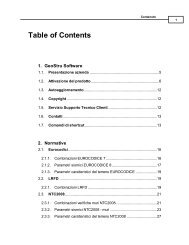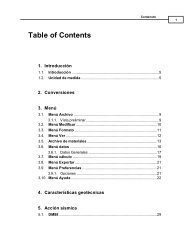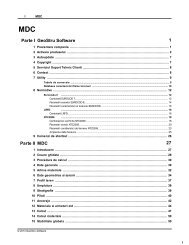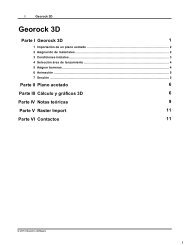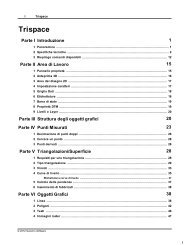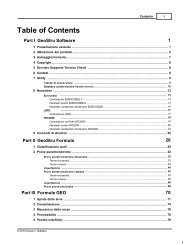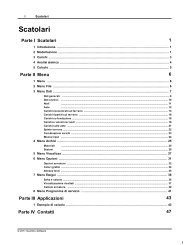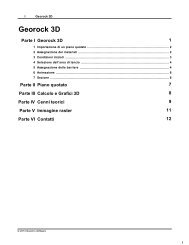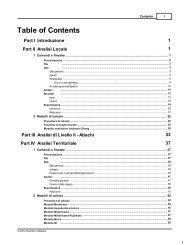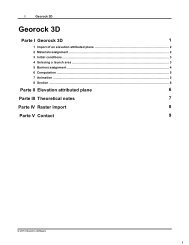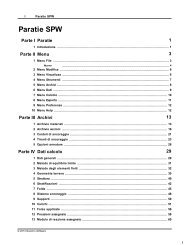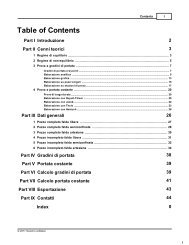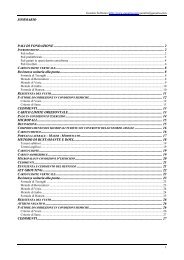Manual de usuario Trispace - GeoStru Software
Manual de usuario Trispace - GeoStru Software
Manual de usuario Trispace - GeoStru Software
You also want an ePaper? Increase the reach of your titles
YUMPU automatically turns print PDFs into web optimized ePapers that Google loves.
III<strong>Trispace</strong>© 2011 Geostru softwareIII
7<strong>Trispace</strong>CUSTOM VARIOGRAMSVariograms are the way to drive to the algorithm on itsbehaviour. Terrain5 supplies a property KriginParm(key)=value in or<strong>de</strong>r toset/get the required parameter of the variogram. Below the keyword list andtheir meaningENUM KRIGING CONSTANTSKey Description Default valueKG_DEFAULTset <strong>de</strong>fault parameters. use this method to test a<strong>de</strong>fault variogram (1 to 4)KG_TRIMMINGMIN Minimal trimming limits. -1E+21KG_TRIMMINGMAX Maximal trimming limit. 1E+21KG_MINDATAREQ Minimum number of data required for kriging 4KG_MAXSAMPLESMaximum number of samples to use in kriging (1 to120)8Sqr((xmax -xmin)) ^ 2 _KG_RADIUS+ (ymax -Maximum search radius closest max samples willymin)) ^ 2)be retained(extents of thecurrent mesh/points)KG_SIMPLEKRIG Indicator for simple kriging (0=No, 1=Yes) 1KG_SIMPLEKMEAN Mean for simple kriging (used if ktype=1) 2.032KG_ISOTROPICCON Nugget constant (isotropic) 2© 2011 Geostru software
Introducción 8STKG_NESTEDSTRUCUNumber of nested structures (max. 4)RES1KG_NST_TYPE1Type of each nested structure: 1. spherical mo<strong>de</strong>lof range a1KG_NST_TYPE22. exponential mo<strong>de</strong>l of parameter a. i.e. practicalrange is 3a0KG_NST_TYPE33. gaussian mo<strong>de</strong>l of parameter a. i.e. practicalrange is a*sqrt(3)0KG_NST_TYPE44. power mo<strong>de</strong>l of power a (a must be > 0 and
9<strong>Trispace</strong>kriging skips all points far from any found sample, looping throug all remaining samples.KG_MAXSAMPLES will inform the algorithm to exit when a given number of samples hasbeen processed.KG_RADIUS <strong>de</strong>fines the spherical area where samples will be honored.use KG_SIMPLEKRIG to use the universal kriging algorithm (0) or simple kriging system (1).By value = 1 evaluate KG_SIMPLEKMEAN which will set the constant Z height all theregions far from sample points.KG_ISOTROPICCONST means the isotrophism factor while is calculating the covariancebetween two pointsKG_NESTEDSTRUCURES:A single structure <strong>de</strong>scribe the variogram function itself. Terrain supports maximum 4nested variograms.KG_NESTEDSTRUCURES <strong>de</strong>scribes how many variograms will be used to estimate thecovariance between points.KG_NST_TYPEn,KG_NST_MULTn,KG_NST_AZIMn,KG_NST_APARn,KG_NST_ANISOnare linked to the <strong>de</strong>clared nested structures where n is the in<strong>de</strong>x between 1 toKG_NESTEDSTRUCURESAs example if we specify 2 nested structures we will have to setup two variograms usingthe keywords:t r.KrigingParm (KG_NEST EDST RUCT URES)=2t r.KrigingParm (KG_NST _T Y PE1)=1 ' v ariogram t y pe 1: sphe ric al m o<strong>de</strong> lt r.KrigingParm (KG_NST _T Y PE2)=3 ' v ariogram t y pe 3: Gaussian m o<strong>de</strong> le c t ..KG_NST_TYPEn <strong>de</strong>fines the variogram to use:valid values can be:1-Spherical mo<strong>de</strong>l of range as KG_NST_APARn2-exponential mo<strong>de</strong>l of parameter KG_NST_APARn3-gaussian mo<strong>de</strong>l of parameter KG_NST_APARn4-power mo<strong>de</strong>l of power KG_NST_APARnKG_NST_MULTn <strong>de</strong>fines the scale factor for each variogramKG_NST_AZIMn <strong>de</strong>fines the zimuth angle for the principal direction of continuity(measured clockwise in <strong>de</strong>grees from Y)KG_NST_APARn variogram parameter (see KG_NST_TYPEn)KG_NST_ANISOn Anisotropy (radius in minor direction at 90 <strong>de</strong>grees fromKG_NST_AZIMn divi<strong>de</strong>d by the principal radius in direction KG_NST_AZIMn)Use KG_DEFAULT passing a value 1 to 4 to setup a <strong>de</strong>fault variogram of type 1 to 4(see KG_NST_TYPEn)REFERENCES- François Labelle. Anisotropic Triangular Mesh GenerationBased on Refinement.- Jim Ruppert. A Delaunay Refinement Algorithm for Quality 2-Dimensional MeshGeneration. Journal or Algorithms 18(3):548-585, May 1995- A.G.Journel 1978, B.E. Buxton Apr. 1983, F. Languasco 2002 Ordinary/Simple Kriging ofa 2-D Rectangular Grid (FORTRAN 77)© 2011 Geostru software
11<strong>Trispace</strong>El panel <strong>de</strong> las propieda<strong>de</strong>s, a la <strong>de</strong>recha <strong>de</strong> la pantalla permite controlar todas laspropieda<strong>de</strong>s <strong>de</strong> ambiente, el tipo <strong>de</strong> triangulación, los atributos <strong>de</strong> la mesh activa, el tipo<strong>de</strong> secciones a crear, el tipo <strong>de</strong> curvas <strong>de</strong> nivel etc.., y es inicialmente visualizado con losparámetros <strong>de</strong> ambiente. Cuando se selecciona un instrumento (ej: un punto), el panelasume la propiedad inherente al objeto que se está introduciendo en el diseño. Talespropieda<strong>de</strong>s quedan activas para todos los objetos sucesivos <strong>de</strong>l mismo tipo.Las misma propieda<strong>de</strong>s son visualizadas cuando se selecciona un objeto, que en este casolos mismos contenerány modificarán solo los valores <strong>de</strong>l objeto en examen. Debajo <strong>de</strong>lpanel se visualiza una breve <strong>de</strong>scripción <strong>de</strong> la propiedad activa.Pulsando sobre las teclas (1,2), el elenco <strong>de</strong> las propieda<strong>de</strong>s or<strong>de</strong>na por categoría enor<strong>de</strong>n alfabético las palabras.ÁREA DE DISEÑO 2DEl área <strong>de</strong> diseño 2D contiene la mesh o la sección activada por la selección <strong>de</strong>l DTM .Siguiendo algunas consi<strong>de</strong>raciones sobre el diseño actual:a) Es posible visualizar un elemento <strong>de</strong>l DTM a la vez, ya sea sección o mesh.b) Cuando es visualizada una sección, no es posible introducir ningún objeto (puntos,líneas, etc).Extensiones <strong>de</strong>l diseñoCunado se importan las coor<strong>de</strong>nadas <strong>de</strong> archivos ASCII o <strong>de</strong> fuente <strong>de</strong> datos externa,sobre el área <strong>de</strong> diseño son configuradas en automático las dimensiones <strong>de</strong> lasextensiones formada por los puntos introducidos. En el caso en el cuales e proceda enla introducción manual <strong>de</strong> los puntos, por ej. digitando un archivo raster (bitmap), oconociendo la lista <strong>de</strong> las coor<strong>de</strong>nadas, es oportuno disponer antes que nada lasextensiones <strong>de</strong>l relleno. Sobre las propieda<strong>de</strong>s <strong>de</strong> ambiente, a la categoría" Pro prie da <strong>de</strong> s <strong>de</strong> l dis e ño " configurar los valores xmin,ymin,zmin e xmax,ymax,zmax.La finalidad es disponer <strong>de</strong> una área bastante gran<strong>de</strong> para contener los puntos queserán introducidos.Impostar carácter y dimensionesTipo <strong>de</strong> carácterEn el diseño pue<strong>de</strong>n ser presente algunos textos generados o asignados por elprograma y otros <strong>de</strong>finidos por el <strong>usuario</strong>. Algunos <strong>de</strong> estos son en escala ya que son© 2011 Geostru software
Introducción 16Para po<strong>de</strong>r colocar etiquetas en varios elementos <strong>de</strong> proyecto ha sido establecida unafunción que crea textos necesarios según algunos criterios elegidos por el <strong>usuario</strong>.Ya que tales textos tienen la característica <strong>de</strong> po<strong>de</strong>r ser <strong>de</strong>splazados y manipulados comocualquier otro texto, esta función permite generarlos en el momento en el cual sirvanefectivamente, y puedan ser cancelados o modificados en cualquier momento.Con el pulsante " G e ne ra r e tique ta s " . Será visualizada la ventana como se muestraen la imagen superior.Elemento a generar indica el tipo <strong>de</strong> etiqueta que se quiere crear. Ell font y el colorestablecerán el aspecto en el diseño.La disposición es un punto fundamental <strong>de</strong> la etiqueta. Esto <strong>de</strong>fine la posición <strong>de</strong> un solotexto con respecto al elemento al cual se refiere. Por ej, el nombre <strong>de</strong> un punto, la cotao la <strong>de</strong>scripción.Tal posición se pue<strong>de</strong>n impostar graficamente <strong>de</strong>splazando la etiqueta al centro <strong>de</strong>l punto<strong>de</strong> referencia.A continuación utilizar el comado " C re a r Te xto " para generar las varias etiquetas sobre eldiseño.Importante:- Cada vez que se crea la etiqueta <strong>de</strong> un cierto tipo, todos los textos <strong>de</strong>l mismo tipoobtenidos en prece<strong>de</strong>ncia serán cancelados.- Para eliminar los textos sin generar otros pulsar en " C a nce la r".- Utilizar el comando " G ua rda r" si las impostaciones <strong>de</strong>l font y <strong>de</strong>l color tienen que© 2011 Geostru software
17<strong>Trispace</strong>quedar permanentes.- Utilizar " Anula r" para cerrar la ventana si efectuar cambios.PROPIEDAD DE UN DTM, ELEMENTOSUna vez importados los puntos, el triangulado o obtenidas las líneas <strong>de</strong> nivel, es posiblecontrolar los elementos generados con el pulsante" G e s tió n D TM "En la ventana a continuación, en la parte primera se indican los datos pertenecientes alDTM y las extensiones.Para cancelar un grupo entero <strong>de</strong> datos homogéneos (puntos, triángulos, curvas etc.)utilizar el comando " pa pe le ra " que se encuentra al lado <strong>de</strong>l elemento.Las extensiones <strong>de</strong> los medidos en esta ventana son solo <strong>de</strong> visualización y no pue<strong>de</strong>n sermodificadosPatra cambiar el nombre al DTM sostituir directamente el nombre a aquel presente.Las propieda<strong>de</strong>s <strong>de</strong>l DTM <strong>de</strong> la segunda parte compren<strong>de</strong>n algunas impostaciones para larepresentación tridimensional:© 2011 Geostru software
Introducción 18Categorías triángulosSelecciona y visualiza solo los triángulos pertenecientes a un dado grupo,especificando en creación <strong>de</strong> los triángulos.A cada grupo es posible asociar un color, una textura (imagen bitmap para visualizaren el ren<strong>de</strong>ring 3D) y una transparencia.Utilizar "Aplica r" para modificar los cambios.Importante:Las texturas y las transparencias son disponibles solo durante la visualización 3D mediantela DirectX.1.4 Repílogo comandos disponiblesINSTRUMENTOS DE CÁLCULOCambiar cotaPermite modificar la cota <strong>de</strong> todos los puntos medidos, sobre la base <strong>de</strong> variación <strong>de</strong> un© 2011 Geostru software
19<strong>Trispace</strong>punto notorio.Invertir coor<strong>de</strong>nadaspermite invertir las coor<strong>de</strong>nadas en relación a un eje notorio y una distancia <strong>de</strong>l eje.Verificar vínculosUna vez introducidos los vínculos sobre el relieve, con esta función es posible <strong>de</strong>terminarla vali<strong>de</strong>z antes <strong>de</strong> efectuar la triangulación final. Las reglas <strong>de</strong> aplicación <strong>de</strong>l vínculoimponen algunos criterios:Ninguna línea pue<strong>de</strong> cruzar otra.No pue<strong>de</strong>n existir líneas dobles.Las líneas pue<strong>de</strong>n tener vértices que coinci<strong>de</strong>n al punto <strong>de</strong>l relieve pero pue<strong>de</strong>n tenerpuntos alineados sobre la misma línea.Capturar puntos trianguladosEsta función extrae eventuales nuevos puntos provenientes <strong>de</strong> las triangulaciones,retoques, interpolaciones. La captura <strong>de</strong> nuevos puntos sustituye completamente elset original.Todos los datos obtenidos son <strong>de</strong> tipo “<strong>de</strong>talle” y van asociados al layer “PUNTOS”DistanciaPermite diseñar una polilínea (temporánea) y verificar las distancias progresivas, totales,planimétricas e 3D.Control puntos duplicadosPermite verificar sobre la medición si son presentes puntos duplicados. El valor <strong>de</strong>tolerancia es simplificado en el panel <strong>de</strong> control a la sección puntos “Puntos medidos”->“Tolerancia puntos dobles”. La ventana producida muestra el resultado <strong>de</strong> los puntosindividualizados como dobles. Aunque es posible, aconsejamos no efectuar latriangulación en presencia <strong>de</strong> puntos duplicados.Decimación puntos duplicadosComo la función anterior con la diferencia es que el comando anterior los elimina <strong>de</strong>lrelieve. Existen dos formas <strong>de</strong> cálculo: <strong>de</strong>jando el primer punto individualizado osiguiendo la media, se pue<strong>de</strong> personalizar <strong>de</strong>s<strong>de</strong> el panel <strong>de</strong> control en la sección“ Punto s m e dido s ”-> “ M o da lida d <strong>de</strong> cim a ció n.OffsetEfectúa el offset (equidistancia) <strong>de</strong> una polilínea o un polígono. El valor <strong>de</strong>l offset(indicado en la ventana <strong>de</strong> input) aplicado a una polilínea produce un polígono <strong>de</strong> igualespesor al offset especificado. Aplicado a un polígono se obtiene otro polígono interno alespesor <strong>de</strong>l offset.Agregar nudoAgrega un nudo a una polilínea o polígono a la posición indicada por el mouse.Remover nudoElimina un vértice <strong>de</strong> una polilínea o <strong>de</strong> un polígono.Alineación en plano 3DConsisten en el cálculo <strong>de</strong>l plano medio <strong>de</strong> las cotas <strong>de</strong> los puntos medidos. Si por ej. sesabe por medir tenemos un un plano (horizontal o inclinado), esta función permiteverificar gráficamente las posibles imperfecciones <strong>de</strong> medición. En la venta <strong>de</strong> vista© 2011 Geostru software
Introducción 20preliminar 3D se muestra el plano calculado, los segmentos en azul evi<strong>de</strong>ncian cotaspositivas y en rojo aquellas negativas. Al finalizar la elaboración el programa pregunta simemorizar el resultado sobre el relieve actual. Esta opción permite, una vez duplicado elrelieve actual, <strong>de</strong> comparar los dos mo<strong>de</strong>los numéricos (con la función C o m pa ra rm e dida s), <strong>de</strong> calcular volumen <strong>de</strong> excavación y <strong>de</strong> reportar (con la funciónInte rs e cció n e ntre do s D TM)Algoritmo utilizado: Least squares, best fit plane check.Comparar medidasEsta función permite modificar dos mo<strong>de</strong>los numéricos evi<strong>de</strong>nciados los <strong>de</strong>scartes <strong>de</strong>tolerancia, sea sobre una grilla <strong>de</strong> datos (<strong>de</strong> exportación o <strong>de</strong> impresión) quegráficamente. Ver también: Aline a ció n e n pla no 3D.Convertir isolíneas->PolilíneasLas isolíneas o curvas <strong>de</strong> nivel producidas por el programano son modificadas por el<strong>usuario</strong> como simples polilíneas, y son asociadas exclusivamente al DTM actual. Estafunción permite convertir las isolíneas en polilíneas normales. En este punto es posiblecontrolar si las características gráficas y los datos geométricos y la visualización seráextendida a todos los DTM <strong>de</strong>l proyecto.Enganchar el mouse a puntos <strong>de</strong>l relieve.Vincula la emisión <strong>de</strong> nudos (por ejemplo a una polilínea) a los puntos <strong>de</strong>l relieve. Es útilen la <strong>de</strong>finición <strong>de</strong> vínculos, por cuanto no permite indicar vértices que no coincidan conlos puntos.Encontrar puntoPermite indicar el nombre <strong>de</strong> un punto y visualizarlo en el diseño.Calcular el perímetro conversoObtiene en automático el perímetro converso <strong>de</strong> un relieve <strong>de</strong> puntos. El polígono pue<strong>de</strong>ser sucesivamente modificado por ser utilizado como perímetro vinculado por latriangulación.Calcular el perímetro cóncavoDisponible solo en presencia <strong>de</strong> triangulación, genera un polígono que sigue el perfil <strong>de</strong>lperímetro <strong>de</strong> la triangulación. Es útil si se agregan o si se remueven triángulos <strong>de</strong> unmo<strong>de</strong>lo o si se prefiere calcular rápidamente el perímetro o área.Traslaciones/RototraslaciónPermite efectuar movimiento <strong>de</strong> los puntos <strong>de</strong> relieve en manera parimétrica. Notar quelos cálculos no influyen en la triangulación, solo los puntos medidos.Eliminar triángulos externosEsta función resulta útil si por ejemplo tiene que ser calculada la intersección y elvolumen entre dos mo<strong>de</strong>los que sean similares por gran parte <strong>de</strong> la superficie. Ya que talcálculo es comprometedor como tiempo <strong>de</strong> elaboración, menos triángulos tienen que sertomados en consi<strong>de</strong>ración, más rápido será el resultado final. La función sobre la base<strong>de</strong> un polígono introducido por el <strong>usuario</strong> elimina todos los triángulos que soncompletamente externos al mismo.Nivelar y dividirSolicita al <strong>usuario</strong> una cota y con un plano horizontal divi<strong>de</strong> el mo<strong>de</strong>lo actual en dosnuevos DTM (uno superior y otro inferior).© 2011 Geostru software
21<strong>Trispace</strong>Unir medicionesUnión <strong>de</strong> los mo<strong>de</strong>los numéricos. Muestra el elenco <strong>de</strong> los DTM disponibles en el proyectoy uine todas las selecciones en la medición actual.Redimensionar líneaA una línea seleccionada, solicita la nueva longitud eliminando vértices exce<strong>de</strong>ntes oalargando la última partida.Reducir polígonoSimilar al offset, reduce un polígono <strong>de</strong> un espesor indicado por el <strong>usuario</strong>.Etiquetas dinámicasPermite trazar la línea con el mouse en la intersección con una isolínea (curva <strong>de</strong> nivel)coloca una etiqueta <strong>de</strong> la cota.TriangulaciónRealiza una triangulación sobre los puntos medidos y obtiene una superficie homogénea<strong>de</strong> triángulos adyacentes y no sobrepuestos.Algoritmos utilizados: Delaunay, constrained <strong>de</strong>launay triangulation, incremental<strong>de</strong>launay triangulation, Ruppert’s mesh refinement anisotropic triangulation.Isolíneas/Curvas <strong>de</strong> nivelObtiene las líneas <strong>de</strong> pasaje a cotas equidistantes, utilizadas para trazar <strong>de</strong>sniveles <strong>de</strong>una superficie.IsozonasComo para las isiolíneas, las isozonas rompen la superficie en cotas equidistantes. Esposible obtener mo<strong>de</strong>los individuales numéricos para cada isozona o un mo<strong>de</strong>lo únicoglobal.VoronoiCalcula los vértices <strong>de</strong> sitios <strong>de</strong> voronoi. dada una triangulación, este algoritmo calculael centro <strong>de</strong> un triángulo y en relación a los triángulos cercanos, obtiene la misma áreautilizable. Para enten<strong>de</strong>r que cosa es y a que sirve basta pensar que la competenciaadministrativa <strong>de</strong> los territorios <strong>de</strong> las provincias holan<strong>de</strong>sas han sido asignadasdividiendo el estado en base a este tipo <strong>de</strong> clasificación. han sido tomados comovértices para la triangulación y los centros <strong>de</strong> las provincias y las área resultan (sitios<strong>de</strong> voronoi) correspon<strong>de</strong>n a la máxima extensión geográfica.Nivelar con plano horizontalDada una cota <strong>de</strong> proyecto calcula el volumen, la excavación y el relleno <strong>de</strong> un mo<strong>de</strong>lonumérico.Nivelar con plano inclinado (o pasante per 3 puntos)Calcula el volumen, la excavación y la relación sobre la base <strong>de</strong> un plano <strong>de</strong>finido portres puntos notorios.Intersección entre dos mo<strong>de</strong>los numéricosCalcula el volumen, la excavación el relleno sobre la base <strong>de</strong> dos mo<strong>de</strong>los numéricosdiferentes.Mapa imagen© 2011 Geostru software
Introducción 22Esta función esfuma la superficie con la coloración actual para ser exportada en bitmapy eventualmente aplicada ala visualización en 3D como textura.ExcavaciónFunción para incidir sobre la superficie triangulada. Pue<strong>de</strong> seguir el perfil <strong>de</strong> la superficiea una profundidad pre-establecida,o bien tener una base llana a una cota preestablecida.En el caso <strong>de</strong> aproximaciones <strong>de</strong> estradas es posible indicar la longitud <strong>de</strong>lmargen <strong>de</strong> la carretera.2 Área <strong>de</strong> trabajoÁrea <strong>de</strong> diseñoEl área <strong>de</strong> trabajo consiste en una serie <strong>de</strong> herramientas predispuesta al control <strong>de</strong> loselementos <strong>de</strong>l proyecto.© 2011 Geostru software
23<strong>Trispace</strong>PANEL DE LAS PROPIEDADESEl panel <strong>de</strong> las propieda<strong>de</strong>s, a la <strong>de</strong>recha <strong>de</strong> la pantalla permite controlar todas laspropieda<strong>de</strong>s <strong>de</strong> ambiente, el tipo <strong>de</strong> triangulación, los atributos <strong>de</strong> la mesh activa, el tipo<strong>de</strong> secciones a crear, el tipo <strong>de</strong> curvas <strong>de</strong> nivel etc.., y es inicialmente visualizado con losparámetros <strong>de</strong> ambiente. Cuando se selecciona un instrumento (ej: un punto), el panelasume la propiedad inherente al objeto que se está introduciendo en el diseño. Talespropieda<strong>de</strong>s quedan activas para todos los objetos sucesivos <strong>de</strong>l mismo tipo.Las misma propieda<strong>de</strong>s son visualizadas cuando se selecciona un objeto, que en este casolos mismos contenerány modificarán solo los valores <strong>de</strong>l objeto en examen. Debajo <strong>de</strong>lpanel se visualiza una breve <strong>de</strong>scripción <strong>de</strong> la propiedad activa.Pulsando sobre las teclas (1,2), el elenco <strong>de</strong> las propieda<strong>de</strong>s or<strong>de</strong>na por categoría enor<strong>de</strong>n alfabético las palabras.ÁREA DE DISEÑO 2DEl área <strong>de</strong> diseño 2D contiene la mesh o la sección activada por la selección <strong>de</strong>l DTM .Siguiendo algunas consi<strong>de</strong>raciones sobre el diseño actual:a) Es posible visualizar un elemento <strong>de</strong>l DTM a la vez, ya sea sección o mesh.b) Cuando es visualizada una sección, no es posible introducir ningún objeto (puntos,líneas, etc).Extensiones <strong>de</strong>l diseñoCunado se importan las coor<strong>de</strong>nadas <strong>de</strong> archivos ASCII o <strong>de</strong> fuente <strong>de</strong> datos externa,sobre el área <strong>de</strong> diseño son configuradas en automático las dimensiones <strong>de</strong> lasextensiones formada por los puntos introducidos. En el caso en el cuales e proceda enla introducción manual <strong>de</strong> los puntos, por ej. digitando un archivo raster (bitmap), oconociendo la lista <strong>de</strong> las coor<strong>de</strong>nadas, es oportuno disponer antes que nada lasextensiones <strong>de</strong>l relleno. Sobre las propieda<strong>de</strong>s <strong>de</strong> ambiente, a la categoría" Pro prie da <strong>de</strong> s <strong>de</strong> l dis e ño " configurar los valores xmin,ymin,zmin e xmax,ymax,zmax.La finalidad es disponer <strong>de</strong> una área bastante gran<strong>de</strong> para contener los puntos queserán introducidos.Impostar carácter y dimensionesTipo <strong>de</strong> carácter© 2011 Geostru software
Área <strong>de</strong> trabajo 24En el diseño pue<strong>de</strong>n ser presente algunos textos generados o asignados por elprograma y otros <strong>de</strong>finidos por el <strong>usuario</strong>. Algunos <strong>de</strong> estos son en escala ya que soninfluenciados por el zoom aplicado, otros quedan invariables en la dimensiónseleccionada en la propiedad, más allá <strong>de</strong> la escala <strong>de</strong> visualización <strong>de</strong>l diseño.Los textos invariables son:- Las etiquetas <strong>de</strong> los ejes X,Y- Las etiquetas <strong>de</strong> la escala <strong>de</strong>l <strong>de</strong>snivel, parte inferior <strong>de</strong>l diseño.Todos los <strong>de</strong>más textos son en escala.Los textos introducidos por el <strong>usuario</strong> se pue<strong>de</strong>n rotar a excepción <strong>de</strong> aquellos quetienen como tipo <strong>de</strong> fuente un mo<strong>de</strong>lo T rue T y pe , por e j.M S Sans Se rif.Dimensión y representaciónPara la practicidad y alineación con los comunes programas <strong>de</strong> Word processing,en TriSpace la dimensión <strong>de</strong>l carácter se pue<strong>de</strong>n expresar en en puntos porpulgadas, y tienen que ser aplicados en áreas representadas por coor<strong>de</strong>nadasreales, toma la dimensión horizontal <strong>de</strong> la extensión <strong>de</strong>l diseño (Max X-Min X)coinci<strong>de</strong> virtualmente con una hoja A4-Vertical <strong>de</strong> la impresora. De esta manera,en el momento <strong>de</strong> la emisión <strong>de</strong>l texto, el 5rea <strong>de</strong> trabajo contiene en el interno eldiseño la relación <strong>de</strong> la dimensión <strong>de</strong> la fuente será igual a aquella <strong>de</strong> Wordprocessing. Por este motivo, al cambiar las extensiones <strong>de</strong>l diseño, cambia larepresentación <strong>de</strong> los caracteres contenidos.PRELIMINAR 3DLa ventana <strong>de</strong> vista preliminar 3D ofrece una inmediata visión 3D <strong>de</strong> la mesh generada. Sepue<strong>de</strong> representa como mo<strong>de</strong>lo reticular (wireframe) o sombreada (sha<strong>de</strong>d) pero elren<strong>de</strong>ring producido no dispone aceleraciones hardware por lo tanto tiene que serconsi<strong>de</strong>rado exclusivamente como instrumento <strong>de</strong> panorámica 3D 'al vuelo'. para unren<strong>de</strong>ring más preciso, con texturas y con prestaciones <strong>de</strong>cididamente óptimas, utilizar lasfunciones <strong>de</strong> 3D D ire ctX Re n<strong>de</strong> ring. Aunque si es posible asociar imágenes raster(textura) sobre superficies triangulares, el preliminar 3D no visualiza esta característica, lacual es disponible solamente en modalidad 3D D ire ctX Re n<strong>de</strong> ring.Durante la visualización <strong>de</strong> una escena, es posible interactuar en la visión con un click<strong>de</strong>l mouse <strong>de</strong> la siguiente manera:Pulsante <strong>de</strong>recho: Zoom A<strong>de</strong>lante/Atrás.Pulsante-izquierdo: Rotación <strong>de</strong> ejes X,YLa siguiente figura muestra los pulsantes <strong>de</strong> gestión <strong>de</strong>l preliminar 3D. De izquierda a<strong>de</strong>recha:© 2011 Geostru software
25<strong>Trispace</strong>1) Mostrar/Escon<strong>de</strong>r preliminar 3D. Cuando la ventana se escon<strong>de</strong> no se produce lavista preliminar.2) Modalidad <strong>de</strong> visualización (Mo<strong>de</strong>lo reticular/Sombreada). Si la mesh supera los 500triángulos se aconseja tener pre<strong>de</strong>finida la visualización reticular, que otorga mayorvelocidad y una vista rápida <strong>de</strong> buena calidad.3) Manda los datos al preliminar. Cuando se realiza una triangulación, los datos sonenviados en automático a la vista 3D (si es activada). En todos los otros casos, a cadacambio <strong>de</strong>l color <strong>de</strong> los triángulos curvas <strong>de</strong> nivel etc; es necesario hacer un click en elpulsante "Actua liz a r pre lim ina r".4) Animación: Activa/Desactiva la rotación continua <strong>de</strong> la escena 3D. Los coeficientesson: 1 grado sobre el eje Y cada 10 milésimas <strong>de</strong> segundo.5) Bloquear/Desbloquear rotación sobre eje X. Permite rotar la escena al<strong>de</strong>splazamiento <strong>de</strong>l mouse manteniendo fija la rotación sobre le eje X.6) Pasa a la modalidad 3D DirectX Ren<strong>de</strong>ring.BARRA DE ESTADOLa barra <strong>de</strong> estado, visualiza horizontalmente <strong>de</strong>bajo <strong>de</strong>l área <strong>de</strong> diseño y se divi<strong>de</strong> en tressecciones:1) Coor<strong>de</strong>nadas <strong>de</strong>l mouse* .2) Estado <strong>de</strong> progreso <strong>de</strong> la elaboración y mensajes <strong>de</strong> error.3) Origen y dimensión <strong>de</strong>l área <strong>de</strong> diseño actual.* La cota es calculada por la interpolación <strong>de</strong> (x ; y) y sobre el triángulo <strong>de</strong> lamesh actual solo si se activa el comando " inte rpo la r co ta " en Porpiedad mesh.Observaciones:la interpolación <strong>de</strong> la cota, en triangulaciones consistentes, pue<strong>de</strong> disminuir la flui<strong>de</strong>z <strong>de</strong>las operaciones con el mouse y es por lo tanto aconsejable, en estos casos,<strong>de</strong>sactivar " cá lculo a uto m á tico " <strong>de</strong> la cota al pasaje <strong>de</strong>l mouse. (ver propiedadmesh)NIVELES/LAYERS© 2011 Geostru software
Área <strong>de</strong> trabajo 26Los layers, como en los comunes cad, permiten <strong>de</strong> subdividir las informaciones <strong>de</strong> vi<strong>de</strong>oen estratos, en manera tal <strong>de</strong> controlar la visibilidad <strong>de</strong> la gestión con el mouse, enmanera separada. TriSpace otorga un grupo <strong>de</strong> layers fijos, y da la posibilidad <strong>de</strong>introducir algunos ya personalizados.Layers fijos:PUNTOS; Agrupa los puntos medidos, los símbolos y las etiquetas. Si se escon<strong>de</strong> estenivel no será utilizado ningún atributo <strong>de</strong> ningún punto.NOMBRE PUNTO; Agrupa todas las etiquetas <strong>de</strong> los puntos.COTA; Agrupa todas las etiquetas <strong>de</strong> cotas <strong>de</strong> los puntos.VÍNCULOS; Agrupa todos los objetos LÍNEA y POLÍGONO <strong>de</strong>finidos como VínculoInterno, Perímetro Vinculado, Área <strong>de</strong> Exclusión.TRIÁNGULOS; Agrupa los triángulos <strong>de</strong> la mesh.CURVAS DE NIVEL; Agrupa todas las curvas <strong>de</strong> nivel con los textos.POLILÍNEAS / POLÍGONOS; Agrupa todos los objetos LÍNEA y POLÍGONO aexcepción <strong>de</strong> aquellos ya agrupados en el layer "VÍNC ULO S".TEXTOS, Agrupa todos los objetos <strong>de</strong>l TEXTO.Con el pulsante <strong>de</strong> v is ibilida dcomando es activado son visibles)se escon<strong>de</strong>n los objetos asociados. (cuando elEn cambio el pulsante B lo que a r no permite la selección <strong>de</strong> los objetos asociados (Laselección es disponible cuando el comando es <strong>de</strong>sactivado)Grilla <strong>de</strong> datos© 2011 Geostru software
27<strong>Trispace</strong>En cada momento es posible visualizar el contenido <strong>de</strong> las informaciones <strong>de</strong>l database ymodificar las característicasla imagen <strong>de</strong> arriba muestra a la <strong>de</strong>recha todos los elementos activos <strong>de</strong>l DTM y a laizquierda el <strong>de</strong>talle <strong>de</strong> los datos que se pue<strong>de</strong>n modificar <strong>de</strong>s<strong>de</strong> el teclado.ETIQUETAS© 2011 Geostru software
Área <strong>de</strong> trabajo 28Para po<strong>de</strong>r colocar etiquetas en varios elementos <strong>de</strong> proyecto ha sido establecida unafunción que crea textos necesarios según algunos criterios elegidos por el <strong>usuario</strong>.Ya que tales textos tienen la característica <strong>de</strong> po<strong>de</strong>r ser <strong>de</strong>splazados y manipulados comocualquier otro texto, esta función permite generarlos en el momento en el cual sirvanefectivamente, y puedan ser cancelados o modificados en cualquier momento.Con el pulsante " G e ne ra r e tique ta s " . Será visualizada la ventana como se muestraen la imagen superior.Elemento a generar indica el tipo <strong>de</strong> etiqueta que se quiere crear. Ell font y el colorestablecerán el aspecto en el diseño.La disposición es un punto fundamental <strong>de</strong> la etiqueta. Esto <strong>de</strong>fine la posición <strong>de</strong> un solotexto con respecto al elemento al cual se refiere. Por ej, el nombre <strong>de</strong> un punto, la cotao la <strong>de</strong>scripción.Tal posición se pue<strong>de</strong>n impostar graficamente <strong>de</strong>splazando la etiqueta al centro <strong>de</strong>l punto<strong>de</strong> referencia.A continuación utilizar el comado " C re a r Te xto " para generar las varias etiquetas sobre eldiseño.Importante:- Cada vez que se crea la etiqueta <strong>de</strong> un cierto tipo, todos los textos <strong>de</strong>l mismo tipoobtenidos en prece<strong>de</strong>ncia serán cancelados.- Para eliminar los textos sin generar otros pulsar en " C a nce la r".- Utilizar el comando " G ua rda r" si las impostaciones <strong>de</strong>l font y <strong>de</strong>l color tienen que© 2011 Geostru software
29<strong>Trispace</strong>quedar permanentes.- Utilizar " Anula r" para cerrar la ventana si efectuar cambios.PROPIEDAD DE UN DTM, ELEMENTOSUna vez importados los puntos, el triangulado o obtenidas las líneas <strong>de</strong> nivel, es posiblecontrolar los elementos generados con el pulsante" G e s tió n D TM "En la ventana a continuación, en la parte primera se indican los datos pertenecientes alDTM y las extensiones.Para cancelar un grupo entero <strong>de</strong> datos homogéneos (puntos, triángulos, curvas etc.)utilizar el comando " pa pe le ra " que se encuentra al lado <strong>de</strong>l elemento.Las extensiones <strong>de</strong> los medidos en esta ventana son solo <strong>de</strong> visualización y no pue<strong>de</strong>n sermodificadosPatra cambiar el nombre al DTM sostituir directamente el nombre a aquel presente.Las propieda<strong>de</strong>s <strong>de</strong>l DTM <strong>de</strong> la segunda parte compren<strong>de</strong>n algunas impostaciones para larepresentación tridimensional:© 2011 Geostru software
Área <strong>de</strong> trabajo 30Categorías triángulosSelecciona y visualiza solo los triángulos pertenecientes a un dado grupo,especificando en creación <strong>de</strong> los triángulos.A cada grupo es posible asociar un color, una textura (imagen bitmap para visualizaren el ren<strong>de</strong>ring 3D) y una transparencia.Utilizar "Aplica r" para modificar los cambios.Importante:Las texturas y las transparencias son disponibles solo durante la visualización 3D mediantela DirectX.3 Estructuras <strong>de</strong> los objetos gráficosTriSpace agrupa los datos <strong>de</strong> un diseño individual en un archivo <strong>de</strong> proyecto y compren<strong>de</strong>diversas entida<strong>de</strong>s <strong>de</strong> gestión separadamente.El objeto principal sobre el cual el programa <strong>de</strong>sarrolla todos los otros elementos es el DTM(Digital Terrain Mo<strong>de</strong>l).© 2011 Geostru software
31<strong>Trispace</strong>En TriSpace un DTM es compuesto por algunos datos básicos que <strong>de</strong>scriben el mo<strong>de</strong>lonumérico:= Puntos medidos= La malla <strong>de</strong> triángulos que se forma para la unión controlada <strong>de</strong> los puntos.= Curvas <strong>de</strong> nivel.= Datos <strong>de</strong> Voronoi.En la guía haremos referencia al DTM como contenedor <strong>de</strong> estos 4 elementos. Por medidosenten<strong>de</strong>mos enten<strong>de</strong>mos tratar los puntos individuales medidos, con TIN (TriangularIrregular Network) o mesh haremos referencia a la malla <strong>de</strong> los triángulos y conISOPSIE o líneas <strong>de</strong> nivel, nos referiremos a las curvas <strong>de</strong> nivel que <strong>de</strong>scribenplanimétricamente las altitu<strong>de</strong>s <strong>de</strong> una medida.Un solo DTM pue<strong>de</strong> contener al máximo todos y 4 elementos en prece<strong>de</strong>ncia. Más DTMpue<strong>de</strong>n ser utilizados para <strong>de</strong>scribir las fases <strong>de</strong> evolución <strong>de</strong> una misma medida en elcorrer <strong>de</strong>l tiempo (excavaciones, nuevas mediciones etc.).Un archivo <strong>de</strong> proyecto pue<strong>de</strong> contener un número ilimitado <strong>de</strong> DTM, introducidos por el<strong>usuario</strong> o obtenidos a través <strong>de</strong> procesos <strong>de</strong> cálculo como producto <strong>de</strong> elaboración sobreotros DTM, el programa pue<strong>de</strong> solamente visualizar uno por vez. Para pasar por un DTM aotro seleccionarlo <strong>de</strong>s<strong>de</strong> el la lista como se muestra en la siguiente figura:Para crear un DTM vacío, utilizar el pulsante al lado <strong>de</strong> la lista:Para controlar, modificar, eliminar los elementos contenidos en un DTM, utilizar elpulsante <strong>de</strong> gestión DTMs:Cuando se importa un archivo <strong>de</strong> puntos:DTM actual.. ver también Gestión DTMlos datos serán introducidos en elEjemplos <strong>de</strong> datos contenidos en un DTM© 2011 Geostru software
Estructuras <strong>de</strong> los objetos gráficos 32Fig. 1 PUNTI MISURATI E RILEVATIFig 2 TIN / Mesh e la sua rappresentazione 3D flatFig.4 - DIAGRAMMA DI VORONOIFig 3 - ISOPSIE/Curve di LivelloUn DTM a<strong>de</strong>más pue<strong>de</strong> contener una sección. En tal caso el diseño pue<strong>de</strong> ser soloimpreso o guardado.No pue<strong>de</strong>n ser agregados o modificados otros elementos.© 2011 Geostru software
33<strong>Trispace</strong>OBJETOS GRÁFICOSDurante la visualización <strong>de</strong> un DTM, es posible introducir algunos elementos extras:Líneas y polilíneasPolígonos irregularesRectángulosTextosImágenes rasterLos elementos antes mencionados pue<strong>de</strong>n servir ya sea como soporte para el diseño <strong>de</strong>elementos no constitutivos <strong>de</strong>l mo<strong>de</strong>lo numérico <strong>de</strong>l DTM o bien hacer <strong>de</strong> elementosestructurales <strong>de</strong> medidas (vínculos prefabricados etc.) también como instrumentos parala producción <strong>de</strong> interpolaciones particulares. (secciones, extrusiones, excavaciones)A continuación algunas notas sobre las propieda<strong>de</strong>s <strong>de</strong> los objetos:Los objetos Línea pue<strong>de</strong>n ser <strong>de</strong>finidos como simples rectas conectadas como B-SPline, se pue<strong>de</strong>n aplicar flechas <strong>de</strong>finidas como vínculos para triangulacionessucesivas o utilizadas para secciones bidimensionales.Los polígonos y los rectángulos pue<strong>de</strong>n ser tratados como simples polilíneas cerradas,como perímetro <strong>de</strong> vínculo o como áreas <strong>de</strong> exclución para las triangulaciones, pue<strong>de</strong>nser extrusos para la formatación <strong>de</strong> sólidos 3D, rellenados con imágenes raster o concolor uniforme.Los textos pue<strong>de</strong>n ser rotados y permiten la escritura sobre más líneas.Las imágenes raster (Bitmap e JPG), pue<strong>de</strong>n ser introducidas y redimensionadas paraefectuar la digitación <strong>de</strong> mapas.VISIBILIDAD DE LOS OBJETOS GRÁFICOSLa visibilidad <strong>de</strong> los elementos <strong>de</strong>l proyecto <strong>de</strong>pen<strong>de</strong>n <strong>de</strong>l estado <strong>de</strong>l LAYERcorrespondiente, pero en cada caso cuando se introduce uno <strong>de</strong> los objetos su visibilida<strong>de</strong>s extensa a todos los DTM <strong>de</strong>l proyecto. Si surge la necesidad <strong>de</strong> vincular un elemento aun <strong>de</strong>terminado DTM, por ejemplo un texto específico, que <strong>de</strong>scribe algunasparticularida<strong>de</strong>s <strong>de</strong> un elaborado, es necesario seleccionar el objeto y utilizar el comando "Vincula r O bje to s " .Para llevarlo al estado <strong>de</strong> visibilidad pública efectuar la misma operación.© 2011 Geostru software
Estructuras <strong>de</strong> los objetos gráficos 34El estado <strong>de</strong>l LAYER influencia los DTM, si por ejemplo el layer TEXTOS es <strong>de</strong>sactivadono será visualizado ningún texto en ninguno <strong>de</strong> los DTM.3.3 Modificar propieda<strong>de</strong>s <strong>de</strong> un DTMÁrea <strong>de</strong> diseñoEl área <strong>de</strong> trabajo consiste en una serie <strong>de</strong> herramientas predispuesta al control <strong>de</strong> loselementos <strong>de</strong>l proyecto.PANEL DE LAS PROPIEDADES© 2011 Geostru software
35<strong>Trispace</strong>El panel <strong>de</strong> las propieda<strong>de</strong>s, a la <strong>de</strong>recha <strong>de</strong> la pantalla permite controlar todas laspropieda<strong>de</strong>s <strong>de</strong> ambiente, el tipo <strong>de</strong> triangulación, los atributos <strong>de</strong> la mesh activa, el tipo<strong>de</strong> secciones a crear, el tipo <strong>de</strong> curvas <strong>de</strong> nivel etc.., y es inicialmente visualizado con losparámetros <strong>de</strong> ambiente. Cuando se selecciona un instrumento (ej: un punto), el panelasume la propiedad inherente al objeto que se está introduciendo en el diseño. Talespropieda<strong>de</strong>s quedan activas para todos los objetos sucesivos <strong>de</strong>l mismo tipo.Las misma propieda<strong>de</strong>s son visualizadas cuando se selecciona un objeto, que en este casolos mismos contenerány modificarán solo los valores <strong>de</strong>l objeto en examen. Debajo <strong>de</strong>lpanel se visualiza una breve <strong>de</strong>scripción <strong>de</strong> la propiedad activa.Pulsando sobre las teclas (1,2), el elenco <strong>de</strong> las propieda<strong>de</strong>s or<strong>de</strong>na por categoría enor<strong>de</strong>n alfabético las palabras.ÁREA DE DISEÑO 2DEl área <strong>de</strong> diseño 2D contiene la mesh o la sección activada por la selección <strong>de</strong>l DTM .Siguiendo algunas consi<strong>de</strong>raciones sobre el diseño actual:a) Es posible visualizar un elemento <strong>de</strong>l DTM a la vez, ya sea sección o mesh.b) Cuando es visualizada una sección, no es posible introducir ningún objeto (puntos,líneas, etc).Extensiones <strong>de</strong>l diseñoCunado se importan las coor<strong>de</strong>nadas <strong>de</strong> archivos ASCII o <strong>de</strong> fuente <strong>de</strong> datos externa,sobre el área <strong>de</strong> diseño son configuradas en automático las dimensiones <strong>de</strong> lasextensiones formada por los puntos introducidos. En el caso en el cuales e proceda enla introducción manual <strong>de</strong> los puntos, por ej. digitando un archivo raster (bitmap), oconociendo la lista <strong>de</strong> las coor<strong>de</strong>nadas, es oportuno disponer antes que nada lasextensiones <strong>de</strong>l relleno. Sobre las propieda<strong>de</strong>s <strong>de</strong> ambiente, a la categoría" Pro prie da <strong>de</strong> s <strong>de</strong> l dis e ño " configurar los valores xmin,ymin,zmin e xmax,ymax,zmax.La finalidad es disponer <strong>de</strong> una área bastante gran<strong>de</strong> para contener los puntos queserán introducidos.Impostar carácter y dimensionesTipo <strong>de</strong> carácterEn el diseño pue<strong>de</strong>n ser presente algunos textos generados o asignados por elprograma y otros <strong>de</strong>finidos por el <strong>usuario</strong>. Algunos <strong>de</strong> estos son en escala ya que son© 2011 Geostru software
Estructuras <strong>de</strong> los objetos gráficos 36influenciados por el zoom aplicado, otros quedan invariables en la dimensiónseleccionada en la propiedad, más allá <strong>de</strong> la escala <strong>de</strong> visualización <strong>de</strong>l diseño.Los textos invariables son:- Las etiquetas <strong>de</strong> los ejes X,Y- Las etiquetas <strong>de</strong> la escala <strong>de</strong>l <strong>de</strong>snivel, parte inferior <strong>de</strong>l diseño.Todos los <strong>de</strong>más textos son en escala.Los textos introducidos por el <strong>usuario</strong> se pue<strong>de</strong>n rotar a excepción <strong>de</strong> aquellos quetienen como tipo <strong>de</strong> fuente un mo<strong>de</strong>lo T rue T y pe , por e j.M S Sans Se rif.Dimensión y representaciónPara la practicidad y alineación con los comunes programas <strong>de</strong> Word processing,en TriSpace la dimensión <strong>de</strong>l carácter se pue<strong>de</strong>n expresar en en puntos porpulgadas, y tienen que ser aplicados en áreas representadas por coor<strong>de</strong>nadasreales, toma la dimensión horizontal <strong>de</strong> la extensión <strong>de</strong>l diseño (Max X-Min X)coinci<strong>de</strong> virtualmente con una hoja A4-Vertical <strong>de</strong> la impresora. De esta manera,en el momento <strong>de</strong> la emisión <strong>de</strong>l texto, el 5rea <strong>de</strong> trabajo contiene en el interno eldiseño la relación <strong>de</strong> la dimensión <strong>de</strong> la fuente será igual a aquella <strong>de</strong> Wordprocessing. Por este motivo, al cambiar las extensiones <strong>de</strong>l diseño, cambia larepresentación <strong>de</strong> los caracteres contenidos.PRELIMINAR 3DLa ventana <strong>de</strong> vista preliminar 3D ofrece una inmediata visión 3D <strong>de</strong> la mesh generada. Sepue<strong>de</strong> representa como mo<strong>de</strong>lo reticular (wireframe) o sombreada (sha<strong>de</strong>d) pero elren<strong>de</strong>ring producido no dispone aceleraciones hardware por lo tanto tiene que serconsi<strong>de</strong>rado exclusivamente como instrumento <strong>de</strong> panorámica 3D 'al vuelo'. para unren<strong>de</strong>ring más preciso, con texturas y con prestaciones <strong>de</strong>cididamente óptimas, utilizar lasfunciones <strong>de</strong> 3D D ire ctX Re n<strong>de</strong> ring. Aunque si es posible asociar imágenes raster(textura) sobre superficies triangulares, el preliminar 3D no visualiza esta característica, lacual es disponible solamente en modalidad 3D D ire ctX Re n<strong>de</strong> ring.Durante la visualización <strong>de</strong> una escena, es posible interactuar en la visión con un click<strong>de</strong>l mouse <strong>de</strong> la siguiente manera:Pulsante <strong>de</strong>recho: Zoom A<strong>de</strong>lante/Atrás.Pulsante-izquierdo: Rotación <strong>de</strong> ejes X,YLa siguiente figura muestra los pulsantes <strong>de</strong> gestión <strong>de</strong>l preliminar 3D. De izquierda a<strong>de</strong>recha:1) Mostrar/Escon<strong>de</strong>r preliminar 3D. Cuando la ventana se escon<strong>de</strong> no se produce la© 2011 Geostru software
37<strong>Trispace</strong>vista preliminar.2) Modalidad <strong>de</strong> visualización (Mo<strong>de</strong>lo reticular/Sombreada). Si la mesh supera los 500triángulos se aconseja tener pre<strong>de</strong>finida la visualización reticular, que otorga mayorvelocidad y una vista rápida <strong>de</strong> buena calidad.3) Manda los datos al preliminar. Cuando se realiza una triangulación, los datos sonenviados en automático a la vista 3D (si es activada). En todos los otros casos, a cadacambio <strong>de</strong>l color <strong>de</strong> los triángulos curvas <strong>de</strong> nivel etc; es necesario hacer un click en elpulsante "Actua liz a r pre lim ina r".4) Animación: Activa/Desactiva la rotación continua <strong>de</strong> la escena 3D. Los coeficientesson: 1 grado sobre el eje Y cada 10 milésimas <strong>de</strong> segundo.5) Bloquear/Desbloquear rotación sobre eje X. Permite rotar la escena al<strong>de</strong>splazamiento <strong>de</strong>l mouse manteniendo fija la rotación sobre le eje X.6) Pasa a la modalidad 3D DirectX Ren<strong>de</strong>ring.BARRA DE ESTADOLa barra <strong>de</strong> estado, visualiza horizontalmente <strong>de</strong>bajo <strong>de</strong>l área <strong>de</strong> diseño y se divi<strong>de</strong> en tressecciones:1) Coor<strong>de</strong>nadas <strong>de</strong>l mouse* .2) Estado <strong>de</strong> progreso <strong>de</strong> la elaboración y mensajes <strong>de</strong> error.3) Origen y dimensión <strong>de</strong>l área <strong>de</strong> diseño actual.* La cota es calculada por la interpolación <strong>de</strong> (x ; y) y sobre el triángulo <strong>de</strong> lamesh actual solo si se activa el comando " inte rpo la r co ta " en Porpiedad mesh.Observaciones:la interpolación <strong>de</strong> la cota, en triangulaciones consistentes, pue<strong>de</strong> disminuir la flui<strong>de</strong>z <strong>de</strong>las operaciones con el mouse y es por lo tanto aconsejable, en estos casos,<strong>de</strong>sactivar " cá lculo a uto m á tico " <strong>de</strong> la cota al pasaje <strong>de</strong>l mouse. (ver propiedadmesh)NIVELES/LAYERSLos layers, como en los comunes cad, permiten <strong>de</strong> subdividir las informaciones <strong>de</strong> vi<strong>de</strong>o© 2011 Geostru software
Estructuras <strong>de</strong> los objetos gráficos 38en estratos, en manera tal <strong>de</strong> controlar la visibilidad <strong>de</strong> la gestión con el mouse, enmanera separada. TriSpace otorga un grupo <strong>de</strong> layers fijos, y da la posibilidad <strong>de</strong>introducir algunos ya personalizados.Layers fijos:PUNTOS; Agrupa los puntos medidos, los símbolos y las etiquetas. Si se escon<strong>de</strong> estenivel no será utilizado ningún atributo <strong>de</strong> ningún punto.NOMBRE PUNTO; Agrupa todas las etiquetas <strong>de</strong> los puntos.COTA; Agrupa todas las etiquetas <strong>de</strong> cotas <strong>de</strong> los puntos.VÍNCULOS; Agrupa todos los objetos LÍNEA y POLÍGONO <strong>de</strong>finidos como VínculoInterno, Perímetro Vinculado, Área <strong>de</strong> Exclusión.TRIÁNGULOS; Agrupa los triángulos <strong>de</strong> la mesh.CURVAS DE NIVEL; Agrupa todas las curvas <strong>de</strong> nivel con los textos.POLILÍNEAS / POLÍGONOS; Agrupa todos los objetos LÍNEA y POLÍGONO aexcepción <strong>de</strong> aquellos ya agrupados en el layer "VÍNC ULO S".TEXTOS, Agrupa todos los objetos <strong>de</strong>l TEXTO.Con el pulsante <strong>de</strong> v is ibilida dcomando es activado son visibles)se escon<strong>de</strong>n los objetos asociados. (cuando elEn cambio el pulsante B lo que a r no permite la selección <strong>de</strong> los objetos asociados (Laselección es disponible cuando el comando es <strong>de</strong>sactivado)Grilla <strong>de</strong> datos© 2011 Geostru software
39<strong>Trispace</strong>En cada momento es posible visualizar el contenido <strong>de</strong> las informaciones <strong>de</strong>l database ymodificar las característicasla imagen <strong>de</strong> arriba muestra a la <strong>de</strong>recha todos los elementos activos <strong>de</strong>l DTM y a laizquierda el <strong>de</strong>talle <strong>de</strong> los datos que se pue<strong>de</strong>n modificar <strong>de</strong>s<strong>de</strong> el teclado.ETIQUETAS© 2011 Geostru software
Estructuras <strong>de</strong> los objetos gráficos 40Para po<strong>de</strong>r colocar etiquetas en varios elementos <strong>de</strong> proyecto ha sido establecida unafunción que crea textos necesarios según algunos criterios elegidos por el <strong>usuario</strong>.Ya que tales textos tienen la característica <strong>de</strong> po<strong>de</strong>r ser <strong>de</strong>splazados y manipulados comocualquier otro texto, esta función permite generarlos en el momento en el cual sirvanefectivamente, y puedan ser cancelados o modificados en cualquier momento.Con el pulsante " G e ne ra r e tique ta s " . Será visualizada la ventana como se muestraen la imagen superior.Elemento a generar indica el tipo <strong>de</strong> etiqueta que se quiere crear. Ell font y el colorestablecerán el aspecto en el diseño.La disposición es un punto fundamental <strong>de</strong> la etiqueta. Esto <strong>de</strong>fine la posición <strong>de</strong> un solotexto con respecto al elemento al cual se refiere. Por ej, el nombre <strong>de</strong> un punto, la cotao la <strong>de</strong>scripción.Tal posición se pue<strong>de</strong>n impostar graficamente <strong>de</strong>splazando la etiqueta al centro <strong>de</strong>l punto<strong>de</strong> referencia.A continuación utilizar el comado " C re a r Te xto " para generar las varias etiquetas sobre eldiseño.Importante:- Cada vez que se crea la etiqueta <strong>de</strong> un cierto tipo, todos los textos <strong>de</strong>l mismo tipoobtenidos en prece<strong>de</strong>ncia serán cancelados.- Para eliminar los textos sin generar otros pulsar en " C a nce la r".- Utilizar el comando " G ua rda r" si las impostaciones <strong>de</strong>l font y <strong>de</strong>l color tienen que© 2011 Geostru software
41<strong>Trispace</strong>quedar permanentes.- Utilizar " Anula r" para cerrar la ventana si efectuar cambios.PROPIEDAD DE UN DTM, ELEMENTOSUna vez importados los puntos, el triangulado o obtenidas las líneas <strong>de</strong> nivel, es posiblecontrolar los elementos generados con el pulsante" G e s tió n D TM "En la ventana a continuación, en la parte primera se indican los datos pertenecientes alDTM y las extensiones.Para cancelar un grupo entero <strong>de</strong> datos homogéneos (puntos, triángulos, curvas etc.)utilizar el comando " pa pe le ra " que se encuentra al lado <strong>de</strong>l elemento.Las extensiones <strong>de</strong> los medidos en esta ventana son solo <strong>de</strong> visualización y no pue<strong>de</strong>n sermodificadosPatra cambiar el nombre al DTM sostituir directamente el nombre a aquel presente.Las propieda<strong>de</strong>s <strong>de</strong>l DTM <strong>de</strong> la segunda parte compren<strong>de</strong>n algunas impostaciones para larepresentación tridimensional:© 2011 Geostru software
Estructuras <strong>de</strong> los objetos gráficos 42Categorías triángulosSelecciona y visualiza solo los triángulos pertenecientes a un dado grupo,especificando en creación <strong>de</strong> los triángulos.A cada grupo es posible asociar un color, una textura (imagen bitmap para visualizaren el ren<strong>de</strong>ring 3D) y una transparencia.Utilizar "Aplica r" para modificar los cambios.Importante:Las texturas y las transparencias son disponibles solo durante la visualización 3D mediantela DirectX.3.4 Objetos gráficos adicionalesTriSpace agrupa los datos <strong>de</strong> un diseño individual en un archivo <strong>de</strong> proyecto y compren<strong>de</strong>diversas entida<strong>de</strong>s <strong>de</strong> gestión separadamente.El objeto principal sobre el cual el programa <strong>de</strong>sarrolla todos los otros elementos es el DTM(Digital Terrain Mo<strong>de</strong>l).© 2011 Geostru software
43<strong>Trispace</strong>En TriSpace un DTM es compuesto por algunos datos básicos que <strong>de</strong>scriben el mo<strong>de</strong>lonumérico:= Puntos medidos= La malla <strong>de</strong> triángulos que se forma para la unión controlada <strong>de</strong> los puntos.= Curvas <strong>de</strong> nivel.= Datos <strong>de</strong> Voronoi.En la guía haremos referencia al DTM como contenedor <strong>de</strong> estos 4 elementos. Por medidosenten<strong>de</strong>mos enten<strong>de</strong>mos tratar los puntos individuales medidos, con TIN (TriangularIrregular Network) o mesh haremos referencia a la malla <strong>de</strong> los triángulos y conISOPSIE o líneas <strong>de</strong> nivel, nos referiremos a las curvas <strong>de</strong> nivel que <strong>de</strong>scribenplanimétricamente las altitu<strong>de</strong>s <strong>de</strong> una medida.Un solo DTM pue<strong>de</strong> contener al máximo todos y 4 elementos en prece<strong>de</strong>ncia. Más DTMpue<strong>de</strong>n ser utilizados para <strong>de</strong>scribir las fases <strong>de</strong> evolución <strong>de</strong> una misma medida en elcorrer <strong>de</strong>l tiempo (excavaciones, nuevas mediciones etc.).Un archivo <strong>de</strong> proyecto pue<strong>de</strong> contener un número ilimitado <strong>de</strong> DTM, introducidos por el<strong>usuario</strong> o obtenidos a través <strong>de</strong> procesos <strong>de</strong> cálculo como producto <strong>de</strong> elaboración sobreotros DTM, el programa pue<strong>de</strong> solamente visualizar uno por vez. Para pasar por un DTM aotro seleccionarlo <strong>de</strong>s<strong>de</strong> el la lista como se muestra en la siguiente figura:Para crear un DTM vacío, utilizar el pulsante al lado <strong>de</strong> la lista:Para controlar, modificar, eliminar los elementos contenidos en un DTM, utilizar elpulsante <strong>de</strong> gestión DTMs:Cuando se importa un archivo <strong>de</strong> puntos:DTM actual.. ver también Gestión DTMlos datos serán introducidos en elEjemplos <strong>de</strong> datos contenidos en un DTM© 2011 Geostru software
Estructuras <strong>de</strong> los objetos gráficos 44Fig. 1 PUNTI MISURATI E RILEVATIFig 2 TIN / Mesh e la sua rappresentazione 3D flatFig.4 - DIAGRAMMA DI VORONOIFig 3 - ISOPSIE/Curve di LivelloUn DTM a<strong>de</strong>más pue<strong>de</strong> contener una sección. En tal caso el diseño pue<strong>de</strong> ser soloimpreso o guardado.No pue<strong>de</strong>n ser agregados o modificados otros elementos.© 2011 Geostru software
45<strong>Trispace</strong>OBJETOS GRÁFICOSDurante la visualización <strong>de</strong> un DTM, es posible introducir algunos elementos extras:Líneas y polilíneasPolígonos irregularesRectángulosTextosImágenes rasterLos elementos antes mencionados pue<strong>de</strong>n servir ya sea como soporte para el diseño <strong>de</strong>elementos no constitutivos <strong>de</strong>l mo<strong>de</strong>lo numérico <strong>de</strong>l DTM o bien hacer <strong>de</strong> elementosestructurales <strong>de</strong> medidas (vínculos prefabricados etc.) también como instrumentos parala producción <strong>de</strong> interpolaciones particulares. (secciones, extrusiones, excavaciones)A continuación algunas notas sobre las propieda<strong>de</strong>s <strong>de</strong> los objetos:Los objetos Línea pue<strong>de</strong>n ser <strong>de</strong>finidos como simples rectas conectadas como B-SPline, se pue<strong>de</strong>n aplicar flechas <strong>de</strong>finidas como vínculos para triangulacionessucesivas o utilizadas para secciones bidimensionales.Los polígonos y los rectángulos pue<strong>de</strong>n ser tratados como simples polilíneas cerradas,como perímetro <strong>de</strong> vínculo o como áreas <strong>de</strong> exclución para las triangulaciones, pue<strong>de</strong>nser extrusos para la formatación <strong>de</strong> sólidos 3D, rellenados con imágenes raster o concolor uniforme.Los textos pue<strong>de</strong>n ser rotados y permiten la escritura sobre más líneas.Las imágenes raster (Bitmap e JPG), pue<strong>de</strong>n ser introducidas y redimensionadas paraefectuar la digitación <strong>de</strong> mapas.VISIBILIDAD DE LOS OBJETOS GRÁFICOSLa visibilidad <strong>de</strong> los elementos <strong>de</strong>l proyecto <strong>de</strong>pen<strong>de</strong>n <strong>de</strong>l estado <strong>de</strong>l LAYERcorrespondiente, pero en cada caso cuando se introduce uno <strong>de</strong> los objetos su visibilida<strong>de</strong>s extensa a todos los DTM <strong>de</strong>l proyecto. Si surge la necesidad <strong>de</strong> vincular un elemento aun <strong>de</strong>terminado DTM, por ejemplo un texto específico, que <strong>de</strong>scribe algunasparticularida<strong>de</strong>s <strong>de</strong> un elaborado, es necesario seleccionar el objeto y utilizar el comando "Vincula r O bje to s " .Para llevarlo al estado <strong>de</strong> visibilidad pública efectuar la misma operación.© 2011 Geostru software
Estructuras <strong>de</strong> los objetos gráficos 46El estado <strong>de</strong>l LAYER influencia los DTM, si por ejemplo el layer TEXTOS es <strong>de</strong>sactivadono será visualizado ningún texto en ninguno <strong>de</strong> los DTM.4 Puntos medidosIMPORTACIÓNLos puntos medidos generalmente provienen <strong>de</strong> instrumentos <strong>de</strong> medidas. <strong>Trispace</strong> nosoporta la adquisición directa <strong>de</strong> ningún instrumento, pero prevee 2 formatos ASCII parala importación <strong>de</strong> las coor<strong>de</strong>nadas <strong>de</strong> fuentes externas. Obtiene este tipo <strong>de</strong> archivo,compatibles con <strong>Trispace</strong>, es bastante simple,ya que normalmente los instrumentos <strong>de</strong>medida, los receptores GPS, crean estos tipo<strong>de</strong> <strong>de</strong> archivos ya que el programa necesitasolo <strong>de</strong> las informaciones elementales con respecto a los puntos han sido elegidos dosformatos:1) Archivos CRD. Abriendo un archivos con NOTEPAD, cada renglón <strong>de</strong>l archivo secompone por:"nombre", x, y, z, eventuales <strong>de</strong>scripciones. (separados por la coma)2) Archivos CSV. El CSV es el formato <strong>de</strong> exportación ASCII <strong>de</strong> Excel, bastará obtenereste tipo <strong>de</strong> archivo parar tener la compatibilidad inmediata con <strong>Trispace</strong>. Por lo tantoserá suficiente verificar si el instrumento obtiene uno <strong>de</strong> los formatos. En el caso en elcual resulte imposible convertir el formato <strong>de</strong> origen, la GEOSTRU podrá disponer <strong>de</strong> unsoftware <strong>de</strong> conversión adapto para ciertos casos y señalados por los <strong>usuario</strong>s.ATRIBUTOS DE LOS PUNTOS IMPORTADOS O DERIVADOSEl tipo <strong>de</strong> representación <strong>de</strong> los puntos importados en el diseño <strong>de</strong>pen<strong>de</strong>n <strong>de</strong> lasimpostaciones <strong>de</strong> la categoría " Punto s m e dido s " en el panel <strong>de</strong> las propieda<strong>de</strong>s.Tales atributos, globales para todos los puntos importados son:El color , <strong>de</strong>termina el color <strong>de</strong>l símbolo elegido.El Símbolo, a elección entre el punto, cruz, círculo o rectángulo.La Dimensión <strong>de</strong>l Símbolo in pixelTodos los nuevos puntos son importados por <strong>de</strong>fault come " punto s <strong>de</strong> <strong>de</strong> ta lle ".NUMERACIÓN AUTOMÁTICA DE LOS PUNTOSCada nuevo punto medido toma el nombre según los siguientes criterios:Si son importados por un archivo CRD, vienen asignados por los mismos archivos,que ya contienen la <strong>de</strong>nominación para cada uno <strong>de</strong> ellos.Si en la categoría Puntos medidos <strong>de</strong>l panel <strong>de</strong> las propieda<strong>de</strong>s, el valor " Inicionum e ra ció n" no es nulo, a cada introducción es asignado tal número, y© 2011 Geostru software
47<strong>Trispace</strong>aumentado <strong>de</strong> 1. En el caso <strong>de</strong> valor nulo es asignado como nombre el númerototal <strong>de</strong> puntos presentes en el diseño + 1.INTRODUCCIÓN MANUAL DE PUNTOS MEDIDOS Y MODIFICACIÓN DE LA PROPIEDADAntes <strong>de</strong> proce<strong>de</strong>r con la introducción <strong>de</strong> nuevos puntos es importante verificar que lasextensiones actuales <strong>de</strong>l DTM sean coherentes con las posiciones <strong>de</strong> los puntos aintroducir. Para modificar la impostaciones <strong>de</strong> los valores xmin,ymin,zmin e xmax,ymax,zmax en el panel <strong>de</strong> las propieda<strong>de</strong>s, a la categoría propiedad <strong>de</strong>l diseño.Seleccionando el objeto Puntomuestra la figura.<strong>de</strong>l menú herramientas es visualizada la ventana comoTipologíaDetalle; para un punto <strong>de</strong> <strong>de</strong>talle no es posible indicar o modificar el color y elsímbolo. tales atributos son aquellos asignados a los puntos globales <strong>de</strong> la medidapropiedad Puntos medidos.Punto Noto;indica una coor<strong>de</strong>nada notoria, un punto estratégico, un PF <strong>de</strong>proyecto. Utilizar esta tipología para atribuir características <strong>de</strong> control más<strong>de</strong>tallada.© 2011 Geostru software
Puntos medidos 48Son<strong>de</strong>o <strong>de</strong> profundidad; solo visualiza la parte relativa a las cotas <strong>de</strong> profundidad(sobre la <strong>de</strong>recha). Es disponible solo si existe más <strong>de</strong> un DTM. En este caso, la Za la cota <strong>de</strong>l terreno correspon<strong>de</strong>rá a la cota <strong>de</strong>l 1° DTM, las otras cotas <strong>de</strong>profundidad será asignadas a otros como indica la grilla.Símbolo/BloquearI<strong>de</strong>ntifica una coor<strong>de</strong>nada sobre la cual aplicar un símbolo.Nombre número o <strong>de</strong>nominación <strong>de</strong>l punto; si en la categoría Puntos Medidos<strong>de</strong>l panel <strong>de</strong> las propieda<strong>de</strong>s, el valor Inicio num e ra ció n no es nulo por cadaintroducción ser5s asignado tal número, e aumentando <strong>de</strong> 1. En el caso <strong>de</strong> valornulo es asignado come nombre el número total <strong>de</strong> puntos presentes en el diseño +1Coor<strong>de</strong>nada X,Y,Z; valor referidos AL PLANO <strong>de</strong>finido por las extensiones(propiedad <strong>de</strong>l diseño).No <strong>de</strong>l proyecto; seleccionar esta función para excluir el punto <strong>de</strong> lastriangulaciones y <strong>de</strong> los cálculos. Los puntos Símbolo/Bloquear son <strong>de</strong> <strong>de</strong>fault"no <strong>de</strong>l proyecto".Color; color <strong>de</strong>l símbolo.Descripción, nota <strong>de</strong>scriptiva al punto.Símbolo; símbolo <strong>de</strong> representación <strong>de</strong>l punto sobre el gráfico. Es posibleseleccionar uno <strong>de</strong> los 89 símbolos gráficos incluidos en el programa. Indicar laescala e representación para adaptar la dimensión con las proporciones <strong>de</strong>seadas.Layer; nivel sobre le cual asociar el punto. Para el <strong>de</strong>fault todos los puntos sonubicados sobre el layer "PUNTOS"El pulsante " Aplica r" guarda las coor<strong>de</strong>nadas sobre el diseño y <strong>de</strong>ja la ventana activa.El pulsante " C a ptura r" captura una coor<strong>de</strong>nada X,Y,Z a vi<strong>de</strong>o utilizando el mouse yrepresenta esta ventana para confirmar y el cambio <strong>de</strong> los atributos.El pulsanteutiliza el mouse para introducir puntos y cerrar esta ventana.En el panel <strong>de</strong> las propieda<strong>de</strong>s indicar la cota (coor<strong>de</strong>nada Z) para asignar al punto <strong>de</strong>base en fase <strong>de</strong> introducción. Individualiza la coor<strong>de</strong>nada X,Y <strong>de</strong>splazando el mouse enel áreas <strong>de</strong>l diseño y pulsar con el botón izquierdoFig1. Algunos símbolos utilizados por el programa:© 2011 Geostru software
49<strong>Trispace</strong>MODIFICAR POSICIÓN COTAS Y ATRIBUTOS DEL PUNTOPara mover un punto medido seleccionar el objeto con el mouse. Antes que nadaasegurarse <strong>de</strong> que el nivel "Puntos" sea visible y no bloqueado. En el Panel <strong>de</strong> laspropieda<strong>de</strong>s serán visualizados el nombre y las coor<strong>de</strong>nadas X,Y,Z <strong>de</strong>l punto. El<strong>de</strong>splazamiento pue<strong>de</strong> ser efectuado arrastrando el punto con el mouse hasta la nuevaposición o bien modificando los valores <strong>de</strong> la propiedad. Otros atributos que pue<strong>de</strong>n sermodificados <strong>de</strong>s<strong>de</strong> el panel son el nombre <strong>de</strong>l punto y la coor<strong>de</strong>nada X,Y,ZPara modificar los atributos agregados por el punto, seleccionar el objeto y hacer un click<strong>de</strong>recho con el mouse <strong>de</strong>s<strong>de</strong> el menú que aparece.INTRODUCCIÓN, CAMBIAR A TRAVÉS GRILLA DE DATOSver Grilla DatosCANCELARPara cancelar un punto seleccionar con el mouse y pulsar en CANC o el pulsante" E lim ina r".PUNTOS DERIVADOS CALCULADOSLa <strong>de</strong>nominación <strong>de</strong> puntos <strong>de</strong>rivados toma el nombre para todas las nuevas coor<strong>de</strong>nadasque agregan como nuevos puntos <strong>de</strong> relieve productos para cálculos <strong>de</strong>l programa. Amenudo por efecto <strong>de</strong> triangulaciones, smoothing, interpolaciones, secciones o vínculosautomáticos, los nuevos puntos agregados pue<strong>de</strong>n ser <strong>de</strong>terminados en el análisis espacialy por lo tanto <strong>de</strong> consi<strong>de</strong>rarse como parte integrante <strong>de</strong> la medición original. Por ejemplopara una medición parcial, en la cual los puntos medidos no son suficientes para <strong>de</strong>scribirexactamente la superficie actual <strong>de</strong>l análisis , interpolando con el point-kriging es posibleobtener nuevas coor<strong>de</strong>nadas que puedan así completar el andar real <strong>de</strong> la medida.Normalmente estas operaciones, <strong>de</strong> triangulación o <strong>de</strong> acabado, no agrega en automáticolas nuevas coor<strong>de</strong>nadas y es necesario utilizar la función captura puntos trianguladospara efectuar la copia <strong>de</strong> los nuevos puntos en las medidas.DECIMACIÓN, ELIMINAR PUNTOS DOBLESPor <strong>de</strong>cimación se entien<strong>de</strong> la aplicación <strong>de</strong> un algoritmo re reducción sobre un set <strong>de</strong>© 2011 Geostru software
Puntos medidos 50puntos. A menudo durante una medición en el campo es necesaria la medición <strong>de</strong>l mismopunto por más estaciones,esto trae nuevas coor<strong>de</strong>nadas cercanas que i<strong>de</strong>ntifican unnuevo punto <strong>de</strong> <strong>de</strong>talle.En una triangulación, en especial manera vinculada, no pue<strong>de</strong>n existir 2 puntos teniendola misma x,y (la cota es influente). para esto es necesario que como operación preliminarsea realizado un control <strong>de</strong> vali<strong>de</strong>z sobre puntos y eventualmente la eliminación <strong>de</strong> puntosdobles.Existen 2 formas, una <strong>de</strong> control y una <strong>de</strong> ejecución <strong>de</strong>l algoritmoControl <strong>de</strong> puntos dobles.En el caso <strong>de</strong> positividad muestra el resultado en la ventana que sigue:A continuación la lista con el nombre y la posición, <strong>de</strong>l punto que será eliminado. en elejemplo se han individualizado 2 puntos dobles para cada <strong>de</strong>cimación <strong>de</strong>saparecerán <strong>de</strong> lamedición.DecimaciónEste comando elimina permanentemente los puntos dobles encontrados. El criterio<strong>de</strong>pen<strong>de</strong> <strong>de</strong>l coeficiente <strong>de</strong> reducción y <strong>de</strong> la forma con la cual establecer que puntotiene que quedar activado:Es analizado el set <strong>de</strong> puntos partiendo <strong>de</strong>l primero que ha sido introducido porel <strong>usuario</strong> hasta el último.Para cada punto es verificado si la distancia <strong>de</strong> entre los que quedan inferioresal coeficiente <strong>de</strong> reducción impuesto en Puntos medidos en el panel <strong>de</strong> laspropieda<strong>de</strong>s.© 2011 Geostru software
51<strong>Trispace</strong>Si uno o más puntos sucesivos al punto <strong>de</strong> control entra en el radioespecificado será señalado como para eliminar.El punto que será mantenido, <strong>de</strong> entre todos aquellos que entran en el círculo,es establecido el valor <strong>de</strong>l método <strong>de</strong> <strong>de</strong>cimación sobre el panel <strong>de</strong> laspropieda<strong>de</strong>s.0 Tiene el primero y es visualizado manteniendo el punto <strong>de</strong> control y<strong>de</strong>scartados los que quedan.1 Calcula el promedio y cambia las coor<strong>de</strong>nadas <strong>de</strong>l punto <strong>de</strong> control.Importante:Antes <strong>de</strong> cada triangulación es verificada la presencia <strong>de</strong> puntos dobles y se solicita laintervención <strong>de</strong>l <strong>usuario</strong>. Recordamos continuar sin <strong>de</strong>cimar los puntos. La presencia <strong>de</strong>puntos duplicados pue<strong>de</strong> comprometer el resultado <strong>de</strong> la triangulación.BUSCAR UN PUNTOComando BuscarPara buscar un punto en el interior <strong>de</strong>l DTM utilizar el comando " B us ca r Punto "e indicar el nombre.si la búsqueda ha tenido suceso hacer zoom en la posición i<strong>de</strong>ntificada. Si seelige " No ", el punto será evi<strong>de</strong>nciado en vi<strong>de</strong>o con un c7rculo rojo.
Puntos medidos 52El área <strong>de</strong> trabajo consiste en una serie <strong>de</strong> herramientas predispuesta al control <strong>de</strong> loselementos <strong>de</strong>l proyecto.PANEL DE LAS PROPIEDADESEl panel <strong>de</strong> las propieda<strong>de</strong>s, a la <strong>de</strong>recha <strong>de</strong> la pantalla permite controlar todas laspropieda<strong>de</strong>s <strong>de</strong> ambiente, el tipo <strong>de</strong> triangulación, los atributos <strong>de</strong> la mesh activa, el tipo<strong>de</strong> secciones a crear, el tipo <strong>de</strong> curvas <strong>de</strong> nivel etc.., y es inicialmente visualizado con losparámetros <strong>de</strong> ambiente. Cuando se selecciona un instrumento (ej: un punto), el panelasume la propiedad inherente al objeto que se está introduciendo en el diseño. Tales© 2011 Geostru software
53<strong>Trispace</strong>propieda<strong>de</strong>s quedan activas para todos los objetos sucesivos <strong>de</strong>l mismo tipo.Las misma propieda<strong>de</strong>s son visualizadas cuando se selecciona un objeto, que en este casolos mismos contenerány modificarán solo los valores <strong>de</strong>l objeto en examen. Debajo <strong>de</strong>lpanel se visualiza una breve <strong>de</strong>scripción <strong>de</strong> la propiedad activa.Pulsando sobre las teclas (1,2), el elenco <strong>de</strong> las propieda<strong>de</strong>s or<strong>de</strong>na por categoría enor<strong>de</strong>n alfabético las palabras.ÁREA DE DISEÑO 2DEl área <strong>de</strong> diseño 2D contiene la mesh o la sección activada por la selección <strong>de</strong>l DTM .Siguiendo algunas consi<strong>de</strong>raciones sobre el diseño actual:a) Es posible visualizar un elemento <strong>de</strong>l DTM a la vez, ya sea sección o mesh.b) Cuando es visualizada una sección, no es posible introducir ningún objeto (puntos,líneas, etc).Extensiones <strong>de</strong>l diseñoCunado se importan las coor<strong>de</strong>nadas <strong>de</strong> archivos ASCII o <strong>de</strong> fuente <strong>de</strong> datos externa,sobre el área <strong>de</strong> diseño son configuradas en automático las dimensiones <strong>de</strong> lasextensiones formada por los puntos introducidos. En el caso en el cuales e proceda enla introducción manual <strong>de</strong> los puntos, por ej. digitando un archivo raster (bitmap), oconociendo la lista <strong>de</strong> las coor<strong>de</strong>nadas, es oportuno disponer antes que nada lasextensiones <strong>de</strong>l relleno. Sobre las propieda<strong>de</strong>s <strong>de</strong> ambiente, a la categoría" Pro prie da <strong>de</strong> s <strong>de</strong> l dis e ño " configurar los valores xmin,ymin,zmin e xmax,ymax,zmax.La finalidad es disponer <strong>de</strong> una área bastante gran<strong>de</strong> para contener los puntos queserán introducidos.Impostar carácter y dimensionesTipo <strong>de</strong> carácterEn el diseño pue<strong>de</strong>n ser presente algunos textos generados o asignados por elprograma y otros <strong>de</strong>finidos por el <strong>usuario</strong>. Algunos <strong>de</strong> estos son en escala ya que soninfluenciados por el zoom aplicado, otros quedan invariables en la dimensiónseleccionada en la propiedad, más allá <strong>de</strong> la escala <strong>de</strong> visualización <strong>de</strong>l diseño.Los textos invariables son:- Las etiquetas <strong>de</strong> los ejes X,Y- Las etiquetas <strong>de</strong> la escala <strong>de</strong>l <strong>de</strong>snivel, parte inferior <strong>de</strong>l diseño.Todos los <strong>de</strong>más textos son en escala.Los textos introducidos por el <strong>usuario</strong> se pue<strong>de</strong>n rotar a excepción <strong>de</strong> aquellos quetienen como tipo <strong>de</strong> fuente un mo<strong>de</strong>lo T rue T y pe , por e j.M S Sans Se rif.Dimensión y representaciónPara la practicidad y alineación con los comunes programas <strong>de</strong> Word processing,en TriSpace la dimensión <strong>de</strong>l carácter se pue<strong>de</strong>n expresar en en puntos porpulgadas, y tienen que ser aplicados en áreas representadas por coor<strong>de</strong>nadasreales, toma la dimensión horizontal <strong>de</strong> la extensión <strong>de</strong>l diseño (Max X-Min X)© 2011 Geostru software
Puntos medidos 54coinci<strong>de</strong> virtualmente con una hoja A4-Vertical <strong>de</strong> la impresora. De esta manera,en el momento <strong>de</strong> la emisión <strong>de</strong>l texto, el 5rea <strong>de</strong> trabajo contiene en el interno eldiseño la relación <strong>de</strong> la dimensión <strong>de</strong> la fuente será igual a aquella <strong>de</strong> Wordprocessing. Por este motivo, al cambiar las extensiones <strong>de</strong>l diseño, cambia larepresentación <strong>de</strong> los caracteres contenidos.PRELIMINAR 3DLa ventana <strong>de</strong> vista preliminar 3D ofrece una inmediata visión 3D <strong>de</strong> la mesh generada. Sepue<strong>de</strong> representa como mo<strong>de</strong>lo reticular (wireframe) o sombreada (sha<strong>de</strong>d) pero elren<strong>de</strong>ring producido no dispone aceleraciones hardware por lo tanto tiene que serconsi<strong>de</strong>rado exclusivamente como instrumento <strong>de</strong> panorámica 3D 'al vuelo'. para unren<strong>de</strong>ring más preciso, con texturas y con prestaciones <strong>de</strong>cididamente óptimas, utilizar lasfunciones <strong>de</strong> 3D D ire ctX Re n<strong>de</strong> ring. Aunque si es posible asociar imágenes raster(textura) sobre superficies triangulares, el preliminar 3D no visualiza esta característica, lacual es disponible solamente en modalidad 3D D ire ctX Re n<strong>de</strong> ring.Durante la visualización <strong>de</strong> una escena, es posible interactuar en la visión con un click<strong>de</strong>l mouse <strong>de</strong> la siguiente manera:Pulsante <strong>de</strong>recho: Zoom A<strong>de</strong>lante/Atrás.Pulsante-izquierdo: Rotación <strong>de</strong> ejes X,YLa siguiente figura muestra los pulsantes <strong>de</strong> gestión <strong>de</strong>l preliminar 3D. De izquierda a<strong>de</strong>recha:1) Mostrar/Escon<strong>de</strong>r preliminar 3D. Cuando la ventana se escon<strong>de</strong> no se produce lavista preliminar.2) Modalidad <strong>de</strong> visualización (Mo<strong>de</strong>lo reticular/Sombreada). Si la mesh supera los 500triángulos se aconseja tener pre<strong>de</strong>finida la visualización reticular, que otorga mayorvelocidad y una vista rápida <strong>de</strong> buena calidad.3) Manda los datos al preliminar. Cuando se realiza una triangulación, los datos sonenviados en automático a la vista 3D (si es activada). En todos los otros casos, a cadacambio <strong>de</strong>l color <strong>de</strong> los triángulos curvas <strong>de</strong> nivel etc; es necesario hacer un click en elpulsante "Actua liz a r pre lim ina r".4) Animación: Activa/Desactiva la rotación continua <strong>de</strong> la escena 3D. Los coeficientesson: 1 grado sobre el eje Y cada 10 milésimas <strong>de</strong> segundo.5) Bloquear/Desbloquear rotación sobre eje X. Permite rotar la escena al<strong>de</strong>splazamiento <strong>de</strong>l mouse manteniendo fija la rotación sobre le eje X.© 2011 Geostru software
55<strong>Trispace</strong>6) Pasa a la modalidad 3D DirectX Ren<strong>de</strong>ring.BARRA DE ESTADOLa barra <strong>de</strong> estado, visualiza horizontalmente <strong>de</strong>bajo <strong>de</strong>l área <strong>de</strong> diseño y se divi<strong>de</strong> en tressecciones:1) Coor<strong>de</strong>nadas <strong>de</strong>l mouse* .2) Estado <strong>de</strong> progreso <strong>de</strong> la elaboración y mensajes <strong>de</strong> error.3) Origen y dimensión <strong>de</strong>l área <strong>de</strong> diseño actual.* La cota es calculada por la interpolación <strong>de</strong> (x ; y) y sobre el triángulo <strong>de</strong> lamesh actual solo si se activa el comando " inte rpo la r co ta " en Porpiedad mesh.Observaciones:la interpolación <strong>de</strong> la cota, en triangulaciones consistentes, pue<strong>de</strong> disminuir la flui<strong>de</strong>z <strong>de</strong>las operaciones con el mouse y es por lo tanto aconsejable, en estos casos,<strong>de</strong>sactivar " cá lculo a uto m á tico " <strong>de</strong> la cota al pasaje <strong>de</strong>l mouse. (ver propiedadmesh)NIVELES/LAYERSLos layers, como en los comunes cad, permiten <strong>de</strong> subdividir las informaciones <strong>de</strong> vi<strong>de</strong>oen estratos, en manera tal <strong>de</strong> controlar la visibilidad <strong>de</strong> la gestión con el mouse, enmanera separada. TriSpace otorga un grupo <strong>de</strong> layers fijos, y da la posibilidad <strong>de</strong>introducir algunos ya personalizados.Layers fijos:PUNTOS; Agrupa los puntos medidos, los símbolos y las etiquetas. Si se escon<strong>de</strong> estenivel no será utilizado ningún atributo <strong>de</strong> ningún punto.NOMBRE PUNTO; Agrupa todas las etiquetas <strong>de</strong> los puntos.COTA; Agrupa todas las etiquetas <strong>de</strong> cotas <strong>de</strong> los puntos.VÍNCULOS; Agrupa todos los objetos LÍNEA y POLÍGONO <strong>de</strong>finidos como VínculoInterno, Perímetro Vinculado, Área <strong>de</strong> Exclusión.TRIÁNGULOS; Agrupa los triángulos <strong>de</strong> la mesh.CURVAS DE NIVEL; Agrupa todas las curvas <strong>de</strong> nivel con los textos.POLILÍNEAS / POLÍGONOS; Agrupa todos los objetos LÍNEA y POLÍGONO aexcepción <strong>de</strong> aquellos ya agrupados en el layer "VÍNC ULO S".TEXTOS, Agrupa todos los objetos <strong>de</strong>l TEXTO.© 2011 Geostru software
Puntos medidos 56Con el pulsante <strong>de</strong> v is ibilida d se escon<strong>de</strong>n los objetos asociados. (cuando elcomando es activado son visibles)En cambio el pulsante B lo que a r no permite la selección <strong>de</strong> los objetos asociados (Laselección es disponible cuando el comando es <strong>de</strong>sactivado)Grilla <strong>de</strong> datosEn cada momento es posible visualizar el contenido <strong>de</strong> las informaciones <strong>de</strong>l database ymodificar las característicasla imagen <strong>de</strong> arriba muestra a la <strong>de</strong>recha todos los elementos activos <strong>de</strong>l DTM y a laizquierda el <strong>de</strong>talle <strong>de</strong> los datos que se pue<strong>de</strong>n modificar <strong>de</strong>s<strong>de</strong> el teclado.ETIQUETAS© 2011 Geostru software
57<strong>Trispace</strong>Para po<strong>de</strong>r colocar etiquetas en varios elementos <strong>de</strong> proyecto ha sido establecida unafunción que crea textos necesarios según algunos criterios elegidos por el <strong>usuario</strong>.Ya que tales textos tienen la característica <strong>de</strong> po<strong>de</strong>r ser <strong>de</strong>splazados y manipulados comocualquier otro texto, esta función permite generarlos en el momento en el cual sirvanefectivamente, y puedan ser cancelados o modificados en cualquier momento.Con el pulsante " G e ne ra r e tique ta s " . Será visualizada la ventana como se muestraen la imagen superior.Elemento a generar indica el tipo <strong>de</strong> etiqueta que se quiere crear. Ell font y el colorestablecerán el aspecto en el diseño.La disposición es un punto fundamental <strong>de</strong> la etiqueta. Esto <strong>de</strong>fine la posición <strong>de</strong> un solotexto con respecto al elemento al cual se refiere. Por ej, el nombre <strong>de</strong> un punto, la cotao la <strong>de</strong>scripción.Tal posición se pue<strong>de</strong>n impostar graficamente <strong>de</strong>splazando la etiqueta al centro <strong>de</strong>l punto<strong>de</strong> referencia.A continuación utilizar el comado " C re a r Te xto " para generar las varias etiquetas sobre eldiseño.Importante:- Cada vez que se crea la etiqueta <strong>de</strong> un cierto tipo, todos los textos <strong>de</strong>l mismo tipoobtenidos en prece<strong>de</strong>ncia serán cancelados.- Para eliminar los textos sin generar otros pulsar en " C a nce la r".- Utilizar el comando " G ua rda r" si las impostaciones <strong>de</strong>l font y <strong>de</strong>l color tienen que© 2011 Geostru software
Puntos medidos 58quedar permanentes.- Utilizar " Anula r" para cerrar la ventana si efectuar cambios.PROPIEDAD DE UN DTM, ELEMENTOSUna vez importados los puntos, el triangulado o obtenidas las líneas <strong>de</strong> nivel, es posiblecontrolar los elementos generados con el pulsante" G e s tió n D TM "En la ventana a continuación, en la parte primera se indican los datos pertenecientes alDTM y las extensiones.Para cancelar un grupo entero <strong>de</strong> datos homogéneos (puntos, triángulos, curvas etc.)utilizar el comando " pa pe le ra " que se encuentra al lado <strong>de</strong>l elemento.Las extensiones <strong>de</strong> los medidos en esta ventana son solo <strong>de</strong> visualización y no pue<strong>de</strong>n sermodificadosPatra cambiar el nombre al DTM sostituir directamente el nombre a aquel presente.Las propieda<strong>de</strong>s <strong>de</strong>l DTM <strong>de</strong> la segunda parte compren<strong>de</strong>n algunas impostaciones para larepresentación tridimensional:© 2011 Geostru software
59<strong>Trispace</strong>Categorías triángulosSelecciona y visualiza solo los triángulos pertenecientes a un dado grupo,especificando en creación <strong>de</strong> los triángulos.A cada grupo es posible asociar un color, una textura (imagen bitmap para visualizaren el ren<strong>de</strong>ring 3D) y una transparencia.Utilizar "Aplica r" para modificar los cambios.Importante:Las texturas y las transparencias son disponibles solo durante la visualización 3D mediantela DirectX.4.5 Introducir manual <strong>de</strong> puntosIMPORTACIÓNLos puntos medidos generalmente provienen <strong>de</strong> instrumentos <strong>de</strong> medidas. <strong>Trispace</strong> nosoporta la adquisición directa <strong>de</strong> ningún instrumento, pero prevee 2 formatos ASCII parala importación <strong>de</strong> las coor<strong>de</strong>nadas <strong>de</strong> fuentes externas. Obtiene este tipo <strong>de</strong> archivo,© 2011 Geostru software
Puntos medidos 60compatibles con <strong>Trispace</strong>, es bastante simple,ya que normalmente los instrumentos <strong>de</strong>medida, los receptores GPS, crean estos tipo<strong>de</strong> <strong>de</strong> archivos ya que el programa necesitasolo <strong>de</strong> las informaciones elementales con respecto a los puntos han sido elegidos dosformatos:1) Archivos CRD. Abriendo un archivos con NOTEPAD, cada renglón <strong>de</strong>l archivo secompone por:"nombre", x, y, z, eventuales <strong>de</strong>scripciones. (separados por la coma)2) Archivos CSV. El CSV es el formato <strong>de</strong> exportación ASCII <strong>de</strong> Excel, bastará obtenereste tipo <strong>de</strong> archivo parar tener la compatibilidad inmediata con <strong>Trispace</strong>. Por lo tantoserá suficiente verificar si el instrumento obtiene uno <strong>de</strong> los formatos. En el caso en elcual resulte imposible convertir el formato <strong>de</strong> origen, la GEOSTRU podrá disponer <strong>de</strong> unsoftware <strong>de</strong> conversión adapto para ciertos casos y señalados por los <strong>usuario</strong>s.ATRIBUTOS DE LOS PUNTOS IMPORTADOS O DERIVADOSEl tipo <strong>de</strong> representación <strong>de</strong> los puntos importados en el diseño <strong>de</strong>pen<strong>de</strong>n <strong>de</strong> lasimpostaciones <strong>de</strong> la categoría " Punto s m e dido s " en el panel <strong>de</strong> las propieda<strong>de</strong>s.Tales atributos, globales para todos los puntos importados son:El color , <strong>de</strong>termina el color <strong>de</strong>l símbolo elegido.El Símbolo, a elección entre el punto, cruz, círculo o rectángulo.La Dimensión <strong>de</strong>l Símbolo in pixelTodos los nuevos puntos son importados por <strong>de</strong>fault come " punto s <strong>de</strong> <strong>de</strong> ta lle ".NUMERACIÓN AUTOMÁTICA DE LOS PUNTOSCada nuevo punto medido toma el nombre según los siguientes criterios:Si son importados por un archivo CRD, vienen asignados por los mismos archivos,que ya contienen la <strong>de</strong>nominación para cada uno <strong>de</strong> ellos.Si en la categoría Puntos medidos <strong>de</strong>l panel <strong>de</strong> las propieda<strong>de</strong>s, el valor " Inicionum e ra ció n" no es nulo, a cada introducción es asignado tal número, yaumentado <strong>de</strong> 1. En el caso <strong>de</strong> valor nulo es asignado como nombre el númerototal <strong>de</strong> puntos presentes en el diseño + 1.INTRODUCCIÓN MANUAL DE PUNTOS MEDIDOS Y MODIFICACIÓN DE LA PROPIEDADAntes <strong>de</strong> proce<strong>de</strong>r con la introducción <strong>de</strong> nuevos puntos es importante verificar que lasextensiones actuales <strong>de</strong>l DTM sean coherentes con las posiciones <strong>de</strong> los puntos aintroducir. Para modificar la impostaciones <strong>de</strong> los valores xmin,ymin,zmin e xmax,ymax,zmax en el panel <strong>de</strong> las propieda<strong>de</strong>s, a la categoría propiedad <strong>de</strong>l diseño.© 2011 Geostru software
61<strong>Trispace</strong>Seleccionando el objeto Puntomuestra la figura.<strong>de</strong>l menú herramientas es visualizada la ventana comoTipologíaDetalle; para un punto <strong>de</strong> <strong>de</strong>talle no es posible indicar o modificar el color y elsímbolo. tales atributos son aquellos asignados a los puntos globales <strong>de</strong> la medidapropiedad Puntos medidos.Punto Noto;indica una coor<strong>de</strong>nada notoria, un punto estratégico, un PF <strong>de</strong>proyecto. Utilizar esta tipología para atribuir características <strong>de</strong> control más<strong>de</strong>tallada.Son<strong>de</strong>o <strong>de</strong> profundidad; solo visualiza la parte relativa a las cotas <strong>de</strong> profundidad(sobre la <strong>de</strong>recha). Es disponible solo si existe más <strong>de</strong> un DTM. En este caso, la Za la cota <strong>de</strong>l terreno correspon<strong>de</strong>rá a la cota <strong>de</strong>l 1° DTM, las otras cotas <strong>de</strong>profundidad será asignadas a otros como indica la grilla.Símbolo/BloquearI<strong>de</strong>ntifica una coor<strong>de</strong>nada sobre la cual aplicar un símbolo.Nombre número o <strong>de</strong>nominación <strong>de</strong>l punto; si en la categoría Puntos Medidos<strong>de</strong>l panel <strong>de</strong> las propieda<strong>de</strong>s, el valor Inicio num e ra ció n no es nulo por cadaintroducción ser5s asignado tal número, e aumentando <strong>de</strong> 1. En el caso <strong>de</strong> valornulo es asignado come nombre el número total <strong>de</strong> puntos presentes en el diseño +© 2011 Geostru software
Puntos medidos 621Coor<strong>de</strong>nada X,Y,Z; valor referidos AL PLANO <strong>de</strong>finido por las extensiones(propiedad <strong>de</strong>l diseño).No <strong>de</strong>l proyecto; seleccionar esta función para excluir el punto <strong>de</strong> lastriangulaciones y <strong>de</strong> los cálculos. Los puntos Símbolo/Bloquear son <strong>de</strong> <strong>de</strong>fault"no <strong>de</strong>l proyecto".Color; color <strong>de</strong>l símbolo.Descripción, nota <strong>de</strong>scriptiva al punto.Símbolo; símbolo <strong>de</strong> representación <strong>de</strong>l punto sobre el gráfico. Es posibleseleccionar uno <strong>de</strong> los 89 símbolos gráficos incluidos en el programa. Indicar laescala e representación para adaptar la dimensión con las proporciones <strong>de</strong>seadas.Layer; nivel sobre le cual asociar el punto. Para el <strong>de</strong>fault todos los puntos sonubicados sobre el layer "PUNTOS"El pulsante " Aplica r" guarda las coor<strong>de</strong>nadas sobre el diseño y <strong>de</strong>ja la ventana activa.El pulsante " C a ptura r" captura una coor<strong>de</strong>nada X,Y,Z a vi<strong>de</strong>o utilizando el mouse yrepresenta esta ventana para confirmar y el cambio <strong>de</strong> los atributos.El pulsanteutiliza el mouse para introducir puntos y cerrar esta ventana.En el panel <strong>de</strong> las propieda<strong>de</strong>s indicar la cota (coor<strong>de</strong>nada Z) para asignar al punto <strong>de</strong>base en fase <strong>de</strong> introducción. Individualiza la coor<strong>de</strong>nada X,Y <strong>de</strong>splazando el mouse enel áreas <strong>de</strong>l diseño y pulsar con el botón izquierdoFig1. Algunos símbolos utilizados por el programa:MODIFICAR POSICIÓN COTAS Y ATRIBUTOS DEL PUNTOPara mover un punto medido seleccionar el objeto con el mouse. Antes que nadaasegurarse <strong>de</strong> que el nivel "Puntos" sea visible y no bloqueado. En el Panel <strong>de</strong> laspropieda<strong>de</strong>s serán visualizados el nombre y las coor<strong>de</strong>nadas X,Y,Z <strong>de</strong>l punto. El<strong>de</strong>splazamiento pue<strong>de</strong> ser efectuado arrastrando el punto con el mouse hasta la nueva© 2011 Geostru software
63<strong>Trispace</strong>posición o bien modificando los valores <strong>de</strong> la propiedad. Otros atributos que pue<strong>de</strong>n sermodificados <strong>de</strong>s<strong>de</strong> el panel son el nombre <strong>de</strong>l punto y la coor<strong>de</strong>nada X,Y,ZPara modificar los atributos agregados por el punto, seleccionar el objeto y hacer un click<strong>de</strong>recho con el mouse <strong>de</strong>s<strong>de</strong> el menú que aparece.INTRODUCCIÓN, CAMBIAR A TRAVÉS GRILLA DE DATOSver Grilla DatosCANCELARPara cancelar un punto seleccionar con el mouse y pulsar en CANC o el pulsante" E lim ina r".PUNTOS DERIVADOS CALCULADOSLa <strong>de</strong>nominación <strong>de</strong> puntos <strong>de</strong>rivados toma el nombre para todas las nuevas coor<strong>de</strong>nadasque agregan como nuevos puntos <strong>de</strong> relieve productos para cálculos <strong>de</strong>l programa. Amenudo por efecto <strong>de</strong> triangulaciones, smoothing, interpolaciones, secciones o vínculosautomáticos, los nuevos puntos agregados pue<strong>de</strong>n ser <strong>de</strong>terminados en el análisis espacialy por lo tanto <strong>de</strong> consi<strong>de</strong>rarse como parte integrante <strong>de</strong> la medición original. Por ejemplopara una medición parcial, en la cual los puntos medidos no son suficientes para <strong>de</strong>scribirexactamente la superficie actual <strong>de</strong>l análisis , interpolando con el point-kriging es posibleobtener nuevas coor<strong>de</strong>nadas que puedan así completar el andar real <strong>de</strong> la medida.Normalmente estas operaciones, <strong>de</strong> triangulación o <strong>de</strong> acabado, no agrega en automáticolas nuevas coor<strong>de</strong>nadas y es necesario utilizar la función captura puntos trianguladospara efectuar la copia <strong>de</strong> los nuevos puntos en las medidas.DECIMACIÓN, ELIMINAR PUNTOS DOBLESPor <strong>de</strong>cimación se entien<strong>de</strong> la aplicación <strong>de</strong> un algoritmo re reducción sobre un set <strong>de</strong>puntos. A menudo durante una medición en el campo es necesaria la medición <strong>de</strong>l mismopunto por más estaciones,esto trae nuevas coor<strong>de</strong>nadas cercanas que i<strong>de</strong>ntifican unnuevo punto <strong>de</strong> <strong>de</strong>talle.En una triangulación, en especial manera vinculada, no pue<strong>de</strong>n existir 2 puntos teniendola misma x,y (la cota es influente). para esto es necesario que como operación preliminarsea realizado un control <strong>de</strong> vali<strong>de</strong>z sobre puntos y eventualmente la eliminación <strong>de</strong> puntosdobles.Existen 2 formas, una <strong>de</strong> control y una <strong>de</strong> ejecución <strong>de</strong>l algoritmoControl <strong>de</strong> puntos dobles.En el caso <strong>de</strong> positividad muestra el resultado en la ventana que sigue:© 2011 Geostru software
Puntos medidos 64A continuación la lista con el nombre y la posición, <strong>de</strong>l punto que será eliminado. en elejemplo se han individualizado 2 puntos dobles para cada <strong>de</strong>cimación <strong>de</strong>saparecerán <strong>de</strong> lamedición.DecimaciónEste comando elimina permanentemente los puntos dobles encontrados. El criterio<strong>de</strong>pen<strong>de</strong> <strong>de</strong>l coeficiente <strong>de</strong> reducción y <strong>de</strong> la forma con la cual establecer que puntotiene que quedar activado:Es analizado el set <strong>de</strong> puntos partiendo <strong>de</strong>l primero que ha sido introducido porel <strong>usuario</strong> hasta el último.Para cada punto es verificado si la distancia <strong>de</strong> entre los que quedan inferioresal coeficiente <strong>de</strong> reducción impuesto en Puntos medidos en el panel <strong>de</strong> laspropieda<strong>de</strong>s.Si uno o más puntos sucesivos al punto <strong>de</strong> control entra en el radioespecificado será señalado como para eliminar.© 2011 Geostru software
65<strong>Trispace</strong>El punto que será mantenido, <strong>de</strong> entre todos aquellos que entran en el círculo,es establecido el valor <strong>de</strong>l método <strong>de</strong> <strong>de</strong>cimación sobre el panel <strong>de</strong> laspropieda<strong>de</strong>s.0 Tiene el primero y es visualizado manteniendo el punto <strong>de</strong> control y<strong>de</strong>scartados los que quedan.1 Calcula el promedio y cambia las coor<strong>de</strong>nadas <strong>de</strong>l punto <strong>de</strong> control.Importante:Antes <strong>de</strong> cada triangulación es verificada la presencia <strong>de</strong> puntos dobles y se solicita laintervención <strong>de</strong>l <strong>usuario</strong>. Recordamos continuar sin <strong>de</strong>cimar los puntos. La presencia <strong>de</strong>puntos duplicados pue<strong>de</strong> comprometer el resultado <strong>de</strong> la triangulación.BUSCAR UN PUNTOComando BuscarPara buscar un punto en el interior <strong>de</strong>l DTM utilizar el comando " B us ca r Punto "e indicar el nombre.si la búsqueda ha tenido suceso hacer zoom en la posición i<strong>de</strong>ntificada. Si seelige " No ", el punto será evi<strong>de</strong>nciado en vi<strong>de</strong>o con un c7rculo rojo.
Triangulación/Superficie 66VÍNCULOSSon posibles tres tipos <strong>de</strong> vínculos:Perímetro vinculado con este es posible indicar la forma y el perímetro externo <strong>de</strong>la medición. Si por ejemplo los puntos medidos representan una "C" en la pantalla, unatriangulación no vinculada producirá siempre la figura <strong>de</strong> un polígono converso, o bien sinángulos dirigidos en el interior. Para representar correctamente la C es necesarioconectar manualmente todos los puntos <strong>de</strong>l contorno.Vínculos internos Pue<strong>de</strong>n ser <strong>de</strong>finidos como líneas y polilíneas abiertas, sirvenesencialmente para obligar la generación <strong>de</strong> triángulos a efectuar un preciso andar. Unacalle por ejemplo tendrá que ser <strong>de</strong>finida conectando todos los puntos <strong>de</strong> bor<strong>de</strong>s,obteniendo así ya sea los triángulos adyacentes en la base <strong>de</strong> la carretera que aquellosexternos.Áreas <strong>de</strong> exclusión Este tipo <strong>de</strong> vínculo <strong>de</strong> forma poligonal cerrada, informa elalgoritmo <strong>de</strong> no producir triángulos en su interior y es útil si por ejemplo en el centro <strong>de</strong>una medición hay un lago, por lo cual no interesan los triángulo.Para introducir un vínculo en una medición es posible utilizar tres modalida<strong>de</strong>s:1) Seleccionar el tipo <strong>de</strong> vínculo (uno <strong>de</strong> los tres íconos) y hacer un click sobre losdistintos puntos a conectar. Ya que a través <strong>de</strong> l mouse es posible introducir líneas nounidas a los puntos <strong>de</strong> medición, es aconsejable utilizar el comando que obligue o puntara coor<strong>de</strong>nadas existentes . Esto hará que todos los vértices introducidos seancorrespondientes a puntos medidos. En el caso existan vínculos sin conectar conpuntos, durante la durante la triangulación serán creados en automático por el programalos vínculos serán igualmente respetados y todos los nuevos puntos tratados comoparte <strong>de</strong> la medición.2) Introducción manual <strong>de</strong> una ventana con los nombres <strong>de</strong> los puntos separados por elcarácter " punto "© 2011 Geostru software
67<strong>Trispace</strong>El primer y el segundo pulsante arriba sirven respectivamente para importar o guardar elscript <strong>de</strong> <strong>de</strong>finición <strong>de</strong> vínculos. El resto <strong>de</strong> los pulsantes permiten introducir la palabraclave correspondiente al tipo <strong>de</strong> elemento a producir (perímetro, área o vinculo <strong>de</strong> lasección)El formato <strong>de</strong> introducción <strong>de</strong> un elemento tiene que comenzar con una línea quei<strong>de</strong>ntifique el tipo y la <strong>de</strong>scripción. En el ejemplo <strong>de</strong> la figura perímetro PERÍMETRO es lapalabra clave que indica que todos los puntos que siguen formarán un perímetrovinculado. " C o nto rno m e dido " es la <strong>de</strong>scripción que asumirá el elemento (facultativo).Según los puntos a conectar, tener en cuenta el separador que tiene que ser siempre elcarácter " punto ". La secuencia pue<strong>de</strong> ser indicada en un solo renglón o sobre másrenglones. El programa conectará todos los puntos que encuentre entre una palabra clavey otra o el final <strong>de</strong>l script.Utilizar " Aplica r" para visualizar todos los elementos gráficos en el proyecto, " O k" paraactualizar y salir, " Anula r" para cerrar la ventana sin actualizar.Ate nció n: co m o s e indica e n la v e nta na <strong>de</strong> e s ta funció n, a nte s <strong>de</strong> cre a r lo se le m e nto s ca nce la rá to do s lo s o bje to s líne a / s e ccio ne s / po lígo no s y lo s v a rio sv ínculo s <strong>de</strong> l pro y e cto a ctua l.3) Importación <strong>de</strong> puntos <strong>de</strong> fuentes externas con <strong>de</strong>stinación elementos <strong>de</strong> vínculo.Des<strong>de</strong> la función " Im po rta r punto s m e dido s " por fuentes externas, es posible indicarla <strong>de</strong>stinación <strong>de</strong> los elementos. Si por ejemplo los vínculos son creados en autocad, esposible importarlos a través <strong>de</strong> un DXF. Aclaración: Los archivos tiene que contenerdolo un vínculo por vez. No se pue<strong>de</strong>n importar m5s <strong>de</strong> un elemento por vez.© 2011 Geostru software
Triangulación/Superficie 68ELECCIÓN DEL TIPO DE TRIANGULACIÓNAntes <strong>de</strong> efectuar la triangulación es posible elegir la modalidad con la cual obtener lostriángulos. En el panel <strong>de</strong> las propieda<strong>de</strong>s Sección triangulaciónse encuentra la selección<strong>de</strong>l tipo <strong>de</strong> algoritmo a utilizar:0- Delaunay. Este algoritmo, el más difundido en topografía, conecta todos lospuntos medidos con triángulos en manera tal que ninguno pueda atravesar otroslados. Cada punto medido será conectado a 2 o más lados <strong>de</strong> los triángulosformados. El conjunto <strong>de</strong> triángulos formará una superficie compacta.1-Delaunay Incremental. Es el mismo <strong>de</strong>l anterior pero se basa en la repetición yes una especie <strong>de</strong> acabado <strong>de</strong> la superficie. Mientras que el primero es seguidomás veces formará siempre el mismo set <strong>de</strong> triángulos, esto para cada unoagregará un punto medio en el centro y realizará nuevamente la triangulación. Enpractica el <strong>de</strong>launay incremental dobla el número <strong>de</strong> triángulos en cada pasaje.Si por ejemplo la primera vez serán formados 100 triángulos, la medición generalcontará 100 puntos <strong>de</strong> más y la nueva triangulación distribuirá todos los triángulossobre le nuevo set <strong>de</strong> puntos.2- Anisotrópicos. Con este algoritmo es posible obtener una superficie contriángulos regulares y con ángulos a los vértices no inferior a 30 grados. para po<strong>de</strong>rrespetar la condición, el algoritmo introducirá nuevos puntos en la medición hastaque toda la superficie resulte uniforme. Es importante subrayar que antes <strong>de</strong>realizar este tipo <strong>de</strong> elaboración tiene que ser presente el perímetro vinculado,cóncavo o converso, <strong>de</strong> lo contrario será generado un error. Dada la complejidad<strong>de</strong>l algoritmo es aconsejable no seguir este tipo <strong>de</strong> triangulación con medicionesconsistentes <strong>de</strong> muchos puntos o muchos cercanos.Para evitar la triangulación y obtener la superficie utilizar el comandoELECCIÓN DEL TIPO DE VISUALIZACIÓNUna vez generados todos los triángulos es posible representar la superficie en distintasmodalida<strong>de</strong>s. En el panel <strong>de</strong> las propieda<strong>de</strong>s, sección Mesh,son presentes algunasimpostaciones para personalizar la visual.Mo<strong>de</strong>lo escala a colores© 2011 Geostru software
69<strong>Trispace</strong>© 2011 Geostru software
Triangulación/Superficie 70OPERACIONES SOBRE TRIÁNGULOSCancelaciónPara eliminar un triángulo seleccionarlo, serán evi<strong>de</strong>nciados 3 vértices; pulsar CANCo " E lim ina r".Para introducir un nuevo triánguloUtilizar llevarlo sobre el diseño. Seleccionar con el mouse la secuencia <strong>de</strong> tresvértices. Al 3° vértice será memorizado y será diseñado el nuevo triángulo.Información sobre la geometría,área, ángulos y datos <strong>de</strong> un solo triánguloutilizar la función " Info rm a ció n"aparecerá la siguiente ventana:y seleccionar el triángulo que interesa,© 2011 Geostru software
71<strong>Trispace</strong>Curvas <strong>de</strong> nivelELEMENTOS DE CURVAS DE NIVEL- Líneas / polilíneas: Colocadas a lo largo <strong>de</strong> la medición, muestran una cotaespecífica.- Directrices: Son l+neas <strong>de</strong> control que sirven para una mayor segmentación <strong>de</strong> losniveles. Si se imposta la directriz tendremos un cambio <strong>de</strong> color cada cada ciertonúmero <strong>de</strong> niveles diseñados. Por ej. si los niveles tienen un paso 1.00 y la directriz5.00, cada 5 curvas diseñadas obtendremos un color diverso.- Etiquetas: Distribuidas a lo largo <strong>de</strong> las curvas evi<strong>de</strong>nciando y <strong>de</strong>scribiendo la cota <strong>de</strong>pertenencia <strong>de</strong>l nivel.importante: este tipo <strong>de</strong> polilínea es administrada internamente por el programa y nopue<strong>de</strong> ser controlada o seleccionada como un objeto polilínea cualquiera.Para modificar los atributos, controlar la longitud y los vértices individuales es necesarioconvertirlas con la función adapta en " o bje to s po lilíne a "© 2011 Geostru software
Triangulación/Superficie 72Una vez realizada la triangulación es posible generar las curvas <strong>de</strong> nivel. Para personalizarlas mismas ir en el panel <strong>de</strong> las propieda<strong>de</strong>s, sección, " C urv a s <strong>de</strong> niv e l" .Color curvas: Indica el color <strong>de</strong> las líneas <strong>de</strong> representación <strong>de</strong> las curvas.Color Directriz: Color <strong>de</strong> la directriz.BSPLine: Indica si los niveles serán representados como líneas o curvas o líneas rectas(en este caso coincidirán exactamente con los triángulos <strong>de</strong> intersección a la cota).Equidistancias niveles:Indica el paso <strong>de</strong> subdivisión <strong>de</strong> la medida. Por ejemplo unamedida con <strong>de</strong>snivel <strong>de</strong> 100 metros y un paso <strong>de</strong> 5, producirá 20 líneas <strong>de</strong> nivel.Step Directriz: Indica el paso <strong>de</strong> la directriz.Inicio Cota: si es en " Fa ls o ", la cota consi<strong>de</strong>rada como un primer nivel será aquelinferior <strong>de</strong> la medición. si es en " Ve rda <strong>de</strong> ro ", es necesario indicar el parámetro Cota<strong>de</strong> inicio.Cota <strong>de</strong> inicio Se inicia la cota = Verda<strong>de</strong>ro, la subdivisión en niveles partirá <strong>de</strong> esta© 2011 Geostru software
73<strong>Trispace</strong>cota mínima. este parámetro se vuelve útil si queremos que las cotas <strong>de</strong> niveles seansiempre números enteros. Sin esta información la cota inferior <strong>de</strong>l nivel coinci<strong>de</strong> con el<strong>de</strong>snivel más bajo <strong>de</strong> la medida y todas las sucesivas serán los múltiplos <strong>de</strong>l pasoelegidoMODIFICAR LOS ELEMENTOS DE CURVAS DE NIVELEste tipo <strong>de</strong> polilínea es administrada internamente por el programa no pu<strong>de</strong> ser controladao seleccionada como un objeto polilínea cualquiera.Para modificar los atributos, controlar la longitud o cada vértice convertirlos con la funciónadapta, in " o bje to s po lilíne a "ETIQUETAS CURVAS DE NIVELExisten dos formas <strong>de</strong> etiquetas:Con línea impuesta por el <strong>usuario</strong>; consiste en trazar una línea que cruza la medicióny las intersecciones con las curvas <strong>de</strong> nivel será colocada una etiqueta. Para proce<strong>de</strong>rcon esta función utilizar o seleccionar <strong>de</strong>s<strong>de</strong> la barra <strong>de</strong> herramientas " E tique ta sdiná m ica s ". Trazar así una línea que atraviesa las curvas en los puntos en los cualesse quiera obtener las etiquetas.repetir la operación hasta alcanzar las etiquetas <strong>de</strong>seadas.Nota: para modificar el carácter, el color y la dimensión acce<strong>de</strong>r a la ventana <strong>de</strong>Etiquetas impostar los nuevos parámetros y pulsar en " G ua rda r" para memorizar.Es posible alinear (rotar) los textos en automático (impostaciones <strong>de</strong> <strong>de</strong>fault)modificando el parámetro " E tique ta s a line a da s " en el panel <strong>de</strong> control sección"Curvas <strong>de</strong> nivel"Etiquetas en automático: asigna en automático las etiquetas con la intersección <strong>de</strong>las curvas con la grilla formada por los ejes. la grilla <strong>de</strong> los ejes es aquella impuesta enel panel <strong>de</strong> las propieda<strong>de</strong>s, sección "Ejes/Leyenda " Paso Grilla X y "Paso Grilla Y".Para proce<strong>de</strong>r con esta función impostar la dimensi3n <strong>de</strong> la grilla y pulsar " C re a re tique ta s " .ver también EtiquetasCÁLCULO DE LAS PENDENCIAS ENTRE NIVELESInclinaciónUna vez calculadas las curvas <strong>de</strong> nivel es possible aportar etiquetas <strong>de</strong> i<strong>de</strong>ntificación<strong>de</strong> las pen<strong>de</strong>ncias entre los niveles.Seleccionar el instrumento " tra z a r inclina ció n"cruza las líneas <strong>de</strong> nivel interesadas.y con el mouse diseñar la línea que© 2011 Geostru software
Triangulación/Superficie 745.5 Introducción <strong>de</strong> fabricadosLÍNEASLíneas y polilíneasLíneas <strong>de</strong> vínculo, elementos estructurale para el DTMLos objetos en "línea" pue<strong>de</strong>n ser <strong>de</strong>finidos como simples rectas conectadas o como B-SPline, se les pue<strong>de</strong> aplicar flechas <strong>de</strong>finidas vínculos para triangulación sucesivas outilizadas para realizar secciones bidimensionales.PROPIEDAD DE LA LÍNEALas características que siguen son visualizadas cada vez que se selecciona el instrumento<strong>de</strong> diseño línea o línea <strong>de</strong> vínculo. Para modificar en manera permanente las opcionespre<strong>de</strong>finidas seleccionar " Ve nta na Pro pie da d" en el Menú Opciones y actualizar losvalores. De este momento serán consi<strong>de</strong>rados como impostaciones pre<strong>de</strong>finidas por elobjeto.Color: Configurar el color. Si el color es igual al color <strong>de</strong> fondo será invertido en manera© 2011 Geostru software
75<strong>Trispace</strong>automática.Tipo Línea: Configurar el tipo <strong>de</strong> línea a representar:0- Continua1- Quebrada2- Punteada3- Punto y líneaEspesor línea (en pixel): configurar el espesor <strong>de</strong> la línea en puntos <strong>de</strong>l vi<strong>de</strong>o. (elvalor tiene que ser un entero)Geometría: Tipo <strong>de</strong> geometría:0- Línea Recta: La polilínea sigue la secuencia <strong>de</strong> los vértices con segmentos <strong>de</strong>tres líneas rectas.1- Curva B-Spline: La polilínea representa una curva <strong>de</strong> bezier para la cual sesolicitan mínimo 3 vértices. Con un número <strong>de</strong> vértices inferior non será visualizadoningún elemento. (no disponible para uso Vínculo interno)Uso Línea - Utilización <strong>de</strong>l objeto en el interno <strong>de</strong>l DTM.FLECHAS0- Polilínea simple: El objeto es consi<strong>de</strong>rado como elemento <strong>de</strong>scriptivo al alcual no es asociada ninguna función operativa <strong>de</strong> base.1- Víncolo Interno: El objeto constituye un elemento estructural <strong>de</strong>l relieve(puente, fabricado, fosas) y durante la triangulación <strong>de</strong> los puntos medidos seráaplicado come vínculo interno. (ver Triangulaciones).Para configurar estas características no son disponibles para objetos <strong>de</strong> uso VínculointernoPosición - Indica sobre cuales vértices tiene que ser visualizada la flecha0 - Ninguno. ninguna flecha.1- Primer vértice : La es aplicada al primer vértice <strong>de</strong> la polilínea introducida2- Último vértice. La flecha es aplicada sobre el último vértice <strong>de</strong> la polilínea3- Ambos. Se coloca una flecha ya sea sobre el primer y último vérticeTipo - Imposta el símbolo a utilizar como flecha.0- Triángulo vacío.1- Triángulo lleno.2- Círculo.3- Línea oblicua.Dimensión - Dimensión, en puntos vi<strong>de</strong>o (pixel), <strong>de</strong>l símbolo utilizado come flecha.Observaciones:El tipo <strong>de</strong> línea no continúa es representada solamente espesor <strong>de</strong> la línea = 1. paradiversos valores, es diseñada siempre come línea continua.INTRODUCCIÓNUso <strong>de</strong>l MouseLa introducción <strong>de</strong> un objeto línea pue<strong>de</strong> ser efectuado con un click sobre el diseño conel pulsante izquierdo <strong>de</strong>l mouse y agregándolo así a la secuencia <strong>de</strong> vértices <strong>de</strong>seadospara la correcta representación. Para completar la introducción click con el pulsante© 2011 Geostru software
Triangulación/Superficie 76<strong>de</strong>recho: El objeto será fijado sobre el diseño a partir <strong>de</strong>l primer vértice hasta el últimoestablecido (El último segmento abierto es anulado.Conexión puntos medidos con el mouseEn algunos casos es necesario que los vértices <strong>de</strong> las líneas introducidas seanexactamente con los puntos medidos. para asegurarse este tipo <strong>de</strong> precisiónutilizar el comando " e nga ncha r m o us e a punto s " . <strong>de</strong> esta manera noserán introducidos vértices fuera <strong>de</strong> los puntos medidos.Conexión puntos con el tecladoSi para los puntos medidos a conectar son notorios los nombres o los índices,más que la posición sobre le plano, es posible indicar la secuencia <strong>de</strong> losvértices. utilizar el pulsante " C o ne xió n punto s e xis te nte s ! "ventana <strong>de</strong> la predisposición <strong>de</strong> la secuencias:para abrir laVer también VínculosMODIFICAR POSICIÓN Y CARACTERÍSTICASPara <strong>de</strong>splazar una línea con el mouse seleccionar el objeto y manteniendo el pulsanteizquierdo presionado arrastrar la línea en la nueva ubicación. Para <strong>de</strong>splazar un vérticecon el mouse puntar el nudo que se entien<strong>de</strong> modificar y llevarlo a la nueva posición.Cuando es seleccionado un objeto línea el panel <strong>de</strong> las propieda<strong>de</strong>s asume la disposiciónque sigue:© 2011 Geostru software
77<strong>Trispace</strong>Con respecto a las propieda<strong>de</strong>s pre<strong>de</strong>finidas, visualizadas en fase <strong>de</strong> introducción, en estecaso son presentes algunos valores agregados:- nombre <strong>de</strong>l objeto- La coor<strong>de</strong>nada X,Y,Z <strong>de</strong>l vértice seleccionadoEn el caso en el cual no sea seleccionado ningún vértice <strong>de</strong> la polilínea, es visualizado0.000 y las modificas no serán guardadas.La variación <strong>de</strong> uno d estos valores modifica el aspecto <strong>de</strong>l objeto sobre el diseño.Otros usos <strong>de</strong>l objeto LíneaComo hemos mencionado anteriormente, una línea pue<strong>de</strong> ser introducida sobre eldiseño como referencia a un gráfico (una flecha que evi<strong>de</strong>ncia un punto, unelemento estructural <strong>de</strong>scriptivo etc.) o bien pue<strong>de</strong> ser consi<strong>de</strong>rada como unelemento operativo para la elaboración <strong>de</strong> algunos cálculo es específicos:Polilínea <strong>de</strong> SecciónLa línea o polilínea es utilizada para crear una sección longitudinal <strong>de</strong> la medición.Polígonos© 2011 Geostru software
Triangulación/Superficie 78Polígonos irregularesRectángulosPerímetro vinculadoÁrea <strong>de</strong> exclusiónPROPIEDAD PREDEFINIDA POR UN POLÍGONOla características que siguen son visualizadas cada vez que se selacciona la herramienta<strong>de</strong> diseño Polígono, Rectángulo, Perímetro vinculado y áreas <strong>de</strong> exclusión. Para modificaren un permanente las operaciones seleccionar " v e nta na pro pie da d" sobre el MenúOpciones y actualizar los valores. Des<strong>de</strong> este momento serán consi<strong>de</strong>rados comoimpostaciones pre<strong>de</strong>finidas por el objeto.Color Bor<strong>de</strong>: Configura el color <strong>de</strong>l perfil (para tipo bor<strong>de</strong> 0). si el color es idénticoal color <strong>de</strong> fondo será invertido el color en automático.Color <strong>de</strong> relleno: Configura el color <strong>de</strong>l relleno <strong>de</strong>l polígono (per Tipo relleno = 1-Color).Tipo Bor<strong>de</strong>: Configura el tipo <strong>de</strong> línea a representar por el contorno:© 2011 Geostru software
79<strong>Trispace</strong>0- Continua1- Segmentada2- Punteada3- segmento-PuntoTipo Relleno: Configura el relleno <strong>de</strong>l polígono:0- Ninguno: El polígono es representado por el bor<strong>de</strong>. Si el tipo bor<strong>de</strong> = 0 - Ninguno,el polígono resultará invisible.1- Color: El polígono será rellenado con el color indicado en Color <strong>de</strong> relleno.2- Bitmap: El color será rellenado con la imagen seleccionada en Bitmap. la imagenintroducida será producida para todo el ancho y altura <strong>de</strong>l polígono y repetida en sudimensión original. En otras palabras, el relleno es siempre en escala 1:1 más allá <strong>de</strong>la escala <strong>de</strong> visualización <strong>de</strong>l diseño y para cubrir toda el área <strong>de</strong> toda la región sonnecesarias más copias <strong>de</strong> la misma imagen esta será puesta <strong>de</strong> lado más veces.Espesor bor<strong>de</strong> (en pixel): Configura el espesor <strong>de</strong>l bor<strong>de</strong> en puntos <strong>de</strong>l vi<strong>de</strong>o. (el valortiene que ser entero)Bitmap: Imagen raster <strong>de</strong> relleno (para Tipo relleno = 2- Bitmap)Uso Objeto: Empleo <strong>de</strong>l objeto en el interior <strong>de</strong>l DTM.0- Polígono simple: El objeto es simple como un elemento al cual no es asociadaninguna función operativa <strong>de</strong> base.1- Perímetro Vinculado: el objeto constituye el perímetro <strong>de</strong> la medición. ya queuna triangulación <strong>de</strong> puntos arbitrarios por <strong>de</strong>fecto se refiere siempre ad una formaconvexa, si tuviera que ser especificando un perfil cóncavo (por ej. la forma <strong>de</strong> una'C') es posible utilizar este polígono para vincular la formación <strong>de</strong> los triángulos através <strong>de</strong> este tipo <strong>de</strong> perímetro (ver Triangulaciones). Pue<strong>de</strong> existir solo 1 objetocon uso "Perímetro vinculado"2-Área <strong>de</strong> exclusión: El objeto es consi<strong>de</strong>rado o como elemento estructural <strong>de</strong> lamedición, para la región a exclusión a la triangulación (ej Lagos, zonas irrelevantes)Ver también triangulaciones.Observaciones:El tipo <strong>de</strong> línea no continua es representada solamente con el espesor <strong>de</strong> la línea = 1. paradistintos valores, es diseñada siempre come líneas continuas.El relleno tiene efecto solo en simples polígonos. No es posible combinar un relleno a unobjeto <strong>de</strong> uso estructural o <strong>de</strong> vínculo.INTRODUCCIÓNUso <strong>de</strong>l MouseLa introducción <strong>de</strong> un objeto polígono pue<strong>de</strong> ser efectuado con un click en el diseñocon el pulsante izquierdo <strong>de</strong>l mouse y agregando así la secuencia <strong>de</strong> vértices<strong>de</strong>seados para la correcta representación. para completar la introducción hacer unclick con el pulsante <strong>de</strong>recho: el objeto será fijado es cerrado a partir <strong>de</strong>l primervértice hasta el último introducido (el último segmento abierto es anulado).Conexión puntos medidos con el mouse© 2011 Geostru software
Triangulación/Superficie 80En algunos casos es necesario que los vértices <strong>de</strong>l polígono introducidos seanexactamente coinci<strong>de</strong>ntes con los puntos medidos. Para asegurarse este tipo <strong>de</strong>precisión utilizar el comando " e nga ncha r m o us e a lo s punto s "no serán introducidos fuera <strong>de</strong> los puntos medidos.. De esta maneraConexión puntos <strong>de</strong>s<strong>de</strong> el tecladoSi para los puntos medidos a conectar son notos o con índices,más que la posiciónsobre el plano, es posible indicare la secuencia <strong>de</strong> los vértices. utilizar el comando" co ne xió n punto s e xis te nte s " puntos existentes para abrir la ventapredispuesta para la introducción <strong>de</strong> las secuencias:Ver también vínculosEXTRUSIÓN DE POLÍGONOS /CREACIÓN DE FABRICADOSEn un set <strong>de</strong> triángulos (triangulación efectuada) es posible introducir simulaciones <strong>de</strong>fabricados. Proce<strong>de</strong>r <strong>de</strong> la siguiente manera:Diseñar un polígono sobre la mesh y seleccionarlo.Des<strong>de</strong> la herramienta Utilidad seleccionar "Extrusión polígono 2D in 3D"Indicar la altura que tendrá que tener la figura sólida.Durante la generación <strong>de</strong>l sólido la base será posicionada en la intersección inferior<strong>de</strong>l polígono con los triángulos <strong>de</strong> la mesh.para modificar el color <strong>de</strong> una textura <strong>de</strong>l nuevo sólido, en manera que sea distinta <strong>de</strong>lresto <strong>de</strong> la medición, el programa genera un código grupo random, al cual pue<strong>de</strong>n serasociados color y textura más allá <strong>de</strong>l resto. recordamos que para po<strong>de</strong>r visualizar el color© 2011 Geostru software
81<strong>Trispace</strong><strong>de</strong> los grupos es necesario que en la propiedad Mesh, "Ver" tiene que ser configurada"color grupos".MODIFICAR POSICIÓN Y CARACTERÍSTICASpara mover un polígono con el mouse seleccionar un objeto y arrastrarlo manteniendo elpulsante izquierdo <strong>de</strong>l mouse llevarlo a la nueva posición. Para <strong>de</strong>splazar un vértice con elmouse puntar en el nudo a modificar y llevarlo a la nueva posición.Cuando es seleccionado un objeto polígono el panel <strong>de</strong> las propieda<strong>de</strong>s asume la siguientedisposición:Como se observa con respecto a las propieda<strong>de</strong>s pre<strong>de</strong>finidas, visualizadas en fase <strong>de</strong>introducción, en este caso son presentes algunos valores agregados:- Nombre <strong>de</strong>l objeto- La coor<strong>de</strong>nada X,Y,Z <strong>de</strong>l vértice seleccionadoEn el caso en el cual no sea seleccionado ningún vértice <strong>de</strong> la polilínea, será visualizado0.000 y los cambios no serán guardados.la variación <strong>de</strong> uno <strong>de</strong> estos valores modifica el aspecto <strong>de</strong>l objeto sobre el diseño.TEXTOSHerramienta <strong>de</strong> textoLos objetos texto no disponen <strong>de</strong> atribuciones específicas en el panel <strong>de</strong> las propieda<strong>de</strong>s,el control se realiza por medio la ventana <strong>de</strong> diálogo como se muestra a continuación:© 2011 Geostru software
Triangulación/Superficie 82La introducción en el interior <strong>de</strong>l diseño es posible mediante el comando " Te xto s " yseleccionando la región rectangular que tendrá que contener el texto. Tal región es<strong>de</strong>finida por 2 vértices, ángulo superior izquierdo y ángulo superior <strong>de</strong>recho. Apenas seconfirma el segundo punto, se visualiza la ventana <strong>de</strong> diálogo para la introducción <strong>de</strong>ltexto y sus respectivas características:Pulsante Carácter T; abre la ventana <strong>de</strong> diálogo <strong>de</strong> Windows para la elección <strong>de</strong>lcarácter.Pulsante Color; configura el color <strong>de</strong>l texto.Rotación;configura los grados <strong>de</strong> rotación <strong>de</strong>l texto.Texto; campo <strong>de</strong> emisión <strong>de</strong>l texto. pue<strong>de</strong> contener el texto sobre más líneas.Ver también Modalidad <strong>de</strong> impostación <strong>de</strong> la dimensión <strong>de</strong> los caracteres y textos enescalaALINEACIÓNAl momento <strong>de</strong> la visualización <strong>de</strong>l texto introducido el programa reparte las palabras sobrela región <strong>de</strong>finida en prece<strong>de</strong>ncia justificando a izquierda según los siguientes criterios:- Si una línea <strong>de</strong> texto introducida supera la dimensión horizontal la palabra será© 2011 Geostru software
83<strong>Trispace</strong>colocada en la línea sucesiva- Si todo el texto supera la dimensión vertical <strong>de</strong>l área será cortada la última líneavisualizadaMODIFICAR TEXTOPara modificar un texto seleccionar con el mouse el área que lo contiene y hacer unclick con el pulsante <strong>de</strong>recho para que aparezca la ventana <strong>de</strong> diálogo.Para modificar la región que contiene el texto seleccionar los nudos <strong>de</strong>seados a losángulos <strong>de</strong>l rectángulo y manteniendo presionado el pulsante izquierdo <strong>de</strong>l mousearrastrarlo hasta alcanzar la dimensión <strong>de</strong>seada. El texto contenido será alineado en elnuevo boxPara <strong>de</strong>splazar el texto seleccionar el rectángulo que lo contiene manteniendo elpulsante izquierdo <strong>de</strong>l mouse presionado y arrastrarlo a la nueva posición.Imágenes Raster/BitmapHerramienta para introducir una imagenTriSpace soporta 2 tipos <strong>de</strong> imagen raster, *.BMP (Windows Bitmap) e *.JPG (Bitmapcompreso). Las imágenes introducidas en el DTM pue<strong>de</strong>n ser utilizadas como elementos<strong>de</strong>scriptivos genéricos o como referencias a posiciones <strong>de</strong> ambiente reales sobre le cualindividualizar las coor<strong>de</strong>nadas interesadas para la medición.Un raster a vi<strong>de</strong>o ocupa siempre una región rectangular che al momento <strong>de</strong> la carga esasignado en automático las dimensiones reales <strong>de</strong>l archivo <strong>de</strong>l disco, y la figura contenidaserá visualizada en su resolución estándar. una vez introducida la imagen es posiblecambiar dimensión el rectángulo y adaptar la figura a distintas exigencias:Ejemplo:Suponiendo <strong>de</strong> tener un archivo en el disco que ha sido guardado con dimensión 100x80pixels y un DTM con extensiones que representen lo medido <strong>de</strong> 1000 metros enhorizontal y 800 metros en vertical:© 2011 Geostru software
Triangulación/Superficie 84Cuando se carga la imagen en vi<strong>de</strong>o será visualizada con las mismas dimensiones originalesy sobre el diseño será creada un área rectangular <strong>de</strong> la exacta medida para surepresentación. <strong>de</strong> este momento en a<strong>de</strong>lante, la posición y dimensiones <strong>de</strong>l área seránvinculadas al DTM cada variación <strong>de</strong>l zoom, pan o escala, tendrá efecto también sobre elbitmap mismo.Observaciones:Los Objetos imágenes presentes en el diseño serán visualizados siempre por <strong>de</strong>bajo <strong>de</strong>los DTM (triángulos puntos, etc).INTRODUCCIÓN DE UNA NUEVA IMAGEN EN EL DISEÑOUtilizar la función "Introducir imagen"Seleccionar el archivo *.bmp o *.jpg <strong>de</strong> la ventana <strong>de</strong> diálogo "Abrir Archivo".La imágenes es puesta en vi<strong>de</strong>o con el ángulo inferior izquierdo que coinci<strong>de</strong> con alcoor<strong>de</strong>nada 0,0 <strong>de</strong>l DTMmás allá <strong>de</strong>l zoom actual la imagen la imagen será visualizada en la dimensión real.MODIFICAR Y CAMBIAR DIMENSIÓN-Activar la herramienta " Se le cció n"- Hacer un click en el área que contiene el bitmap. Serán evi<strong>de</strong>nciados los 4 ángulos y enel panel <strong>de</strong> las propieda<strong>de</strong>s aparecerán los atributos <strong>de</strong> la imagen como se muestra acontinuación:Nombre Archivo: Nombre <strong>de</strong>l archivo en el disco.© 2011 Geostru software
85<strong>Trispace</strong>Mostrar Contorno: Diseña el box <strong>de</strong> contención <strong>de</strong>l bitmap.Tipo <strong>de</strong> Stretch: Configura el tipo <strong>de</strong> andar que la imagen tendrá que tomar conrespecto al rectángulo <strong>de</strong> contención.0- Ninguno, la imagen no será adaptada y no será alterada por el zoom. Surepresentación original queda constante.1- Repetición, la imagen será repetida tantas veces como necesarios el relleno<strong>de</strong>l rectángulo, ya sea en horizontal que en vertical. La imagen no será alteradapor los efectos <strong>de</strong>l zoom pero serán agregadas o reducidas las repeticiones yaque el rectángulo sea lleno.2- Adaptar al box, la imagen será adaptada en manera tal <strong>de</strong> ser perfectamentecontenida en el rectángulo. Adaptando el rectángulo el bitmap adquirirá la mismarelación <strong>de</strong> forma.Posición X:Coor<strong>de</strong>nada X (en metros) <strong>de</strong>l ángulo inferior izquierdo <strong>de</strong> la imagen.Posición Y: Coor<strong>de</strong>nada Y (en metros) <strong>de</strong>l ángulo inferior izquierdo <strong>de</strong> la imagen.Longitud: Dimensión horizontal (en metros) <strong>de</strong>l rectángulo <strong>de</strong> contención.Altura: Dimensión vertical (en metros) <strong>de</strong>l rectángulo <strong>de</strong> contención.Para cambiar la dimensión <strong>de</strong> la imagen puntar el mouse sobre uno <strong>de</strong> los ángulosevi<strong>de</strong>nciados y manteniendo presionado el pulsante <strong>de</strong>recho llevarla a la posición <strong>de</strong>seada.Digitar un mapaPor digitación se entien<strong>de</strong> el proceso <strong>de</strong> introducción <strong>de</strong> vértices o elementos vectorialessobre la base <strong>de</strong> una referencia gráfica preexistente (imágenes cartográficas, catastral,fotogrammetrie, etc.). Para que esto sea posible, es necesario que la imagen seacalibrada en un número finito <strong>de</strong> coor<strong>de</strong>nadas notas que coincidan con su contenidográfico. Obviamente más son los puntos <strong>de</strong> referencias notorias, y más preciso resultará laintroducci3n <strong>de</strong> las nuevas coor<strong>de</strong>nadas.© 2011 Geostru software
Triangulación/Superficie 86La figura anterior muestra las fases <strong>de</strong> disposición <strong>de</strong> un mapa sobre 3 puntos notoriosadaptando el contenido gráfico sobre ellos. Para la posición y cambio <strong>de</strong> dimensiones <strong>de</strong>lbitmap ver [****]Modificar y cambiar dimensiones cambiar dimensiones. Una vez que laimagen se superpone correctamente po<strong>de</strong>mos <strong>de</strong>ducir que los elementos gráficospresentes sobre la imagen se refieren a coor<strong>de</strong>nadas reales, y los nuevos puntos pue<strong>de</strong>nser introducidos con un click sobre las distintas posiciones <strong>de</strong>l mapa.Generalmente con 3 puntos notorios es bastante simple adaptar una imagen, pero pue<strong>de</strong>no garantizar la máxima precisión en el resto <strong>de</strong> las zonas <strong>de</strong>l bitmap. Por lo tanto mesaconsejable utilizar por lo menos 5 puntos. La utilización <strong>de</strong> un número consistente <strong>de</strong>puntos notorios pue<strong>de</strong> hacer imposible la correcta alineación a causa <strong>de</strong> un escáner <strong>de</strong> lahoja realizado incorrectamente <strong>de</strong> la hoja (algunos escáner pue<strong>de</strong>n alargar o distorsionarla imagen producida). En estos casos tendrá que ser suficiente corregir el bitmap con unprograma <strong>de</strong> foto retoque.CANCELACIÓN DE UNA IMAGENPara eliminar una imagen <strong>de</strong> diseño utilizar el comando " E lim ina r"© 2011 Geostru software
87<strong>Trispace</strong>5.6 Eliminación <strong>de</strong> todos los triángulosÁrea <strong>de</strong> diseñoEl área <strong>de</strong> trabajo consiste en una serie <strong>de</strong> herramientas predispuesta al control <strong>de</strong> loselementos <strong>de</strong>l proyecto.PANEL DE LAS PROPIEDADES© 2011 Geostru software
Triangulación/Superficie 88El panel <strong>de</strong> las propieda<strong>de</strong>s, a la <strong>de</strong>recha <strong>de</strong> la pantalla permite controlar todas laspropieda<strong>de</strong>s <strong>de</strong> ambiente, el tipo <strong>de</strong> triangulación, los atributos <strong>de</strong> la mesh activa, el tipo<strong>de</strong> secciones a crear, el tipo <strong>de</strong> curvas <strong>de</strong> nivel etc.., y es inicialmente visualizado con losparámetros <strong>de</strong> ambiente. Cuando se selecciona un instrumento (ej: un punto), el panelasume la propiedad inherente al objeto que se está introduciendo en el diseño. Talespropieda<strong>de</strong>s quedan activas para todos los objetos sucesivos <strong>de</strong>l mismo tipo.Las misma propieda<strong>de</strong>s son visualizadas cuando se selecciona un objeto, que en este casolos mismos contenerány modificarán solo los valores <strong>de</strong>l objeto en examen. Debajo <strong>de</strong>lpanel se visualiza una breve <strong>de</strong>scripción <strong>de</strong> la propiedad activa.Pulsando sobre las teclas (1,2), el elenco <strong>de</strong> las propieda<strong>de</strong>s or<strong>de</strong>na por categoría enor<strong>de</strong>n alfabético las palabras.ÁREA DE DISEÑO 2DEl área <strong>de</strong> diseño 2D contiene la mesh o la sección activada por la selección <strong>de</strong>l DTM .Siguiendo algunas consi<strong>de</strong>raciones sobre el diseño actual:a) Es posible visualizar un elemento <strong>de</strong>l DTM a la vez, ya sea sección o mesh.b) Cuando es visualizada una sección, no es posible introducir ningún objeto (puntos,líneas, etc).Extensiones <strong>de</strong>l diseñoCunado se importan las coor<strong>de</strong>nadas <strong>de</strong> archivos ASCII o <strong>de</strong> fuente <strong>de</strong> datos externa,sobre el área <strong>de</strong> diseño son configuradas en automático las dimensiones <strong>de</strong> lasextensiones formada por los puntos introducidos. En el caso en el cuales e proceda enla introducción manual <strong>de</strong> los puntos, por ej. digitando un archivo raster (bitmap), oconociendo la lista <strong>de</strong> las coor<strong>de</strong>nadas, es oportuno disponer antes que nada lasextensiones <strong>de</strong>l relleno. Sobre las propieda<strong>de</strong>s <strong>de</strong> ambiente, a la categoría" Pro prie da <strong>de</strong> s <strong>de</strong> l dis e ño " configurar los valores xmin,ymin,zmin e xmax,ymax,zmax.La finalidad es disponer <strong>de</strong> una área bastante gran<strong>de</strong> para contener los puntos queserán introducidos.Impostar carácter y dimensionesTipo <strong>de</strong> carácterEn el diseño pue<strong>de</strong>n ser presente algunos textos generados o asignados por elprograma y otros <strong>de</strong>finidos por el <strong>usuario</strong>. Algunos <strong>de</strong> estos son en escala ya que soninfluenciados por el zoom aplicado, otros quedan invariables en la dimensiónseleccionada en la propiedad, más allá <strong>de</strong> la escala <strong>de</strong> visualización <strong>de</strong>l diseño.Los textos invariables son:- Las etiquetas <strong>de</strong> los ejes X,Y- Las etiquetas <strong>de</strong> la escala <strong>de</strong>l <strong>de</strong>snivel, parte inferior <strong>de</strong>l diseño.Todos los <strong>de</strong>más textos son en escala.Los textos introducidos por el <strong>usuario</strong> se pue<strong>de</strong>n rotar a excepción <strong>de</strong> aquellos quetienen como tipo <strong>de</strong> fuente un mo<strong>de</strong>lo T rue T y pe , por e j.M S Sans Se rif.© 2011 Geostru software
89<strong>Trispace</strong>Dimensión y representaciónPara la practicidad y alineación con los comunes programas <strong>de</strong> Word processing,en TriSpace la dimensión <strong>de</strong>l carácter se pue<strong>de</strong>n expresar en en puntos porpulgadas, y tienen que ser aplicados en áreas representadas por coor<strong>de</strong>nadasreales, toma la dimensión horizontal <strong>de</strong> la extensión <strong>de</strong>l diseño (Max X-Min X)coinci<strong>de</strong> virtualmente con una hoja A4-Vertical <strong>de</strong> la impresora. De esta manera,en el momento <strong>de</strong> la emisión <strong>de</strong>l texto, el 5rea <strong>de</strong> trabajo contiene en el interno eldiseño la relación <strong>de</strong> la dimensión <strong>de</strong> la fuente será igual a aquella <strong>de</strong> Wordprocessing. Por este motivo, al cambiar las extensiones <strong>de</strong>l diseño, cambia larepresentación <strong>de</strong> los caracteres contenidos.PRELIMINAR 3DLa ventana <strong>de</strong> vista preliminar 3D ofrece una inmediata visión 3D <strong>de</strong> la mesh generada. Sepue<strong>de</strong> representa como mo<strong>de</strong>lo reticular (wireframe) o sombreada (sha<strong>de</strong>d) pero elren<strong>de</strong>ring producido no dispone aceleraciones hardware por lo tanto tiene que serconsi<strong>de</strong>rado exclusivamente como instrumento <strong>de</strong> panorámica 3D 'al vuelo'. para unren<strong>de</strong>ring más preciso, con texturas y con prestaciones <strong>de</strong>cididamente óptimas, utilizar lasfunciones <strong>de</strong> 3D D ire ctX Re n<strong>de</strong> ring. Aunque si es posible asociar imágenes raster(textura) sobre superficies triangulares, el preliminar 3D no visualiza esta característica, lacual es disponible solamente en modalidad 3D D ire ctX Re n<strong>de</strong> ring.Durante la visualización <strong>de</strong> una escena, es posible interactuar en la visión con un click<strong>de</strong>l mouse <strong>de</strong> la siguiente manera:Pulsante <strong>de</strong>recho: Zoom A<strong>de</strong>lante/Atrás.Pulsante-izquierdo: Rotación <strong>de</strong> ejes X,YLa siguiente figura muestra los pulsantes <strong>de</strong> gestión <strong>de</strong>l preliminar 3D. De izquierda a<strong>de</strong>recha:1) Mostrar/Escon<strong>de</strong>r preliminar 3D. Cuando la ventana se escon<strong>de</strong> no se produce lavista preliminar.2) Modalidad <strong>de</strong> visualización (Mo<strong>de</strong>lo reticular/Sombreada). Si la mesh supera los 500triángulos se aconseja tener pre<strong>de</strong>finida la visualización reticular, que otorga mayorvelocidad y una vista rápida <strong>de</strong> buena calidad.3) Manda los datos al preliminar. Cuando se realiza una triangulación, los datos sonenviados en automático a la vista 3D (si es activada). En todos los otros casos, a cadacambio <strong>de</strong>l color <strong>de</strong> los triángulos curvas <strong>de</strong> nivel etc; es necesario hacer un click en elpulsante "Actua liz a r pre lim ina r".4) Animación: Activa/Desactiva la rotación continua <strong>de</strong> la escena 3D. Los coeficientes© 2011 Geostru software
Triangulación/Superficie 90son: 1 grado sobre el eje Y cada 10 milésimas <strong>de</strong> segundo.5) Bloquear/Desbloquear rotación sobre eje X. Permite rotar la escena al<strong>de</strong>splazamiento <strong>de</strong>l mouse manteniendo fija la rotación sobre le eje X.6) Pasa a la modalidad 3D DirectX Ren<strong>de</strong>ring.BARRA DE ESTADOLa barra <strong>de</strong> estado, visualiza horizontalmente <strong>de</strong>bajo <strong>de</strong>l área <strong>de</strong> diseño y se divi<strong>de</strong> en tressecciones:1) Coor<strong>de</strong>nadas <strong>de</strong>l mouse* .2) Estado <strong>de</strong> progreso <strong>de</strong> la elaboración y mensajes <strong>de</strong> error.3) Origen y dimensión <strong>de</strong>l área <strong>de</strong> diseño actual.* La cota es calculada por la interpolación <strong>de</strong> (x ; y) y sobre el triángulo <strong>de</strong> lamesh actual solo si se activa el comando " inte rpo la r co ta " en Porpiedad mesh.Observaciones:la interpolación <strong>de</strong> la cota, en triangulaciones consistentes, pue<strong>de</strong> disminuir la flui<strong>de</strong>z <strong>de</strong>las operaciones con el mouse y es por lo tanto aconsejable, en estos casos,<strong>de</strong>sactivar " cá lculo a uto m á tico " <strong>de</strong> la cota al pasaje <strong>de</strong>l mouse. (ver propiedadmesh)NIVELES/LAYERSLos layers, como en los comunes cad, permiten <strong>de</strong> subdividir las informaciones <strong>de</strong> vi<strong>de</strong>oen estratos, en manera tal <strong>de</strong> controlar la visibilidad <strong>de</strong> la gestión con el mouse, enmanera separada. TriSpace otorga un grupo <strong>de</strong> layers fijos, y da la posibilidad <strong>de</strong>introducir algunos ya personalizados.Layers fijos:PUNTOS; Agrupa los puntos medidos, los símbolos y las etiquetas. Si se escon<strong>de</strong> estenivel no será utilizado ningún atributo <strong>de</strong> ningún punto.NOMBRE PUNTO; Agrupa todas las etiquetas <strong>de</strong> los puntos.COTA; Agrupa todas las etiquetas <strong>de</strong> cotas <strong>de</strong> los puntos.VÍNCULOS; Agrupa todos los objetos LÍNEA y POLÍGONO <strong>de</strong>finidos como VínculoInterno, Perímetro Vinculado, Área <strong>de</strong> Exclusión.TRIÁNGULOS; Agrupa los triángulos <strong>de</strong> la mesh.© 2011 Geostru software
91<strong>Trispace</strong>CURVAS DE NIVEL; Agrupa todas las curvas <strong>de</strong> nivel con los textos.POLILÍNEAS / POLÍGONOS; Agrupa todos los objetos LÍNEA y POLÍGONO aexcepción <strong>de</strong> aquellos ya agrupados en el layer "VÍNC ULO S".TEXTOS, Agrupa todos los objetos <strong>de</strong>l TEXTO.Con el pulsante <strong>de</strong> v is ibilida dcomando es activado son visibles)se escon<strong>de</strong>n los objetos asociados. (cuando elEn cambio el pulsante B lo que a r no permite la selección <strong>de</strong> los objetos asociados (Laselección es disponible cuando el comando es <strong>de</strong>sactivado)Grilla <strong>de</strong> datosEn cada momento es posible visualizar el contenido <strong>de</strong> las informaciones <strong>de</strong>l database ymodificar las característicasla imagen <strong>de</strong> arriba muestra a la <strong>de</strong>recha todos los elementos activos <strong>de</strong>l DTM y a laizquierda el <strong>de</strong>talle <strong>de</strong> los datos que se pue<strong>de</strong>n modificar <strong>de</strong>s<strong>de</strong> el teclado.ETIQUETAS© 2011 Geostru software
Triangulación/Superficie 92Para po<strong>de</strong>r colocar etiquetas en varios elementos <strong>de</strong> proyecto ha sido establecida unafunción que crea textos necesarios según algunos criterios elegidos por el <strong>usuario</strong>.Ya que tales textos tienen la característica <strong>de</strong> po<strong>de</strong>r ser <strong>de</strong>splazados y manipulados comocualquier otro texto, esta función permite generarlos en el momento en el cual sirvanefectivamente, y puedan ser cancelados o modificados en cualquier momento.Con el pulsante " G e ne ra r e tique ta s " . Será visualizada la ventana como se muestraen la imagen superior.Elemento a generar indica el tipo <strong>de</strong> etiqueta que se quiere crear. Ell font y el colorestablecerán el aspecto en el diseño.La disposición es un punto fundamental <strong>de</strong> la etiqueta. Esto <strong>de</strong>fine la posición <strong>de</strong> un solotexto con respecto al elemento al cual se refiere. Por ej, el nombre <strong>de</strong> un punto, la cotao la <strong>de</strong>scripción.Tal posición se pue<strong>de</strong>n impostar graficamente <strong>de</strong>splazando la etiqueta al centro <strong>de</strong>l punto<strong>de</strong> referencia.A continuación utilizar el comado " C re a r Te xto " para generar las varias etiquetas sobre eldiseño.Importante:- Cada vez que se crea la etiqueta <strong>de</strong> un cierto tipo, todos los textos <strong>de</strong>l mismo tipoobtenidos en prece<strong>de</strong>ncia serán cancelados.© 2011 Geostru software
93<strong>Trispace</strong>- Para eliminar los textos sin generar otros pulsar en " C a nce la r".- Utilizar el comando " G ua rda r" si las impostaciones <strong>de</strong>l font y <strong>de</strong>l color tienen quequedar permanentes.- Utilizar " Anula r" para cerrar la ventana si efectuar cambios.PROPIEDAD DE UN DTM, ELEMENTOSUna vez importados los puntos, el triangulado o obtenidas las líneas <strong>de</strong> nivel, es posiblecontrolar los elementos generados con el pulsante" G e s tió n D TM "En la ventana a continuación, en la parte primera se indican los datos pertenecientes alDTM y las extensiones.Para cancelar un grupo entero <strong>de</strong> datos homogéneos (puntos, triángulos, curvas etc.)utilizar el comando " pa pe le ra " que se encuentra al lado <strong>de</strong>l elemento.Las extensiones <strong>de</strong> los medidos en esta ventana son solo <strong>de</strong> visualización y no pue<strong>de</strong>n sermodificadosPatra cambiar el nombre al DTM sostituir directamente el nombre a aquel presente.Las propieda<strong>de</strong>s <strong>de</strong>l DTM <strong>de</strong> la segunda parte compren<strong>de</strong>n algunas impostaciones para larepresentación tridimensional:© 2011 Geostru software
Triangulación/Superficie 94Categorías triángulosSelecciona y visualiza solo los triángulos pertenecientes a un dado grupo,especificando en creación <strong>de</strong> los triángulos.A cada grupo es posible asociar un color, una textura (imagen bitmap para visualizaren el ren<strong>de</strong>ring 3D) y una transparencia.Utilizar "Aplica r" para modificar los cambios.Importante:Las texturas y las transparencias son disponibles solo durante la visualización 3D mediantela DirectX.5.7 Curvas <strong>de</strong> nivelTriangulación MeshRequisitos© 2011 Geostru software
95<strong>Trispace</strong>Los elementos necesarios para obtener una superficie sólida son:1) Puntos <strong>de</strong> la medición.2) Definición <strong>de</strong> todos los vínculos que formen parte <strong>de</strong> la medición.3) Configuración <strong>de</strong>l algoritmo.El concepto vínculo en una triangulación específica el andar <strong>de</strong> los triángulos que<strong>de</strong>scribirán la superficie a obtener. En otras palabras un vínculo hará que ningúntriángulo lo intersecarse, será alineado solo un lado <strong>de</strong> un cierto triángulo. Los vínculosson indispensables si los puntos <strong>de</strong>l proyecto medidos contemplan también elementosestructurales que no puedan ser <strong>de</strong>finidos <strong>de</strong> otra manera. Por ejemplo si una mediciónes atravesada por una calle o un pozo, un lago, un precipicio, la única manera parainformar al programa sobre el andar <strong>de</strong> estos elementos es aquel <strong>de</strong> indicar el recorridoconectando los puntos estableciendo algunos criterios <strong>de</strong>l vínculo.VÍNCULOSSon posibles tres tipos <strong>de</strong> vínculos:Perímetro vinculado con este es posible indicar la forma y el perímetro externo <strong>de</strong>la medición. Si por ejemplo los puntos medidos representan una "C" en la pantalla, unatriangulación no vinculada producirá siempre la figura <strong>de</strong> un polígono converso, o bien sinángulos dirigidos en el interior. Para representar correctamente la C es necesarioconectar manualmente todos los puntos <strong>de</strong>l contorno.Vínculos internos Pue<strong>de</strong>n ser <strong>de</strong>finidos como líneas y polilíneas abiertas, sirvenesencialmente para obligar la generación <strong>de</strong> triángulos a efectuar un preciso andar. Unacalle por ejemplo tendrá que ser <strong>de</strong>finida conectando todos los puntos <strong>de</strong> bor<strong>de</strong>s,obteniendo así ya sea los triángulos adyacentes en la base <strong>de</strong> la carretera que aquellosexternos.Áreas <strong>de</strong> exclusión Este tipo <strong>de</strong> vínculo <strong>de</strong> forma poligonal cerrada, informa elalgoritmo <strong>de</strong> no producir triángulos en su interior y es útil si por ejemplo en el centro <strong>de</strong>una medición hay un lago, por lo cual no interesan los triángulo.Para introducir un vínculo en una medición es posible utilizar tres modalida<strong>de</strong>s:1) Seleccionar el tipo <strong>de</strong> vínculo (uno <strong>de</strong> los tres íconos) y hacer un click sobre losdistintos puntos a conectar. Ya que a través <strong>de</strong> l mouse es posible introducir líneas nounidas a los puntos <strong>de</strong> medición, es aconsejable utilizar el comando que obligue o puntara coor<strong>de</strong>nadas existentes . Esto hará que todos los vértices introducidos seancorrespondientes a puntos medidos. En el caso existan vínculos sin conectar conpuntos, durante la durante la triangulación serán creados en automático por el programalos vínculos serán igualmente respetados y todos los nuevos puntos tratados comoparte <strong>de</strong> la medición.2) Introducción manual <strong>de</strong> una ventana con los nombres <strong>de</strong> los puntos separados por elcarácter " punto "© 2011 Geostru software
Triangulación/Superficie 96El primer y el segundo pulsante arriba sirven respectivamente para importar o guardar elscript <strong>de</strong> <strong>de</strong>finición <strong>de</strong> vínculos. El resto <strong>de</strong> los pulsantes permiten introducir la palabraclave correspondiente al tipo <strong>de</strong> elemento a producir (perímetro, área o vinculo <strong>de</strong> lasección)El formato <strong>de</strong> introducción <strong>de</strong> un elemento tiene que comenzar con una línea quei<strong>de</strong>ntifique el tipo y la <strong>de</strong>scripción. En el ejemplo <strong>de</strong> la figura perímetro PERÍMETRO es lapalabra clave que indica que todos los puntos que siguen formarán un perímetrovinculado. " C o nto rno m e dido " es la <strong>de</strong>scripción que asumirá el elemento (facultativo).Según los puntos a conectar, tener en cuenta el separador que tiene que ser siempre elcarácter " punto ". La secuencia pue<strong>de</strong> ser indicada en un solo renglón o sobre másrenglones. El programa conectará todos los puntos que encuentre entre una palabra clavey otra o el final <strong>de</strong>l script.Utilizar " Aplica r" para visualizar todos los elementos gráficos en el proyecto, " O k" paraactualizar y salir, " Anula r" para cerrar la ventana sin actualizar.Ate nció n: co m o s e indica e n la v e nta na <strong>de</strong> e s ta funció n, a nte s <strong>de</strong> cre a r lo se le m e nto s ca nce la rá to do s lo s o bje to s líne a / s e ccio ne s / po lígo no s y lo s v a rio sv ínculo s <strong>de</strong> l pro y e cto a ctua l.3) Importación <strong>de</strong> puntos <strong>de</strong> fuentes externas con <strong>de</strong>stinación elementos <strong>de</strong> vínculo.Des<strong>de</strong> la función " Im po rta r punto s m e dido s " por fuentes externas, es posible indicarla <strong>de</strong>stinación <strong>de</strong> los elementos. Si por ejemplo los vínculos son creados en autocad, esposible importarlos a través <strong>de</strong> un DXF. Aclaración: Los archivos tiene que contenerdolo un vínculo por vez. No se pue<strong>de</strong>n importar m5s <strong>de</strong> un elemento por vez.© 2011 Geostru software
97<strong>Trispace</strong>ELECCIÓN DEL TIPO DE TRIANGULACIÓNAntes <strong>de</strong> efectuar la triangulación es posible elegir la modalidad con la cual obtener lostriángulos. En el panel <strong>de</strong> las propieda<strong>de</strong>s Sección triangulaciónse encuentra la selección<strong>de</strong>l tipo <strong>de</strong> algoritmo a utilizar:0- Delaunay. Este algoritmo, el más difundido en topografía, conecta todos lospuntos medidos con triángulos en manera tal que ninguno pueda atravesar otroslados. Cada punto medido será conectado a 2 o más lados <strong>de</strong> los triángulosformados. El conjunto <strong>de</strong> triángulos formará una superficie compacta.1-Delaunay Incremental. Es el mismo <strong>de</strong>l anterior pero se basa en la repetición yes una especie <strong>de</strong> acabado <strong>de</strong> la superficie. Mientras que el primero es seguidomás veces formará siempre el mismo set <strong>de</strong> triángulos, esto para cada unoagregará un punto medio en el centro y realizará nuevamente la triangulación. Enpractica el <strong>de</strong>launay incremental dobla el número <strong>de</strong> triángulos en cada pasaje.Si por ejemplo la primera vez serán formados 100 triángulos, la medición generalcontará 100 puntos <strong>de</strong> más y la nueva triangulación distribuirá todos los triángulossobre le nuevo set <strong>de</strong> puntos.2- Anisotrópicos. Con este algoritmo es posible obtener una superficie contriángulos regulares y con ángulos a los vértices no inferior a 30 grados. para po<strong>de</strong>rrespetar la condición, el algoritmo introducirá nuevos puntos en la medición hastaque toda la superficie resulte uniforme. Es importante subrayar que antes <strong>de</strong>realizar este tipo <strong>de</strong> elaboración tiene que ser presente el perímetro vinculado,cóncavo o converso, <strong>de</strong> lo contrario será generado un error. Dada la complejidad<strong>de</strong>l algoritmo es aconsejable no seguir este tipo <strong>de</strong> triangulación con medicionesconsistentes <strong>de</strong> muchos puntos o muchos cercanos.Para evitar la triangulación y obtener la superficie utilizar el comandoELECCIÓN DEL TIPO DE VISUALIZACIÓNUna vez generados todos los triángulos es posible representar la superficie en distintasmodalida<strong>de</strong>s. En el panel <strong>de</strong> las propieda<strong>de</strong>s, sección Mesh,son presentes algunasimpostaciones para personalizar la visual.Mo<strong>de</strong>lo escala a colores© 2011 Geostru software
© 2011 Geostru softwareTriangulación/Superficie 98
99<strong>Trispace</strong>OPERACIONES SOBRE TRIÁNGULOSCancelaciónPara eliminar un triángulo seleccionarlo, serán evi<strong>de</strong>nciados 3 vértices; pulsar CANCo " E lim ina r".Para introducir un nuevo triánguloUtilizar llevarlo sobre el diseño. Seleccionar con el mouse la secuencia <strong>de</strong> tresvértices. Al 3° vértice será memorizado y será diseñado el nuevo triángulo.Información sobre la geometría,área, ángulos y datos <strong>de</strong> un solo triánguloutilizar la función " Info rm a ció n"aparecerá la siguiente ventana:y seleccionar el triángulo que interesa,© 2011 Geostru software
Triangulación/Superficie 100Curvas <strong>de</strong> nivelELEMENTOS DE CURVAS DE NIVEL- Líneas / polilíneas: Colocadas a lo largo <strong>de</strong> la medición, muestran una cotaespecífica.- Directrices: Son l+neas <strong>de</strong> control que sirven para una mayor segmentación <strong>de</strong> losniveles. Si se imposta la directriz tendremos un cambio <strong>de</strong> color cada cada ciertonúmero <strong>de</strong> niveles diseñados. Por ej. si los niveles tienen un paso 1.00 y la directriz5.00, cada 5 curvas diseñadas obtendremos un color diverso.- Etiquetas: Distribuidas a lo largo <strong>de</strong> las curvas evi<strong>de</strong>nciando y <strong>de</strong>scribiendo la cota <strong>de</strong>pertenencia <strong>de</strong>l nivel.importante: este tipo <strong>de</strong> polilínea es administrada internamente por el programa y nopue<strong>de</strong> ser controlada o seleccionada como un objeto polilínea cualquiera.Para modificar los atributos, controlar la longitud y los vértices individuales es necesarioconvertirlas con la función adapta en " o bje to s po lilíne a "© 2011 Geostru software
101<strong>Trispace</strong>Una vez realizada la triangulación es posible generar las curvas <strong>de</strong> nivel. Para personalizarlas mismas ir en el panel <strong>de</strong> las propieda<strong>de</strong>s, sección, " C urv a s <strong>de</strong> niv e l" .Color curvas: Indica el color <strong>de</strong> las líneas <strong>de</strong> representación <strong>de</strong> las curvas.Color Directriz: Color <strong>de</strong> la directriz.BSPLine: Indica si los niveles serán representados como líneas o curvas o líneas rectas(en este caso coincidirán exactamente con los triángulos <strong>de</strong> intersección a la cota).Equidistancias niveles:Indica el paso <strong>de</strong> subdivisión <strong>de</strong> la medida. Por ejemplo unamedida con <strong>de</strong>snivel <strong>de</strong> 100 metros y un paso <strong>de</strong> 5, producirá 20 líneas <strong>de</strong> nivel.Step Directriz: Indica el paso <strong>de</strong> la directriz.Inicio Cota: si es en " Fa ls o ", la cota consi<strong>de</strong>rada como un primer nivel será aquelinferior <strong>de</strong> la medición. si es en " Ve rda <strong>de</strong> ro ", es necesario indicar el parámetro Cota<strong>de</strong> inicio.Cota <strong>de</strong> inicio Se inicia la cota = Verda<strong>de</strong>ro, la subdivisión en niveles partirá <strong>de</strong> esta© 2011 Geostru software
Triangulación/Superficie 102cota mínima. este parámetro se vuelve útil si queremos que las cotas <strong>de</strong> niveles seansiempre números enteros. Sin esta información la cota inferior <strong>de</strong>l nivel coinci<strong>de</strong> con el<strong>de</strong>snivel más bajo <strong>de</strong> la medida y todas las sucesivas serán los múltiplos <strong>de</strong>l pasoelegidoMODIFICAR LOS ELEMENTOS DE CURVAS DE NIVELEste tipo <strong>de</strong> polilínea es administrada internamente por el programa no pu<strong>de</strong> ser controladao seleccionada como un objeto polilínea cualquiera.Para modificar los atributos, controlar la longitud o cada vértice convertirlos con la funciónadapta, in " o bje to s po lilíne a "ETIQUETAS CURVAS DE NIVELExisten dos formas <strong>de</strong> etiquetas:Con línea impuesta por el <strong>usuario</strong>; consiste en trazar una línea que cruza la medicióny las intersecciones con las curvas <strong>de</strong> nivel será colocada una etiqueta. Para proce<strong>de</strong>rcon esta función utilizar o seleccionar <strong>de</strong>s<strong>de</strong> la barra <strong>de</strong> herramientas " E tique ta sdiná m ica s ". Trazar así una línea que atraviesa las curvas en los puntos en los cualesse quiera obtener las etiquetas.repetir la operación hasta alcanzar las etiquetas <strong>de</strong>seadas.Nota: para modificar el carácter, el color y la dimensión acce<strong>de</strong>r a la ventana <strong>de</strong>Etiquetas impostar los nuevos parámetros y pulsar en " G ua rda r" para memorizar.Es posible alinear (rotar) los textos en automático (impostaciones <strong>de</strong> <strong>de</strong>fault)modificando el parámetro " E tique ta s a line a da s " en el panel <strong>de</strong> control sección"Curvas <strong>de</strong> nivel"Etiquetas en automático: asigna en automático las etiquetas con la intersección <strong>de</strong>las curvas con la grilla formada por los ejes. la grilla <strong>de</strong> los ejes es aquella impuesta enel panel <strong>de</strong> las propieda<strong>de</strong>s, sección "Ejes/Leyenda " Paso Grilla X y "Paso Grilla Y".Para proce<strong>de</strong>r con esta función impostar la dimensi3n <strong>de</strong> la grilla y pulsar " C re a re tique ta s " .ver también EtiquetasCÁLCULO DE LAS PENDENCIAS ENTRE NIVELESInclinaciónUna vez calculadas las curvas <strong>de</strong> nivel es possible aportar etiquetas <strong>de</strong> i<strong>de</strong>ntificación<strong>de</strong> las pen<strong>de</strong>ncias entre los niveles.Seleccionar el instrumento " tra z a r inclina ció n"cruza las líneas <strong>de</strong> nivel interesadas.y con el mouse diseñar la línea que© 2011 Geostru software
103<strong>Trispace</strong>5.9 Eliminación <strong>de</strong> todas las líneas <strong>de</strong> nivelÁrea <strong>de</strong> diseñoEl área <strong>de</strong> trabajo consiste en una serie <strong>de</strong> herramientas predispuesta al control <strong>de</strong> loselementos <strong>de</strong>l proyecto.PANEL DE LAS PROPIEDADES© 2011 Geostru software
Triangulación/Superficie 104El panel <strong>de</strong> las propieda<strong>de</strong>s, a la <strong>de</strong>recha <strong>de</strong> la pantalla permite controlar todas laspropieda<strong>de</strong>s <strong>de</strong> ambiente, el tipo <strong>de</strong> triangulación, los atributos <strong>de</strong> la mesh activa, el tipo<strong>de</strong> secciones a crear, el tipo <strong>de</strong> curvas <strong>de</strong> nivel etc.., y es inicialmente visualizado con losparámetros <strong>de</strong> ambiente. Cuando se selecciona un instrumento (ej: un punto), el panelasume la propiedad inherente al objeto que se está introduciendo en el diseño. Talespropieda<strong>de</strong>s quedan activas para todos los objetos sucesivos <strong>de</strong>l mismo tipo.Las misma propieda<strong>de</strong>s son visualizadas cuando se selecciona un objeto, que en este casolos mismos contenerány modificarán solo los valores <strong>de</strong>l objeto en examen. Debajo <strong>de</strong>lpanel se visualiza una breve <strong>de</strong>scripción <strong>de</strong> la propiedad activa.Pulsando sobre las teclas (1,2), el elenco <strong>de</strong> las propieda<strong>de</strong>s or<strong>de</strong>na por categoría enor<strong>de</strong>n alfabético las palabras.ÁREA DE DISEÑO 2DEl área <strong>de</strong> diseño 2D contiene la mesh o la sección activada por la selección <strong>de</strong>l DTM .Siguiendo algunas consi<strong>de</strong>raciones sobre el diseño actual:a) Es posible visualizar un elemento <strong>de</strong>l DTM a la vez, ya sea sección o mesh.b) Cuando es visualizada una sección, no es posible introducir ningún objeto (puntos,líneas, etc).Extensiones <strong>de</strong>l diseñoCunado se importan las coor<strong>de</strong>nadas <strong>de</strong> archivos ASCII o <strong>de</strong> fuente <strong>de</strong> datos externa,sobre el área <strong>de</strong> diseño son configuradas en automático las dimensiones <strong>de</strong> lasextensiones formada por los puntos introducidos. En el caso en el cuales e proceda enla introducción manual <strong>de</strong> los puntos, por ej. digitando un archivo raster (bitmap), oconociendo la lista <strong>de</strong> las coor<strong>de</strong>nadas, es oportuno disponer antes que nada lasextensiones <strong>de</strong>l relleno. Sobre las propieda<strong>de</strong>s <strong>de</strong> ambiente, a la categoría" Pro prie da <strong>de</strong> s <strong>de</strong> l dis e ño " configurar los valores xmin,ymin,zmin e xmax,ymax,zmax.La finalidad es disponer <strong>de</strong> una área bastante gran<strong>de</strong> para contener los puntos queserán introducidos.Impostar carácter y dimensionesTipo <strong>de</strong> carácterEn el diseño pue<strong>de</strong>n ser presente algunos textos generados o asignados por elprograma y otros <strong>de</strong>finidos por el <strong>usuario</strong>. Algunos <strong>de</strong> estos son en escala ya que soninfluenciados por el zoom aplicado, otros quedan invariables en la dimensiónseleccionada en la propiedad, más allá <strong>de</strong> la escala <strong>de</strong> visualización <strong>de</strong>l diseño.Los textos invariables son:- Las etiquetas <strong>de</strong> los ejes X,Y- Las etiquetas <strong>de</strong> la escala <strong>de</strong>l <strong>de</strong>snivel, parte inferior <strong>de</strong>l diseño.Todos los <strong>de</strong>más textos son en escala.Los textos introducidos por el <strong>usuario</strong> se pue<strong>de</strong>n rotar a excepción <strong>de</strong> aquellos quetienen como tipo <strong>de</strong> fuente un mo<strong>de</strong>lo T rue T y pe , por e j.M S Sans Se rif.© 2011 Geostru software
105<strong>Trispace</strong>Dimensión y representaciónPara la practicidad y alineación con los comunes programas <strong>de</strong> Word processing,en TriSpace la dimensión <strong>de</strong>l carácter se pue<strong>de</strong>n expresar en en puntos porpulgadas, y tienen que ser aplicados en áreas representadas por coor<strong>de</strong>nadasreales, toma la dimensión horizontal <strong>de</strong> la extensión <strong>de</strong>l diseño (Max X-Min X)coinci<strong>de</strong> virtualmente con una hoja A4-Vertical <strong>de</strong> la impresora. De esta manera,en el momento <strong>de</strong> la emisión <strong>de</strong>l texto, el 5rea <strong>de</strong> trabajo contiene en el interno eldiseño la relación <strong>de</strong> la dimensión <strong>de</strong> la fuente será igual a aquella <strong>de</strong> Wordprocessing. Por este motivo, al cambiar las extensiones <strong>de</strong>l diseño, cambia larepresentación <strong>de</strong> los caracteres contenidos.PRELIMINAR 3DLa ventana <strong>de</strong> vista preliminar 3D ofrece una inmediata visión 3D <strong>de</strong> la mesh generada. Sepue<strong>de</strong> representa como mo<strong>de</strong>lo reticular (wireframe) o sombreada (sha<strong>de</strong>d) pero elren<strong>de</strong>ring producido no dispone aceleraciones hardware por lo tanto tiene que serconsi<strong>de</strong>rado exclusivamente como instrumento <strong>de</strong> panorámica 3D 'al vuelo'. para unren<strong>de</strong>ring más preciso, con texturas y con prestaciones <strong>de</strong>cididamente óptimas, utilizar lasfunciones <strong>de</strong> 3D D ire ctX Re n<strong>de</strong> ring. Aunque si es posible asociar imágenes raster(textura) sobre superficies triangulares, el preliminar 3D no visualiza esta característica, lacual es disponible solamente en modalidad 3D D ire ctX Re n<strong>de</strong> ring.Durante la visualización <strong>de</strong> una escena, es posible interactuar en la visión con un click<strong>de</strong>l mouse <strong>de</strong> la siguiente manera:Pulsante <strong>de</strong>recho: Zoom A<strong>de</strong>lante/Atrás.Pulsante-izquierdo: Rotación <strong>de</strong> ejes X,YLa siguiente figura muestra los pulsantes <strong>de</strong> gestión <strong>de</strong>l preliminar 3D. De izquierda a<strong>de</strong>recha:1) Mostrar/Escon<strong>de</strong>r preliminar 3D. Cuando la ventana se escon<strong>de</strong> no se produce lavista preliminar.2) Modalidad <strong>de</strong> visualización (Mo<strong>de</strong>lo reticular/Sombreada). Si la mesh supera los 500triángulos se aconseja tener pre<strong>de</strong>finida la visualización reticular, que otorga mayorvelocidad y una vista rápida <strong>de</strong> buena calidad.3) Manda los datos al preliminar. Cuando se realiza una triangulación, los datos sonenviados en automático a la vista 3D (si es activada). En todos los otros casos, a cadacambio <strong>de</strong>l color <strong>de</strong> los triángulos curvas <strong>de</strong> nivel etc; es necesario hacer un click en elpulsante "Actua liz a r pre lim ina r".4) Animación: Activa/Desactiva la rotación continua <strong>de</strong> la escena 3D. Los coeficientes© 2011 Geostru software
Triangulación/Superficie 106son: 1 grado sobre el eje Y cada 10 milésimas <strong>de</strong> segundo.5) Bloquear/Desbloquear rotación sobre eje X. Permite rotar la escena al<strong>de</strong>splazamiento <strong>de</strong>l mouse manteniendo fija la rotación sobre le eje X.6) Pasa a la modalidad 3D DirectX Ren<strong>de</strong>ring.BARRA DE ESTADOLa barra <strong>de</strong> estado, visualiza horizontalmente <strong>de</strong>bajo <strong>de</strong>l área <strong>de</strong> diseño y se divi<strong>de</strong> en tressecciones:1) Coor<strong>de</strong>nadas <strong>de</strong>l mouse* .2) Estado <strong>de</strong> progreso <strong>de</strong> la elaboración y mensajes <strong>de</strong> error.3) Origen y dimensión <strong>de</strong>l área <strong>de</strong> diseño actual.* La cota es calculada por la interpolación <strong>de</strong> (x ; y) y sobre el triángulo <strong>de</strong> lamesh actual solo si se activa el comando " inte rpo la r co ta " en Porpiedad mesh.Observaciones:la interpolación <strong>de</strong> la cota, en triangulaciones consistentes, pue<strong>de</strong> disminuir la flui<strong>de</strong>z <strong>de</strong>las operaciones con el mouse y es por lo tanto aconsejable, en estos casos,<strong>de</strong>sactivar " cá lculo a uto m á tico " <strong>de</strong> la cota al pasaje <strong>de</strong>l mouse. (ver propiedadmesh)NIVELES/LAYERSLos layers, como en los comunes cad, permiten <strong>de</strong> subdividir las informaciones <strong>de</strong> vi<strong>de</strong>oen estratos, en manera tal <strong>de</strong> controlar la visibilidad <strong>de</strong> la gestión con el mouse, enmanera separada. TriSpace otorga un grupo <strong>de</strong> layers fijos, y da la posibilidad <strong>de</strong>introducir algunos ya personalizados.Layers fijos:PUNTOS; Agrupa los puntos medidos, los símbolos y las etiquetas. Si se escon<strong>de</strong> estenivel no será utilizado ningún atributo <strong>de</strong> ningún punto.NOMBRE PUNTO; Agrupa todas las etiquetas <strong>de</strong> los puntos.COTA; Agrupa todas las etiquetas <strong>de</strong> cotas <strong>de</strong> los puntos.VÍNCULOS; Agrupa todos los objetos LÍNEA y POLÍGONO <strong>de</strong>finidos como VínculoInterno, Perímetro Vinculado, Área <strong>de</strong> Exclusión.TRIÁNGULOS; Agrupa los triángulos <strong>de</strong> la mesh.© 2011 Geostru software
107<strong>Trispace</strong>CURVAS DE NIVEL; Agrupa todas las curvas <strong>de</strong> nivel con los textos.POLILÍNEAS / POLÍGONOS; Agrupa todos los objetos LÍNEA y POLÍGONO aexcepción <strong>de</strong> aquellos ya agrupados en el layer "VÍNC ULO S".TEXTOS, Agrupa todos los objetos <strong>de</strong>l TEXTO.Con el pulsante <strong>de</strong> v is ibilida dcomando es activado son visibles)se escon<strong>de</strong>n los objetos asociados. (cuando elEn cambio el pulsante B lo que a r no permite la selección <strong>de</strong> los objetos asociados (Laselección es disponible cuando el comando es <strong>de</strong>sactivado)Grilla <strong>de</strong> datosEn cada momento es posible visualizar el contenido <strong>de</strong> las informaciones <strong>de</strong>l database ymodificar las característicasla imagen <strong>de</strong> arriba muestra a la <strong>de</strong>recha todos los elementos activos <strong>de</strong>l DTM y a laizquierda el <strong>de</strong>talle <strong>de</strong> los datos que se pue<strong>de</strong>n modificar <strong>de</strong>s<strong>de</strong> el teclado.ETIQUETAS© 2011 Geostru software
Triangulación/Superficie 108Para po<strong>de</strong>r colocar etiquetas en varios elementos <strong>de</strong> proyecto ha sido establecida unafunción que crea textos necesarios según algunos criterios elegidos por el <strong>usuario</strong>.Ya que tales textos tienen la característica <strong>de</strong> po<strong>de</strong>r ser <strong>de</strong>splazados y manipulados comocualquier otro texto, esta función permite generarlos en el momento en el cual sirvanefectivamente, y puedan ser cancelados o modificados en cualquier momento.Con el pulsante " G e ne ra r e tique ta s " . Será visualizada la ventana como se muestraen la imagen superior.Elemento a generar indica el tipo <strong>de</strong> etiqueta que se quiere crear. Ell font y el colorestablecerán el aspecto en el diseño.La disposición es un punto fundamental <strong>de</strong> la etiqueta. Esto <strong>de</strong>fine la posición <strong>de</strong> un solotexto con respecto al elemento al cual se refiere. Por ej, el nombre <strong>de</strong> un punto, la cotao la <strong>de</strong>scripción.Tal posición se pue<strong>de</strong>n impostar graficamente <strong>de</strong>splazando la etiqueta al centro <strong>de</strong>l punto<strong>de</strong> referencia.A continuación utilizar el comado " C re a r Te xto " para generar las varias etiquetas sobre eldiseño.Importante:- Cada vez que se crea la etiqueta <strong>de</strong> un cierto tipo, todos los textos <strong>de</strong>l mismo tipoobtenidos en prece<strong>de</strong>ncia serán cancelados.© 2011 Geostru software
109<strong>Trispace</strong>- Para eliminar los textos sin generar otros pulsar en " C a nce la r".- Utilizar el comando " G ua rda r" si las impostaciones <strong>de</strong>l font y <strong>de</strong>l color tienen quequedar permanentes.- Utilizar " Anula r" para cerrar la ventana si efectuar cambios.PROPIEDAD DE UN DTM, ELEMENTOSUna vez importados los puntos, el triangulado o obtenidas las líneas <strong>de</strong> nivel, es posiblecontrolar los elementos generados con el pulsante" G e s tió n D TM "En la ventana a continuación, en la parte primera se indican los datos pertenecientes alDTM y las extensiones.Para cancelar un grupo entero <strong>de</strong> datos homogéneos (puntos, triángulos, curvas etc.)utilizar el comando " pa pe le ra " que se encuentra al lado <strong>de</strong>l elemento.Las extensiones <strong>de</strong> los medidos en esta ventana son solo <strong>de</strong> visualización y no pue<strong>de</strong>n sermodificadosPatra cambiar el nombre al DTM sostituir directamente el nombre a aquel presente.Las propieda<strong>de</strong>s <strong>de</strong>l DTM <strong>de</strong> la segunda parte compren<strong>de</strong>n algunas impostaciones para larepresentación tridimensional:© 2011 Geostru software
Triangulación/Superficie 110Categorías triángulosSelecciona y visualiza solo los triángulos pertenecientes a un dado grupo,especificando en creación <strong>de</strong> los triángulos.A cada grupo es posible asociar un color, una textura (imagen bitmap para visualizaren el ren<strong>de</strong>ring 3D) y una transparencia.Utilizar "Aplica r" para modificar los cambios.Importante:Las texturas y las transparencias son disponibles solo durante la visualización 3D mediantela DirectX.5.10 Cálculo pen<strong>de</strong>ncia entre nivelesTriangulación MeshRequisitos© 2011 Geostru software
111<strong>Trispace</strong>Los elementos necesarios para obtener una superficie sólida son:1) Puntos <strong>de</strong> la medición.2) Definición <strong>de</strong> todos los vínculos que formen parte <strong>de</strong> la medición.3) Configuración <strong>de</strong>l algoritmo.El concepto vínculo en una triangulación específica el andar <strong>de</strong> los triángulos que<strong>de</strong>scribirán la superficie a obtener. En otras palabras un vínculo hará que ningúntriángulo lo intersecarse, será alineado solo un lado <strong>de</strong> un cierto triángulo. Los vínculosson indispensables si los puntos <strong>de</strong>l proyecto medidos contemplan también elementosestructurales que no puedan ser <strong>de</strong>finidos <strong>de</strong> otra manera. Por ejemplo si una mediciónes atravesada por una calle o un pozo, un lago, un precipicio, la única manera parainformar al programa sobre el andar <strong>de</strong> estos elementos es aquel <strong>de</strong> indicar el recorridoconectando los puntos estableciendo algunos criterios <strong>de</strong>l vínculo.VÍNCULOSSon posibles tres tipos <strong>de</strong> vínculos:Perímetro vinculado con este es posible indicar la forma y el perímetro externo <strong>de</strong>la medición. Si por ejemplo los puntos medidos representan una "C" en la pantalla, unatriangulación no vinculada producirá siempre la figura <strong>de</strong> un polígono converso, o bien sinángulos dirigidos en el interior. Para representar correctamente la C es necesarioconectar manualmente todos los puntos <strong>de</strong>l contorno.Vínculos internos Pue<strong>de</strong>n ser <strong>de</strong>finidos como líneas y polilíneas abiertas, sirvenesencialmente para obligar la generación <strong>de</strong> triángulos a efectuar un preciso andar. Unacalle por ejemplo tendrá que ser <strong>de</strong>finida conectando todos los puntos <strong>de</strong> bor<strong>de</strong>s,obteniendo así ya sea los triángulos adyacentes en la base <strong>de</strong> la carretera que aquellosexternos.Áreas <strong>de</strong> exclusión Este tipo <strong>de</strong> vínculo <strong>de</strong> forma poligonal cerrada, informa elalgoritmo <strong>de</strong> no producir triángulos en su interior y es útil si por ejemplo en el centro <strong>de</strong>una medición hay un lago, por lo cual no interesan los triángulo.Para introducir un vínculo en una medición es posible utilizar tres modalida<strong>de</strong>s:1) Seleccionar el tipo <strong>de</strong> vínculo (uno <strong>de</strong> los tres íconos) y hacer un click sobre losdistintos puntos a conectar. Ya que a través <strong>de</strong> l mouse es posible introducir líneas nounidas a los puntos <strong>de</strong> medición, es aconsejable utilizar el comando que obligue o puntara coor<strong>de</strong>nadas existentes . Esto hará que todos los vértices introducidos seancorrespondientes a puntos medidos. En el caso existan vínculos sin conectar conpuntos, durante la durante la triangulación serán creados en automático por el programalos vínculos serán igualmente respetados y todos los nuevos puntos tratados comoparte <strong>de</strong> la medición.2) Introducción manual <strong>de</strong> una ventana con los nombres <strong>de</strong> los puntos separados por elcarácter " punto "© 2011 Geostru software
Triangulación/Superficie 112El primer y el segundo pulsante arriba sirven respectivamente para importar o guardar elscript <strong>de</strong> <strong>de</strong>finición <strong>de</strong> vínculos. El resto <strong>de</strong> los pulsantes permiten introducir la palabraclave correspondiente al tipo <strong>de</strong> elemento a producir (perímetro, área o vinculo <strong>de</strong> lasección)El formato <strong>de</strong> introducción <strong>de</strong> un elemento tiene que comenzar con una línea quei<strong>de</strong>ntifique el tipo y la <strong>de</strong>scripción. En el ejemplo <strong>de</strong> la figura perímetro PERÍMETRO es lapalabra clave que indica que todos los puntos que siguen formarán un perímetrovinculado. " C o nto rno m e dido " es la <strong>de</strong>scripción que asumirá el elemento (facultativo).Según los puntos a conectar, tener en cuenta el separador que tiene que ser siempre elcarácter " punto ". La secuencia pue<strong>de</strong> ser indicada en un solo renglón o sobre másrenglones. El programa conectará todos los puntos que encuentre entre una palabra clavey otra o el final <strong>de</strong>l script.Utilizar " Aplica r" para visualizar todos los elementos gráficos en el proyecto, " O k" paraactualizar y salir, " Anula r" para cerrar la ventana sin actualizar.Ate nció n: co m o s e indica e n la v e nta na <strong>de</strong> e s ta funció n, a nte s <strong>de</strong> cre a r lo se le m e nto s ca nce la rá to do s lo s o bje to s líne a / s e ccio ne s / po lígo no s y lo s v a rio sv ínculo s <strong>de</strong> l pro y e cto a ctua l.3) Importación <strong>de</strong> puntos <strong>de</strong> fuentes externas con <strong>de</strong>stinación elementos <strong>de</strong> vínculo.Des<strong>de</strong> la función " Im po rta r punto s m e dido s " por fuentes externas, es posible indicarla <strong>de</strong>stinación <strong>de</strong> los elementos. Si por ejemplo los vínculos son creados en autocad, esposible importarlos a través <strong>de</strong> un DXF. Aclaración: Los archivos tiene que contenerdolo un vínculo por vez. No se pue<strong>de</strong>n importar m5s <strong>de</strong> un elemento por vez.© 2011 Geostru software
113<strong>Trispace</strong>ELECCIÓN DEL TIPO DE TRIANGULACIÓNAntes <strong>de</strong> efectuar la triangulación es posible elegir la modalidad con la cual obtener lostriángulos. En el panel <strong>de</strong> las propieda<strong>de</strong>s Sección triangulaciónse encuentra la selección<strong>de</strong>l tipo <strong>de</strong> algoritmo a utilizar:0- Delaunay. Este algoritmo, el más difundido en topografía, conecta todos lospuntos medidos con triángulos en manera tal que ninguno pueda atravesar otroslados. Cada punto medido será conectado a 2 o más lados <strong>de</strong> los triángulosformados. El conjunto <strong>de</strong> triángulos formará una superficie compacta.1-Delaunay Incremental. Es el mismo <strong>de</strong>l anterior pero se basa en la repetición yes una especie <strong>de</strong> acabado <strong>de</strong> la superficie. Mientras que el primero es seguidomás veces formará siempre el mismo set <strong>de</strong> triángulos, esto para cada unoagregará un punto medio en el centro y realizará nuevamente la triangulación. Enpractica el <strong>de</strong>launay incremental dobla el número <strong>de</strong> triángulos en cada pasaje.Si por ejemplo la primera vez serán formados 100 triángulos, la medición generalcontará 100 puntos <strong>de</strong> más y la nueva triangulación distribuirá todos los triángulossobre le nuevo set <strong>de</strong> puntos.2- Anisotrópicos. Con este algoritmo es posible obtener una superficie contriángulos regulares y con ángulos a los vértices no inferior a 30 grados. para po<strong>de</strong>rrespetar la condición, el algoritmo introducirá nuevos puntos en la medición hastaque toda la superficie resulte uniforme. Es importante subrayar que antes <strong>de</strong>realizar este tipo <strong>de</strong> elaboración tiene que ser presente el perímetro vinculado,cóncavo o converso, <strong>de</strong> lo contrario será generado un error. Dada la complejidad<strong>de</strong>l algoritmo es aconsejable no seguir este tipo <strong>de</strong> triangulación con medicionesconsistentes <strong>de</strong> muchos puntos o muchos cercanos.Para evitar la triangulación y obtener la superficie utilizar el comandoELECCIÓN DEL TIPO DE VISUALIZACIÓNUna vez generados todos los triángulos es posible representar la superficie en distintasmodalida<strong>de</strong>s. En el panel <strong>de</strong> las propieda<strong>de</strong>s, sección Mesh,son presentes algunasimpostaciones para personalizar la visual.Mo<strong>de</strong>lo escala a colores© 2011 Geostru software
© 2011 Geostru softwareTriangulación/Superficie 114
115<strong>Trispace</strong>OPERACIONES SOBRE TRIÁNGULOSCancelaciónPara eliminar un triángulo seleccionarlo, serán evi<strong>de</strong>nciados 3 vértices; pulsar CANCo " E lim ina r".Para introducir un nuevo triánguloUtilizar llevarlo sobre el diseño. Seleccionar con el mouse la secuencia <strong>de</strong> tresvértices. Al 3° vértice será memorizado y será diseñado el nuevo triángulo.Información sobre la geometría,área, ángulos y datos <strong>de</strong> un solo triánguloutilizar la función " Info rm a ció n"aparecerá la siguiente ventana:y seleccionar el triángulo que interesa,© 2011 Geostru software
Triangulación/Superficie 116Curvas <strong>de</strong> nivelELEMENTOS DE CURVAS DE NIVEL- Líneas / polilíneas: Colocadas a lo largo <strong>de</strong> la medición, muestran una cotaespecífica.- Directrices: Son l+neas <strong>de</strong> control que sirven para una mayor segmentación <strong>de</strong> losniveles. Si se imposta la directriz tendremos un cambio <strong>de</strong> color cada cada ciertonúmero <strong>de</strong> niveles diseñados. Por ej. si los niveles tienen un paso 1.00 y la directriz5.00, cada 5 curvas diseñadas obtendremos un color diverso.- Etiquetas: Distribuidas a lo largo <strong>de</strong> las curvas evi<strong>de</strong>nciando y <strong>de</strong>scribiendo la cota <strong>de</strong>pertenencia <strong>de</strong>l nivel.importante: este tipo <strong>de</strong> polilínea es administrada internamente por el programa y nopue<strong>de</strong> ser controlada o seleccionada como un objeto polilínea cualquiera.Para modificar los atributos, controlar la longitud y los vértices individuales es necesarioconvertirlas con la función adapta en " o bje to s po lilíne a "© 2011 Geostru software
117<strong>Trispace</strong>Una vez realizada la triangulación es posible generar las curvas <strong>de</strong> nivel. Para personalizarlas mismas ir en el panel <strong>de</strong> las propieda<strong>de</strong>s, sección, " C urv a s <strong>de</strong> niv e l" .Color curvas: Indica el color <strong>de</strong> las líneas <strong>de</strong> representación <strong>de</strong> las curvas.Color Directriz: Color <strong>de</strong> la directriz.BSPLine: Indica si los niveles serán representados como líneas o curvas o líneas rectas(en este caso coincidirán exactamente con los triángulos <strong>de</strong> intersección a la cota).Equidistancias niveles:Indica el paso <strong>de</strong> subdivisión <strong>de</strong> la medida. Por ejemplo unamedida con <strong>de</strong>snivel <strong>de</strong> 100 metros y un paso <strong>de</strong> 5, producirá 20 líneas <strong>de</strong> nivel.Step Directriz: Indica el paso <strong>de</strong> la directriz.Inicio Cota: si es en " Fa ls o ", la cota consi<strong>de</strong>rada como un primer nivel será aquelinferior <strong>de</strong> la medición. si es en " Ve rda <strong>de</strong> ro ", es necesario indicar el parámetro Cota<strong>de</strong> inicio.Cota <strong>de</strong> inicio Se inicia la cota = Verda<strong>de</strong>ro, la subdivisión en niveles partirá <strong>de</strong> esta© 2011 Geostru software
Triangulación/Superficie 118cota mínima. este parámetro se vuelve útil si queremos que las cotas <strong>de</strong> niveles seansiempre números enteros. Sin esta información la cota inferior <strong>de</strong>l nivel coinci<strong>de</strong> con el<strong>de</strong>snivel más bajo <strong>de</strong> la medida y todas las sucesivas serán los múltiplos <strong>de</strong>l pasoelegidoMODIFICAR LOS ELEMENTOS DE CURVAS DE NIVELEste tipo <strong>de</strong> polilínea es administrada internamente por el programa no pu<strong>de</strong> ser controladao seleccionada como un objeto polilínea cualquiera.Para modificar los atributos, controlar la longitud o cada vértice convertirlos con la funciónadapta, in " o bje to s po lilíne a "ETIQUETAS CURVAS DE NIVELExisten dos formas <strong>de</strong> etiquetas:Con línea impuesta por el <strong>usuario</strong>; consiste en trazar una línea que cruza la medicióny las intersecciones con las curvas <strong>de</strong> nivel será colocada una etiqueta. Para proce<strong>de</strong>rcon esta función utilizar o seleccionar <strong>de</strong>s<strong>de</strong> la barra <strong>de</strong> herramientas " E tique ta sdiná m ica s ". Trazar así una línea que atraviesa las curvas en los puntos en los cualesse quiera obtener las etiquetas.repetir la operación hasta alcanzar las etiquetas <strong>de</strong>seadas.Nota: para modificar el carácter, el color y la dimensión acce<strong>de</strong>r a la ventana <strong>de</strong>Etiquetas impostar los nuevos parámetros y pulsar en " G ua rda r" para memorizar.Es posible alinear (rotar) los textos en automático (impostaciones <strong>de</strong> <strong>de</strong>fault)modificando el parámetro " E tique ta s a line a da s " en el panel <strong>de</strong> control sección"Curvas <strong>de</strong> nivel"Etiquetas en automático: asigna en automático las etiquetas con la intersección <strong>de</strong>las curvas con la grilla formada por los ejes. la grilla <strong>de</strong> los ejes es aquella impuesta enel panel <strong>de</strong> las propieda<strong>de</strong>s, sección "Ejes/Leyenda " Paso Grilla X y "Paso Grilla Y".Para proce<strong>de</strong>r con esta función impostar la dimensi3n <strong>de</strong> la grilla y pulsar " C re a re tique ta s " .ver también EtiquetasCÁLCULO DE LAS PENDENCIAS ENTRE NIVELESInclinaciónUna vez calculadas las curvas <strong>de</strong> nivel es possible aportar etiquetas <strong>de</strong> i<strong>de</strong>ntificación<strong>de</strong> las pen<strong>de</strong>ncias entre los niveles.Seleccionar el instrumento " tra z a r inclina ció n"cruza las líneas <strong>de</strong> nivel interesadas.y con el mouse diseñar la línea que© 2011 Geostru software
119<strong>Trispace</strong>6 Objetos gráficosLÍNEASLíneas y polilíneasLíneas <strong>de</strong> vínculo, elementos estructurale para el DTMLos objetos en "línea" pue<strong>de</strong>n ser <strong>de</strong>finidos como simples rectas conectadas o como B-SPline, se les pue<strong>de</strong> aplicar flechas <strong>de</strong>finidas vínculos para triangulación sucesivas outilizadas para realizar secciones bidimensionales.PROPIEDAD DE LA LÍNEALas características que siguen son visualizadas cada vez que se selecciona el instrumento<strong>de</strong> diseño línea o línea <strong>de</strong> vínculo. Para modificar en manera permanente las opcionespre<strong>de</strong>finidas seleccionar " Ve nta na Pro pie da d" en el Menú Opciones y actualizar losvalores. De este momento serán consi<strong>de</strong>rados como impostaciones pre<strong>de</strong>finidas por elobjeto.Color: Configurar el color. Si el color es igual al color <strong>de</strong> fondo será invertido en manera© 2011 Geostru software
Objetos gráficos 120automática.Tipo Línea: Configurar el tipo <strong>de</strong> línea a representar:0- Continua1- Quebrada2- Punteada3- Punto y líneaEspesor línea (en pixel): configurar el espesor <strong>de</strong> la línea en puntos <strong>de</strong>l vi<strong>de</strong>o. (elvalor tiene que ser un entero)Geometría: Tipo <strong>de</strong> geometría:0- Línea Recta: La polilínea sigue la secuencia <strong>de</strong> los vértices con segmentos <strong>de</strong>tres líneas rectas.1- Curva B-Spline: La polilínea representa una curva <strong>de</strong> bezier para la cual sesolicitan mínimo 3 vértices. Con un número <strong>de</strong> vértices inferior non será visualizadoningún elemento. (no disponible para uso Vínculo interno)Uso Línea - Utilización <strong>de</strong>l objeto en el interno <strong>de</strong>l DTM.FLECHAS0- Polilínea simple: El objeto es consi<strong>de</strong>rado como elemento <strong>de</strong>scriptivo al alcual no es asociada ninguna función operativa <strong>de</strong> base.1- Víncolo Interno: El objeto constituye un elemento estructural <strong>de</strong>l relieve(puente, fabricado, fosas) y durante la triangulación <strong>de</strong> los puntos medidos seráaplicado come vínculo interno. (ver Triangulaciones).Para configurar estas características no son disponibles para objetos <strong>de</strong> uso VínculointernoPosición - Indica sobre cuales vértices tiene que ser visualizada la flecha0 - Ninguno. ninguna flecha.1- Primer vértice : La es aplicada al primer vértice <strong>de</strong> la polilínea introducida2- Último vértice. La flecha es aplicada sobre el último vértice <strong>de</strong> la polilínea3- Ambos. Se coloca una flecha ya sea sobre el primer y último vérticeTipo - Imposta el símbolo a utilizar como flecha.0- Triángulo vacío.1- Triángulo lleno.2- Círculo.3- Línea oblicua.Dimensión - Dimensión, en puntos vi<strong>de</strong>o (pixel), <strong>de</strong>l símbolo utilizado come flecha.Observaciones:El tipo <strong>de</strong> línea no continúa es representada solamente espesor <strong>de</strong> la línea = 1. paradiversos valores, es diseñada siempre come línea continua.INTRODUCCIÓNUso <strong>de</strong>l MouseLa introducción <strong>de</strong> un objeto línea pue<strong>de</strong> ser efectuado con un click sobre el diseño conel pulsante izquierdo <strong>de</strong>l mouse y agregándolo así a la secuencia <strong>de</strong> vértices <strong>de</strong>seadospara la correcta representación. Para completar la introducción click con el pulsante© 2011 Geostru software
121<strong>Trispace</strong><strong>de</strong>recho: El objeto será fijado sobre el diseño a partir <strong>de</strong>l primer vértice hasta el últimoestablecido (El último segmento abierto es anulado.Conexión puntos medidos con el mouseEn algunos casos es necesario que los vértices <strong>de</strong> las líneas introducidas seanexactamente con los puntos medidos. para asegurarse este tipo <strong>de</strong> precisiónutilizar el comando " e nga ncha r m o us e a punto s " . <strong>de</strong> esta manera noserán introducidos vértices fuera <strong>de</strong> los puntos medidos.Conexión puntos con el tecladoSi para los puntos medidos a conectar son notorios los nombres o los índices,más que la posición sobre le plano, es posible indicar la secuencia <strong>de</strong> losvértices. utilizar el pulsante " C o ne xió n punto s e xis te nte s ! "ventana <strong>de</strong> la predisposición <strong>de</strong> la secuencias:para abrir laVer también VínculosMODIFICAR POSICIÓN Y CARACTERÍSTICASPara <strong>de</strong>splazar una línea con el mouse seleccionar el objeto y manteniendo el pulsanteizquierdo presionado arrastrar la línea en la nueva ubicación. Para <strong>de</strong>splazar un vérticecon el mouse puntar el nudo que se entien<strong>de</strong> modificar y llevarlo a la nueva posición.Cuando es seleccionado un objeto línea el panel <strong>de</strong> las propieda<strong>de</strong>s asume la disposiciónque sigue:© 2011 Geostru software
Objetos gráficos 122Con respecto a las propieda<strong>de</strong>s pre<strong>de</strong>finidas, visualizadas en fase <strong>de</strong> introducción, en estecaso son presentes algunos valores agregados:- nombre <strong>de</strong>l objeto- La coor<strong>de</strong>nada X,Y,Z <strong>de</strong>l vértice seleccionadoEn el caso en el cual no sea seleccionado ningún vértice <strong>de</strong> la polilínea, es visualizado0.000 y las modificas no serán guardadas.La variación <strong>de</strong> uno d estos valores modifica el aspecto <strong>de</strong>l objeto sobre el diseño.Otros usos <strong>de</strong>l objeto LíneaComo hemos mencionado anteriormente, una línea pue<strong>de</strong> ser introducida sobre eldiseño como referencia a un gráfico (una flecha que evi<strong>de</strong>ncia un punto, unelemento estructural <strong>de</strong>scriptivo etc.) o bien pue<strong>de</strong> ser consi<strong>de</strong>rada como unelemento operativo para la elaboración <strong>de</strong> algunos cálculo es específicos:Polilínea <strong>de</strong> SecciónLa línea o polilínea es utilizada para crear una sección longitudinal <strong>de</strong> la medición.Polígonos© 2011 Geostru software
123<strong>Trispace</strong>Polígonos irregularesRectángulosPerímetro vinculadoÁrea <strong>de</strong> exclusiónPROPIEDAD PREDEFINIDA POR UN POLÍGONOla características que siguen son visualizadas cada vez que se selacciona la herramienta<strong>de</strong> diseño Polígono, Rectángulo, Perímetro vinculado y áreas <strong>de</strong> exclusión. Para modificaren un permanente las operaciones seleccionar " v e nta na pro pie da d" sobre el MenúOpciones y actualizar los valores. Des<strong>de</strong> este momento serán consi<strong>de</strong>rados comoimpostaciones pre<strong>de</strong>finidas por el objeto.Color Bor<strong>de</strong>: Configura el color <strong>de</strong>l perfil (para tipo bor<strong>de</strong> 0). si el color es idénticoal color <strong>de</strong> fondo será invertido el color en automático.Color <strong>de</strong> relleno: Configura el color <strong>de</strong>l relleno <strong>de</strong>l polígono (per Tipo relleno = 1-Color).Tipo Bor<strong>de</strong>: Configura el tipo <strong>de</strong> línea a representar por el contorno:© 2011 Geostru software
Objetos gráficos 1240- Continua1- Segmentada2- Punteada3- segmento-PuntoTipo Relleno: Configura el relleno <strong>de</strong>l polígono:0- Ninguno: El polígono es representado por el bor<strong>de</strong>. Si el tipo bor<strong>de</strong> = 0 - Ninguno,el polígono resultará invisible.1- Color: El polígono será rellenado con el color indicado en Color <strong>de</strong> relleno.2- Bitmap: El color será rellenado con la imagen seleccionada en Bitmap. la imagenintroducida será producida para todo el ancho y altura <strong>de</strong>l polígono y repetida en sudimensión original. En otras palabras, el relleno es siempre en escala 1:1 más allá <strong>de</strong>la escala <strong>de</strong> visualización <strong>de</strong>l diseño y para cubrir toda el área <strong>de</strong> toda la región sonnecesarias más copias <strong>de</strong> la misma imagen esta será puesta <strong>de</strong> lado más veces.Espesor bor<strong>de</strong> (en pixel): Configura el espesor <strong>de</strong>l bor<strong>de</strong> en puntos <strong>de</strong>l vi<strong>de</strong>o. (el valortiene que ser entero)Bitmap: Imagen raster <strong>de</strong> relleno (para Tipo relleno = 2- Bitmap)Uso Objeto: Empleo <strong>de</strong>l objeto en el interior <strong>de</strong>l DTM.0- Polígono simple: El objeto es simple como un elemento al cual no es asociadaninguna función operativa <strong>de</strong> base.1- Perímetro Vinculado: el objeto constituye el perímetro <strong>de</strong> la medición. ya queuna triangulación <strong>de</strong> puntos arbitrarios por <strong>de</strong>fecto se refiere siempre ad una formaconvexa, si tuviera que ser especificando un perfil cóncavo (por ej. la forma <strong>de</strong> una'C') es posible utilizar este polígono para vincular la formación <strong>de</strong> los triángulos através <strong>de</strong> este tipo <strong>de</strong> perímetro (ver Triangulaciones). Pue<strong>de</strong> existir solo 1 objetocon uso "Perímetro vinculado"2-Área <strong>de</strong> exclusión: El objeto es consi<strong>de</strong>rado o como elemento estructural <strong>de</strong> lamedición, para la región a exclusión a la triangulación (ej Lagos, zonas irrelevantes)Ver también triangulaciones.Observaciones:El tipo <strong>de</strong> línea no continua es representada solamente con el espesor <strong>de</strong> la línea = 1. paradistintos valores, es diseñada siempre come líneas continuas.El relleno tiene efecto solo en simples polígonos. No es posible combinar un relleno a unobjeto <strong>de</strong> uso estructural o <strong>de</strong> vínculo.INTRODUCCIÓNUso <strong>de</strong>l MouseLa introducción <strong>de</strong> un objeto polígono pue<strong>de</strong> ser efectuado con un click en el diseñocon el pulsante izquierdo <strong>de</strong>l mouse y agregando así la secuencia <strong>de</strong> vértices<strong>de</strong>seados para la correcta representación. para completar la introducción hacer unclick con el pulsante <strong>de</strong>recho: el objeto será fijado es cerrado a partir <strong>de</strong>l primervértice hasta el último introducido (el último segmento abierto es anulado).Conexión puntos medidos con el mouse© 2011 Geostru software
125<strong>Trispace</strong>En algunos casos es necesario que los vértices <strong>de</strong>l polígono introducidos seanexactamente coinci<strong>de</strong>ntes con los puntos medidos. Para asegurarse este tipo <strong>de</strong>precisión utilizar el comando " e nga ncha r m o us e a lo s punto s "no serán introducidos fuera <strong>de</strong> los puntos medidos.. De esta maneraConexión puntos <strong>de</strong>s<strong>de</strong> el tecladoSi para los puntos medidos a conectar son notos o con índices,más que la posiciónsobre el plano, es posible indicare la secuencia <strong>de</strong> los vértices. utilizar el comando" co ne xió n punto s e xis te nte s " puntos existentes para abrir la ventapredispuesta para la introducción <strong>de</strong> las secuencias:Ver también vínculosEXTRUSIÓN DE POLÍGONOS /CREACIÓN DE FABRICADOSEn un set <strong>de</strong> triángulos (triangulación efectuada) es posible introducir simulaciones <strong>de</strong>fabricados. Proce<strong>de</strong>r <strong>de</strong> la siguiente manera:Diseñar un polígono sobre la mesh y seleccionarlo.Des<strong>de</strong> la herramienta Utilidad seleccionar "Extrusión polígono 2D in 3D"Indicar la altura que tendrá que tener la figura sólida.Durante la generación <strong>de</strong>l sólido la base será posicionada en la intersección inferior<strong>de</strong>l polígono con los triángulos <strong>de</strong> la mesh.para modificar el color <strong>de</strong> una textura <strong>de</strong>l nuevo sólido, en manera que sea distinta <strong>de</strong>lresto <strong>de</strong> la medición, el programa genera un código grupo random, al cual pue<strong>de</strong>n serasociados color y textura más allá <strong>de</strong>l resto. recordamos que para po<strong>de</strong>r visualizar el color© 2011 Geostru software
Objetos gráficos 126<strong>de</strong> los grupos es necesario que en la propiedad Mesh, "Ver" tiene que ser configurada"color grupos".MODIFICAR POSICIÓN Y CARACTERÍSTICASpara mover un polígono con el mouse seleccionar un objeto y arrastrarlo manteniendo elpulsante izquierdo <strong>de</strong>l mouse llevarlo a la nueva posición. Para <strong>de</strong>splazar un vértice con elmouse puntar en el nudo a modificar y llevarlo a la nueva posición.Cuando es seleccionado un objeto polígono el panel <strong>de</strong> las propieda<strong>de</strong>s asume la siguientedisposición:Como se observa con respecto a las propieda<strong>de</strong>s pre<strong>de</strong>finidas, visualizadas en fase <strong>de</strong>introducción, en este caso son presentes algunos valores agregados:- Nombre <strong>de</strong>l objeto- La coor<strong>de</strong>nada X,Y,Z <strong>de</strong>l vértice seleccionadoEn el caso en el cual no sea seleccionado ningún vértice <strong>de</strong> la polilínea, será visualizado0.000 y los cambios no serán guardados.la variación <strong>de</strong> uno <strong>de</strong> estos valores modifica el aspecto <strong>de</strong>l objeto sobre el diseño.TEXTOSHerramienta <strong>de</strong> textoLos objetos texto no disponen <strong>de</strong> atribuciones específicas en el panel <strong>de</strong> las propieda<strong>de</strong>s,el control se realiza por medio la ventana <strong>de</strong> diálogo como se muestra a continuación:© 2011 Geostru software
127<strong>Trispace</strong>La introducción en el interior <strong>de</strong>l diseño es posible mediante el comando " Te xto s " yseleccionando la región rectangular que tendrá que contener el texto. Tal región es<strong>de</strong>finida por 2 vértices, ángulo superior izquierdo y ángulo superior <strong>de</strong>recho. Apenas seconfirma el segundo punto, se visualiza la ventana <strong>de</strong> diálogo para la introducción <strong>de</strong>ltexto y sus respectivas características:Pulsante Carácter T; abre la ventana <strong>de</strong> diálogo <strong>de</strong> Windows para la elección <strong>de</strong>lcarácter.Pulsante Color; configura el color <strong>de</strong>l texto.Rotación;configura los grados <strong>de</strong> rotación <strong>de</strong>l texto.Texto; campo <strong>de</strong> emisión <strong>de</strong>l texto. pue<strong>de</strong> contener el texto sobre más líneas.Ver también Modalidad <strong>de</strong> impostación <strong>de</strong> la dimensión <strong>de</strong> los caracteres y textos enescalaALINEACIÓNAl momento <strong>de</strong> la visualización <strong>de</strong>l texto introducido el programa reparte las palabras sobrela región <strong>de</strong>finida en prece<strong>de</strong>ncia justificando a izquierda según los siguientes criterios:- Si una línea <strong>de</strong> texto introducida supera la dimensión horizontal la palabra será© 2011 Geostru software
Objetos gráficos 128colocada en la línea sucesiva- Si todo el texto supera la dimensión vertical <strong>de</strong>l área será cortada la última líneavisualizadaMODIFICAR TEXTOPara modificar un texto seleccionar con el mouse el área que lo contiene y hacer unclick con el pulsante <strong>de</strong>recho para que aparezca la ventana <strong>de</strong> diálogo.Para modificar la región que contiene el texto seleccionar los nudos <strong>de</strong>seados a losángulos <strong>de</strong>l rectángulo y manteniendo presionado el pulsante izquierdo <strong>de</strong>l mousearrastrarlo hasta alcanzar la dimensión <strong>de</strong>seada. El texto contenido será alineado en elnuevo boxPara <strong>de</strong>splazar el texto seleccionar el rectángulo que lo contiene manteniendo elpulsante izquierdo <strong>de</strong>l mouse presionado y arrastrarlo a la nueva posición.Imágenes Raster/BitmapHerramienta para introducir una imagenTriSpace soporta 2 tipos <strong>de</strong> imagen raster, *.BMP (Windows Bitmap) e *.JPG (Bitmapcompreso). Las imágenes introducidas en el DTM pue<strong>de</strong>n ser utilizadas como elementos<strong>de</strong>scriptivos genéricos o como referencias a posiciones <strong>de</strong> ambiente reales sobre le cualindividualizar las coor<strong>de</strong>nadas interesadas para la medición.Un raster a vi<strong>de</strong>o ocupa siempre una región rectangular che al momento <strong>de</strong> la carga esasignado en automático las dimensiones reales <strong>de</strong>l archivo <strong>de</strong>l disco, y la figura contenidaserá visualizada en su resolución estándar. una vez introducida la imagen es posiblecambiar dimensión el rectángulo y adaptar la figura a distintas exigencias:Ejemplo:Suponiendo <strong>de</strong> tener un archivo en el disco que ha sido guardado con dimensión 100x80pixels y un DTM con extensiones que representen lo medido <strong>de</strong> 1000 metros enhorizontal y 800 metros en vertical:© 2011 Geostru software
129<strong>Trispace</strong>Cuando se carga la imagen en vi<strong>de</strong>o será visualizada con las mismas dimensiones originalesy sobre el diseño será creada un área rectangular <strong>de</strong> la exacta medida para surepresentación. <strong>de</strong> este momento en a<strong>de</strong>lante, la posición y dimensiones <strong>de</strong>l área seránvinculadas al DTM cada variación <strong>de</strong>l zoom, pan o escala, tendrá efecto también sobre elbitmap mismo.Observaciones:Los Objetos imágenes presentes en el diseño serán visualizados siempre por <strong>de</strong>bajo <strong>de</strong>los DTM (triángulos puntos, etc).INTRODUCCIÓN DE UNA NUEVA IMAGEN EN EL DISEÑOUtilizar la función "Introducir imagen"Seleccionar el archivo *.bmp o *.jpg <strong>de</strong> la ventana <strong>de</strong> diálogo "Abrir Archivo".La imágenes es puesta en vi<strong>de</strong>o con el ángulo inferior izquierdo que coinci<strong>de</strong> con alcoor<strong>de</strong>nada 0,0 <strong>de</strong>l DTMmás allá <strong>de</strong>l zoom actual la imagen la imagen será visualizada en la dimensión real.MODIFICAR Y CAMBIAR DIMENSIÓN-Activar la herramienta " Se le cció n"- Hacer un click en el área que contiene el bitmap. Serán evi<strong>de</strong>nciados los 4 ángulos y enel panel <strong>de</strong> las propieda<strong>de</strong>s aparecerán los atributos <strong>de</strong> la imagen como se muestra acontinuación:Nombre Archivo: Nombre <strong>de</strong>l archivo en el disco.© 2011 Geostru software
Objetos gráficos 130Mostrar Contorno: Diseña el box <strong>de</strong> contención <strong>de</strong>l bitmap.Tipo <strong>de</strong> Stretch: Configura el tipo <strong>de</strong> andar que la imagen tendrá que tomar conrespecto al rectángulo <strong>de</strong> contención.0- Ninguno, la imagen no será adaptada y no será alterada por el zoom. Surepresentación original queda constante.1- Repetición, la imagen será repetida tantas veces como necesarios el relleno<strong>de</strong>l rectángulo, ya sea en horizontal que en vertical. La imagen no será alteradapor los efectos <strong>de</strong>l zoom pero serán agregadas o reducidas las repeticiones yaque el rectángulo sea lleno.2- Adaptar al box, la imagen será adaptada en manera tal <strong>de</strong> ser perfectamentecontenida en el rectángulo. Adaptando el rectángulo el bitmap adquirirá la mismarelación <strong>de</strong> forma.Posición X:Coor<strong>de</strong>nada X (en metros) <strong>de</strong>l ángulo inferior izquierdo <strong>de</strong> la imagen.Posición Y: Coor<strong>de</strong>nada Y (en metros) <strong>de</strong>l ángulo inferior izquierdo <strong>de</strong> la imagen.Longitud: Dimensión horizontal (en metros) <strong>de</strong>l rectángulo <strong>de</strong> contención.Altura: Dimensión vertical (en metros) <strong>de</strong>l rectángulo <strong>de</strong> contención.Para cambiar la dimensión <strong>de</strong> la imagen puntar el mouse sobre uno <strong>de</strong> los ángulosevi<strong>de</strong>nciados y manteniendo presionado el pulsante <strong>de</strong>recho llevarla a la posición <strong>de</strong>seada.Digitar un mapaPor digitación se entien<strong>de</strong> el proceso <strong>de</strong> introducción <strong>de</strong> vértices o elementos vectorialessobre la base <strong>de</strong> una referencia gráfica preexistente (imágenes cartográficas, catastral,fotogrammetrie, etc.). Para que esto sea posible, es necesario que la imagen seacalibrada en un número finito <strong>de</strong> coor<strong>de</strong>nadas notas que coincidan con su contenidográfico. Obviamente más son los puntos <strong>de</strong> referencias notorias, y más preciso resultará laintroducci3n <strong>de</strong> las nuevas coor<strong>de</strong>nadas.© 2011 Geostru software
131<strong>Trispace</strong>La figura anterior muestra las fases <strong>de</strong> disposición <strong>de</strong> un mapa sobre 3 puntos notoriosadaptando el contenido gráfico sobre ellos. Para la posición y cambio <strong>de</strong> dimensiones <strong>de</strong>lbitmap ver [****]Modificar y cambiar dimensiones cambiar dimensiones. Una vez que laimagen se superpone correctamente po<strong>de</strong>mos <strong>de</strong>ducir que los elementos gráficospresentes sobre la imagen se refieren a coor<strong>de</strong>nadas reales, y los nuevos puntos pue<strong>de</strong>nser introducidos con un click sobre las distintas posiciones <strong>de</strong>l mapa.Generalmente con 3 puntos notorios es bastante simple adaptar una imagen, pero pue<strong>de</strong>no garantizar la máxima precisión en el resto <strong>de</strong> las zonas <strong>de</strong>l bitmap. Por lo tanto mesaconsejable utilizar por lo menos 5 puntos. La utilización <strong>de</strong> un número consistente <strong>de</strong>puntos notorios pue<strong>de</strong> hacer imposible la correcta alineación a causa <strong>de</strong> un escáner <strong>de</strong> lahoja realizado incorrectamente <strong>de</strong> la hoja (algunos escáner pue<strong>de</strong>n alargar o distorsionarla imagen producida). En estos casos tendrá que ser suficiente corregir el bitmap con unprograma <strong>de</strong> foto retoque.CANCELACIÓN DE UNA IMAGENPara eliminar una imagen <strong>de</strong> diseño utilizar el comando " E lim ina r"© 2011 Geostru software
Objetos gráficos 1326. .1 Consi<strong>de</strong>raciones previasÁrea <strong>de</strong> diseñoEl área <strong>de</strong> trabajo consiste en una serie <strong>de</strong> herramientas predispuesta al control <strong>de</strong> loselementos <strong>de</strong>l proyecto.PANEL DE LAS PROPIEDADES© 2011 Geostru software
133<strong>Trispace</strong>El panel <strong>de</strong> las propieda<strong>de</strong>s, a la <strong>de</strong>recha <strong>de</strong> la pantalla permite controlar todas laspropieda<strong>de</strong>s <strong>de</strong> ambiente, el tipo <strong>de</strong> triangulación, los atributos <strong>de</strong> la mesh activa, el tipo<strong>de</strong> secciones a crear, el tipo <strong>de</strong> curvas <strong>de</strong> nivel etc.., y es inicialmente visualizado con losparámetros <strong>de</strong> ambiente. Cuando se selecciona un instrumento (ej: un punto), el panelasume la propiedad inherente al objeto que se está introduciendo en el diseño. Talespropieda<strong>de</strong>s quedan activas para todos los objetos sucesivos <strong>de</strong>l mismo tipo.Las misma propieda<strong>de</strong>s son visualizadas cuando se selecciona un objeto, que en este casolos mismos contenerány modificarán solo los valores <strong>de</strong>l objeto en examen. Debajo <strong>de</strong>lpanel se visualiza una breve <strong>de</strong>scripción <strong>de</strong> la propiedad activa.Pulsando sobre las teclas (1,2), el elenco <strong>de</strong> las propieda<strong>de</strong>s or<strong>de</strong>na por categoría enor<strong>de</strong>n alfabético las palabras.ÁREA DE DISEÑO 2DEl área <strong>de</strong> diseño 2D contiene la mesh o la sección activada por la selección <strong>de</strong>l DTM .Siguiendo algunas consi<strong>de</strong>raciones sobre el diseño actual:a) Es posible visualizar un elemento <strong>de</strong>l DTM a la vez, ya sea sección o mesh.b) Cuando es visualizada una sección, no es posible introducir ningún objeto (puntos,líneas, etc).Extensiones <strong>de</strong>l diseñoCunado se importan las coor<strong>de</strong>nadas <strong>de</strong> archivos ASCII o <strong>de</strong> fuente <strong>de</strong> datos externa,sobre el área <strong>de</strong> diseño son configuradas en automático las dimensiones <strong>de</strong> lasextensiones formada por los puntos introducidos. En el caso en el cuales e proceda enla introducción manual <strong>de</strong> los puntos, por ej. digitando un archivo raster (bitmap), oconociendo la lista <strong>de</strong> las coor<strong>de</strong>nadas, es oportuno disponer antes que nada lasextensiones <strong>de</strong>l relleno. Sobre las propieda<strong>de</strong>s <strong>de</strong> ambiente, a la categoría" Pro prie da <strong>de</strong> s <strong>de</strong> l dis e ño " configurar los valores xmin,ymin,zmin e xmax,ymax,zmax.La finalidad es disponer <strong>de</strong> una área bastante gran<strong>de</strong> para contener los puntos queserán introducidos.Impostar carácter y dimensionesTipo <strong>de</strong> carácterEn el diseño pue<strong>de</strong>n ser presente algunos textos generados o asignados por elprograma y otros <strong>de</strong>finidos por el <strong>usuario</strong>. Algunos <strong>de</strong> estos son en escala ya que soninfluenciados por el zoom aplicado, otros quedan invariables en la dimensiónseleccionada en la propiedad, más allá <strong>de</strong> la escala <strong>de</strong> visualización <strong>de</strong>l diseño.Los textos invariables son:- Las etiquetas <strong>de</strong> los ejes X,Y- Las etiquetas <strong>de</strong> la escala <strong>de</strong>l <strong>de</strong>snivel, parte inferior <strong>de</strong>l diseño.Todos los <strong>de</strong>más textos son en escala.Los textos introducidos por el <strong>usuario</strong> se pue<strong>de</strong>n rotar a excepción <strong>de</strong> aquellos quetienen como tipo <strong>de</strong> fuente un mo<strong>de</strong>lo T rue T y pe , por e j.M S Sans Se rif.© 2011 Geostru software
Objetos gráficos 134Dimensión y representaciónPara la practicidad y alineación con los comunes programas <strong>de</strong> Word processing,en TriSpace la dimensión <strong>de</strong>l carácter se pue<strong>de</strong>n expresar en en puntos porpulgadas, y tienen que ser aplicados en áreas representadas por coor<strong>de</strong>nadasreales, toma la dimensión horizontal <strong>de</strong> la extensión <strong>de</strong>l diseño (Max X-Min X)coinci<strong>de</strong> virtualmente con una hoja A4-Vertical <strong>de</strong> la impresora. De esta manera,en el momento <strong>de</strong> la emisión <strong>de</strong>l texto, el 5rea <strong>de</strong> trabajo contiene en el interno eldiseño la relación <strong>de</strong> la dimensión <strong>de</strong> la fuente será igual a aquella <strong>de</strong> Wordprocessing. Por este motivo, al cambiar las extensiones <strong>de</strong>l diseño, cambia larepresentación <strong>de</strong> los caracteres contenidos.PRELIMINAR 3DLa ventana <strong>de</strong> vista preliminar 3D ofrece una inmediata visión 3D <strong>de</strong> la mesh generada. Sepue<strong>de</strong> representa como mo<strong>de</strong>lo reticular (wireframe) o sombreada (sha<strong>de</strong>d) pero elren<strong>de</strong>ring producido no dispone aceleraciones hardware por lo tanto tiene que serconsi<strong>de</strong>rado exclusivamente como instrumento <strong>de</strong> panorámica 3D 'al vuelo'. para unren<strong>de</strong>ring más preciso, con texturas y con prestaciones <strong>de</strong>cididamente óptimas, utilizar lasfunciones <strong>de</strong> 3D D ire ctX Re n<strong>de</strong> ring. Aunque si es posible asociar imágenes raster(textura) sobre superficies triangulares, el preliminar 3D no visualiza esta característica, lacual es disponible solamente en modalidad 3D D ire ctX Re n<strong>de</strong> ring.Durante la visualización <strong>de</strong> una escena, es posible interactuar en la visión con un click<strong>de</strong>l mouse <strong>de</strong> la siguiente manera:Pulsante <strong>de</strong>recho: Zoom A<strong>de</strong>lante/Atrás.Pulsante-izquierdo: Rotación <strong>de</strong> ejes X,YLa siguiente figura muestra los pulsantes <strong>de</strong> gestión <strong>de</strong>l preliminar 3D. De izquierda a<strong>de</strong>recha:1) Mostrar/Escon<strong>de</strong>r preliminar 3D. Cuando la ventana se escon<strong>de</strong> no se produce lavista preliminar.2) Modalidad <strong>de</strong> visualización (Mo<strong>de</strong>lo reticular/Sombreada). Si la mesh supera los 500triángulos se aconseja tener pre<strong>de</strong>finida la visualización reticular, que otorga mayorvelocidad y una vista rápida <strong>de</strong> buena calidad.3) Manda los datos al preliminar. Cuando se realiza una triangulación, los datos sonenviados en automático a la vista 3D (si es activada). En todos los otros casos, a cadacambio <strong>de</strong>l color <strong>de</strong> los triángulos curvas <strong>de</strong> nivel etc; es necesario hacer un click en elpulsante "Actua liz a r pre lim ina r".4) Animación: Activa/Desactiva la rotación continua <strong>de</strong> la escena 3D. Los coeficientes© 2011 Geostru software
135<strong>Trispace</strong>son: 1 grado sobre el eje Y cada 10 milésimas <strong>de</strong> segundo.5) Bloquear/Desbloquear rotación sobre eje X. Permite rotar la escena al<strong>de</strong>splazamiento <strong>de</strong>l mouse manteniendo fija la rotación sobre le eje X.6) Pasa a la modalidad 3D DirectX Ren<strong>de</strong>ring.BARRA DE ESTADOLa barra <strong>de</strong> estado, visualiza horizontalmente <strong>de</strong>bajo <strong>de</strong>l área <strong>de</strong> diseño y se divi<strong>de</strong> en tressecciones:1) Coor<strong>de</strong>nadas <strong>de</strong>l mouse* .2) Estado <strong>de</strong> progreso <strong>de</strong> la elaboración y mensajes <strong>de</strong> error.3) Origen y dimensión <strong>de</strong>l área <strong>de</strong> diseño actual.* La cota es calculada por la interpolación <strong>de</strong> (x ; y) y sobre el triángulo <strong>de</strong> lamesh actual solo si se activa el comando " inte rpo la r co ta " en Porpiedad mesh.Observaciones:la interpolación <strong>de</strong> la cota, en triangulaciones consistentes, pue<strong>de</strong> disminuir la flui<strong>de</strong>z <strong>de</strong>las operaciones con el mouse y es por lo tanto aconsejable, en estos casos,<strong>de</strong>sactivar " cá lculo a uto m á tico " <strong>de</strong> la cota al pasaje <strong>de</strong>l mouse. (ver propiedadmesh)NIVELES/LAYERSLos layers, como en los comunes cad, permiten <strong>de</strong> subdividir las informaciones <strong>de</strong> vi<strong>de</strong>oen estratos, en manera tal <strong>de</strong> controlar la visibilidad <strong>de</strong> la gestión con el mouse, enmanera separada. TriSpace otorga un grupo <strong>de</strong> layers fijos, y da la posibilidad <strong>de</strong>introducir algunos ya personalizados.Layers fijos:PUNTOS; Agrupa los puntos medidos, los símbolos y las etiquetas. Si se escon<strong>de</strong> estenivel no será utilizado ningún atributo <strong>de</strong> ningún punto.NOMBRE PUNTO; Agrupa todas las etiquetas <strong>de</strong> los puntos.COTA; Agrupa todas las etiquetas <strong>de</strong> cotas <strong>de</strong> los puntos.VÍNCULOS; Agrupa todos los objetos LÍNEA y POLÍGONO <strong>de</strong>finidos como VínculoInterno, Perímetro Vinculado, Área <strong>de</strong> Exclusión.TRIÁNGULOS; Agrupa los triángulos <strong>de</strong> la mesh.© 2011 Geostru software
Objetos gráficos 136CURVAS DE NIVEL; Agrupa todas las curvas <strong>de</strong> nivel con los textos.POLILÍNEAS / POLÍGONOS; Agrupa todos los objetos LÍNEA y POLÍGONO aexcepción <strong>de</strong> aquellos ya agrupados en el layer "VÍNC ULO S".TEXTOS, Agrupa todos los objetos <strong>de</strong>l TEXTO.Con el pulsante <strong>de</strong> v is ibilida dcomando es activado son visibles)se escon<strong>de</strong>n los objetos asociados. (cuando elEn cambio el pulsante B lo que a r no permite la selección <strong>de</strong> los objetos asociados (Laselección es disponible cuando el comando es <strong>de</strong>sactivado)Grilla <strong>de</strong> datosEn cada momento es posible visualizar el contenido <strong>de</strong> las informaciones <strong>de</strong>l database ymodificar las característicasla imagen <strong>de</strong> arriba muestra a la <strong>de</strong>recha todos los elementos activos <strong>de</strong>l DTM y a laizquierda el <strong>de</strong>talle <strong>de</strong> los datos que se pue<strong>de</strong>n modificar <strong>de</strong>s<strong>de</strong> el teclado.ETIQUETAS© 2011 Geostru software
137<strong>Trispace</strong>Para po<strong>de</strong>r colocar etiquetas en varios elementos <strong>de</strong> proyecto ha sido establecida unafunción que crea textos necesarios según algunos criterios elegidos por el <strong>usuario</strong>.Ya que tales textos tienen la característica <strong>de</strong> po<strong>de</strong>r ser <strong>de</strong>splazados y manipulados comocualquier otro texto, esta función permite generarlos en el momento en el cual sirvanefectivamente, y puedan ser cancelados o modificados en cualquier momento.Con el pulsante " G e ne ra r e tique ta s " . Será visualizada la ventana como se muestraen la imagen superior.Elemento a generar indica el tipo <strong>de</strong> etiqueta que se quiere crear. Ell font y el colorestablecerán el aspecto en el diseño.La disposición es un punto fundamental <strong>de</strong> la etiqueta. Esto <strong>de</strong>fine la posición <strong>de</strong> un solotexto con respecto al elemento al cual se refiere. Por ej, el nombre <strong>de</strong> un punto, la cotao la <strong>de</strong>scripción.Tal posición se pue<strong>de</strong>n impostar graficamente <strong>de</strong>splazando la etiqueta al centro <strong>de</strong>l punto<strong>de</strong> referencia.A continuación utilizar el comado " C re a r Te xto " para generar las varias etiquetas sobre eldiseño.Importante:- Cada vez que se crea la etiqueta <strong>de</strong> un cierto tipo, todos los textos <strong>de</strong>l mismo tipoobtenidos en prece<strong>de</strong>ncia serán cancelados.© 2011 Geostru software
Objetos gráficos 138- Para eliminar los textos sin generar otros pulsar en " C a nce la r".- Utilizar el comando " G ua rda r" si las impostaciones <strong>de</strong>l font y <strong>de</strong>l color tienen quequedar permanentes.- Utilizar " Anula r" para cerrar la ventana si efectuar cambios.PROPIEDAD DE UN DTM, ELEMENTOSUna vez importados los puntos, el triangulado o obtenidas las líneas <strong>de</strong> nivel, es posiblecontrolar los elementos generados con el pulsante" G e s tió n D TM "En la ventana a continuación, en la parte primera se indican los datos pertenecientes alDTM y las extensiones.Para cancelar un grupo entero <strong>de</strong> datos homogéneos (puntos, triángulos, curvas etc.)utilizar el comando " pa pe le ra " que se encuentra al lado <strong>de</strong>l elemento.Las extensiones <strong>de</strong> los medidos en esta ventana son solo <strong>de</strong> visualización y no pue<strong>de</strong>n sermodificadosPatra cambiar el nombre al DTM sostituir directamente el nombre a aquel presente.Las propieda<strong>de</strong>s <strong>de</strong>l DTM <strong>de</strong> la segunda parte compren<strong>de</strong>n algunas impostaciones para larepresentación tridimensional:© 2011 Geostru software
139<strong>Trispace</strong>Categorías triángulosSelecciona y visualiza solo los triángulos pertenecientes a un dado grupo,especificando en creación <strong>de</strong> los triángulos.A cada grupo es posible asociar un color, una textura (imagen bitmap para visualizaren el ren<strong>de</strong>ring 3D) y una transparencia.Utilizar "Aplica r" para modificar los cambios.Importante:Las texturas y las transparencias son disponibles solo durante la visualización 3D mediantela DirectX.6. .2 Introdución manualLÍNEASLíneas y polilíneasLíneas <strong>de</strong> vínculo, elementos estructurale para el DTM© 2011 Geostru software
Objetos gráficos 140Los objetos en "línea" pue<strong>de</strong>n ser <strong>de</strong>finidos como simples rectas conectadas o como B-SPline, se les pue<strong>de</strong> aplicar flechas <strong>de</strong>finidas vínculos para triangulación sucesivas outilizadas para realizar secciones bidimensionales.PROPIEDAD DE LA LÍNEALas características que siguen son visualizadas cada vez que se selecciona el instrumento<strong>de</strong> diseño línea o línea <strong>de</strong> vínculo. Para modificar en manera permanente las opcionespre<strong>de</strong>finidas seleccionar " Ve nta na Pro pie da d" en el Menú Opciones y actualizar losvalores. De este momento serán consi<strong>de</strong>rados como impostaciones pre<strong>de</strong>finidas por elobjeto.Color: Configurar el color. Si el color es igual al color <strong>de</strong> fondo será invertido en maneraautomática.Tipo Línea: Configurar el tipo <strong>de</strong> línea a representar:0- Continua1- Quebrada2- Punteada3- Punto y líneaEspesor línea (en pixel): configurar el espesor <strong>de</strong> la línea en puntos <strong>de</strong>l vi<strong>de</strong>o. (el© 2011 Geostru software
141<strong>Trispace</strong>valor tiene que ser un entero)Geometría: Tipo <strong>de</strong> geometría:0- Línea Recta: La polilínea sigue la secuencia <strong>de</strong> los vértices con segmentos <strong>de</strong>tres líneas rectas.1- Curva B-Spline: La polilínea representa una curva <strong>de</strong> bezier para la cual sesolicitan mínimo 3 vértices. Con un número <strong>de</strong> vértices inferior non será visualizadoningún elemento. (no disponible para uso Vínculo interno)Uso Línea - Utilización <strong>de</strong>l objeto en el interno <strong>de</strong>l DTM.FLECHAS0- Polilínea simple: El objeto es consi<strong>de</strong>rado como elemento <strong>de</strong>scriptivo al alcual no es asociada ninguna función operativa <strong>de</strong> base.1- Víncolo Interno: El objeto constituye un elemento estructural <strong>de</strong>l relieve(puente, fabricado, fosas) y durante la triangulación <strong>de</strong> los puntos medidos seráaplicado come vínculo interno. (ver Triangulaciones).Para configurar estas características no son disponibles para objetos <strong>de</strong> uso VínculointernoPosición - Indica sobre cuales vértices tiene que ser visualizada la flecha0 - Ninguno. ninguna flecha.1- Primer vértice : La es aplicada al primer vértice <strong>de</strong> la polilínea introducida2- Último vértice. La flecha es aplicada sobre el último vértice <strong>de</strong> la polilínea3- Ambos. Se coloca una flecha ya sea sobre el primer y último vérticeTipo - Imposta el símbolo a utilizar como flecha.0- Triángulo vacío.1- Triángulo lleno.2- Círculo.3- Línea oblicua.Dimensión - Dimensión, en puntos vi<strong>de</strong>o (pixel), <strong>de</strong>l símbolo utilizado come flecha.Observaciones:El tipo <strong>de</strong> línea no continúa es representada solamente espesor <strong>de</strong> la línea = 1. paradiversos valores, es diseñada siempre come línea continua.INTRODUCCIÓNUso <strong>de</strong>l MouseLa introducción <strong>de</strong> un objeto línea pue<strong>de</strong> ser efectuado con un click sobre el diseño conel pulsante izquierdo <strong>de</strong>l mouse y agregándolo así a la secuencia <strong>de</strong> vértices <strong>de</strong>seadospara la correcta representación. Para completar la introducción click con el pulsante<strong>de</strong>recho: El objeto será fijado sobre el diseño a partir <strong>de</strong>l primer vértice hasta el últimoestablecido (El último segmento abierto es anulado.Conexión puntos medidos con el mouseEn algunos casos es necesario que los vértices <strong>de</strong> las líneas introducidas seanexactamente con los puntos medidos. para asegurarse este tipo <strong>de</strong> precisiónutilizar el comando " e nga ncha r m o us e a punto s " . <strong>de</strong> esta manera noserán introducidos vértices fuera <strong>de</strong> los puntos medidos.Conexión puntos con el teclado© 2011 Geostru software
Objetos gráficos 142Si para los puntos medidos a conectar son notorios los nombres o los índices,más que la posición sobre le plano, es posible indicar la secuencia <strong>de</strong> losvértices. utilizar el pulsante " C o ne xió n punto s e xis te nte s ! "ventana <strong>de</strong> la predisposición <strong>de</strong> la secuencias:para abrir laVer también VínculosMODIFICAR POSICIÓN Y CARACTERÍSTICASPara <strong>de</strong>splazar una línea con el mouse seleccionar el objeto y manteniendo el pulsanteizquierdo presionado arrastrar la línea en la nueva ubicación. Para <strong>de</strong>splazar un vérticecon el mouse puntar el nudo que se entien<strong>de</strong> modificar y llevarlo a la nueva posición.Cuando es seleccionado un objeto línea el panel <strong>de</strong> las propieda<strong>de</strong>s asume la disposiciónque sigue:© 2011 Geostru software
143<strong>Trispace</strong>Con respecto a las propieda<strong>de</strong>s pre<strong>de</strong>finidas, visualizadas en fase <strong>de</strong> introducción, en estecaso son presentes algunos valores agregados:- nombre <strong>de</strong>l objeto- La coor<strong>de</strong>nada X,Y,Z <strong>de</strong>l vértice seleccionadoEn el caso en el cual no sea seleccionado ningún vértice <strong>de</strong> la polilínea, es visualizado0.000 y las modificas no serán guardadas.La variación <strong>de</strong> uno d estos valores modifica el aspecto <strong>de</strong>l objeto sobre el diseño.Otros usos <strong>de</strong>l objeto LíneaComo hemos mencionado anteriormente, una línea pue<strong>de</strong> ser introducida sobre eldiseño como referencia a un gráfico (una flecha que evi<strong>de</strong>ncia un punto, unelemento estructural <strong>de</strong>scriptivo etc.) o bien pue<strong>de</strong> ser consi<strong>de</strong>rada como unelemento operativo para la elaboración <strong>de</strong> algunos cálculo es específicos:Polilínea <strong>de</strong> SecciónLa línea o polilínea es utilizada para crear una sección longitudinal <strong>de</strong> la medición.Polígonos© 2011 Geostru software
Objetos gráficos 144Polígonos irregularesRectángulosPerímetro vinculadoÁrea <strong>de</strong> exclusiónPROPIEDAD PREDEFINIDA POR UN POLÍGONOla características que siguen son visualizadas cada vez que se selacciona la herramienta<strong>de</strong> diseño Polígono, Rectángulo, Perímetro vinculado y áreas <strong>de</strong> exclusión. Para modificaren un permanente las operaciones seleccionar " v e nta na pro pie da d" sobre el MenúOpciones y actualizar los valores. Des<strong>de</strong> este momento serán consi<strong>de</strong>rados comoimpostaciones pre<strong>de</strong>finidas por el objeto.Color Bor<strong>de</strong>: Configura el color <strong>de</strong>l perfil (para tipo bor<strong>de</strong> 0). si el color es idénticoal color <strong>de</strong> fondo será invertido el color en automático.Color <strong>de</strong> relleno: Configura el color <strong>de</strong>l relleno <strong>de</strong>l polígono (per Tipo relleno = 1-Color).Tipo Bor<strong>de</strong>: Configura el tipo <strong>de</strong> línea a representar por el contorno:© 2011 Geostru software
145<strong>Trispace</strong>0- Continua1- Segmentada2- Punteada3- segmento-PuntoTipo Relleno: Configura el relleno <strong>de</strong>l polígono:0- Ninguno: El polígono es representado por el bor<strong>de</strong>. Si el tipo bor<strong>de</strong> = 0 - Ninguno,el polígono resultará invisible.1- Color: El polígono será rellenado con el color indicado en Color <strong>de</strong> relleno.2- Bitmap: El color será rellenado con la imagen seleccionada en Bitmap. la imagenintroducida será producida para todo el ancho y altura <strong>de</strong>l polígono y repetida en sudimensión original. En otras palabras, el relleno es siempre en escala 1:1 más allá <strong>de</strong>la escala <strong>de</strong> visualización <strong>de</strong>l diseño y para cubrir toda el área <strong>de</strong> toda la región sonnecesarias más copias <strong>de</strong> la misma imagen esta será puesta <strong>de</strong> lado más veces.Espesor bor<strong>de</strong> (en pixel): Configura el espesor <strong>de</strong>l bor<strong>de</strong> en puntos <strong>de</strong>l vi<strong>de</strong>o. (el valortiene que ser entero)Bitmap: Imagen raster <strong>de</strong> relleno (para Tipo relleno = 2- Bitmap)Uso Objeto: Empleo <strong>de</strong>l objeto en el interior <strong>de</strong>l DTM.0- Polígono simple: El objeto es simple como un elemento al cual no es asociadaninguna función operativa <strong>de</strong> base.1- Perímetro Vinculado: el objeto constituye el perímetro <strong>de</strong> la medición. ya queuna triangulación <strong>de</strong> puntos arbitrarios por <strong>de</strong>fecto se refiere siempre ad una formaconvexa, si tuviera que ser especificando un perfil cóncavo (por ej. la forma <strong>de</strong> una'C') es posible utilizar este polígono para vincular la formación <strong>de</strong> los triángulos através <strong>de</strong> este tipo <strong>de</strong> perímetro (ver Triangulaciones). Pue<strong>de</strong> existir solo 1 objetocon uso "Perímetro vinculado"2-Área <strong>de</strong> exclusión: El objeto es consi<strong>de</strong>rado o como elemento estructural <strong>de</strong> lamedición, para la región a exclusión a la triangulación (ej Lagos, zonas irrelevantes)Ver también triangulaciones.Observaciones:El tipo <strong>de</strong> línea no continua es representada solamente con el espesor <strong>de</strong> la línea = 1. paradistintos valores, es diseñada siempre come líneas continuas.El relleno tiene efecto solo en simples polígonos. No es posible combinar un relleno a unobjeto <strong>de</strong> uso estructural o <strong>de</strong> vínculo.INTRODUCCIÓNUso <strong>de</strong>l MouseLa introducción <strong>de</strong> un objeto polígono pue<strong>de</strong> ser efectuado con un click en el diseñocon el pulsante izquierdo <strong>de</strong>l mouse y agregando así la secuencia <strong>de</strong> vértices<strong>de</strong>seados para la correcta representación. para completar la introducción hacer unclick con el pulsante <strong>de</strong>recho: el objeto será fijado es cerrado a partir <strong>de</strong>l primervértice hasta el último introducido (el último segmento abierto es anulado).Conexión puntos medidos con el mouse© 2011 Geostru software
Objetos gráficos 146En algunos casos es necesario que los vértices <strong>de</strong>l polígono introducidos seanexactamente coinci<strong>de</strong>ntes con los puntos medidos. Para asegurarse este tipo <strong>de</strong>precisión utilizar el comando " e nga ncha r m o us e a lo s punto s "no serán introducidos fuera <strong>de</strong> los puntos medidos.. De esta maneraConexión puntos <strong>de</strong>s<strong>de</strong> el tecladoSi para los puntos medidos a conectar son notos o con índices,más que la posiciónsobre el plano, es posible indicare la secuencia <strong>de</strong> los vértices. utilizar el comando" co ne xió n punto s e xis te nte s " puntos existentes para abrir la ventapredispuesta para la introducción <strong>de</strong> las secuencias:Ver también vínculosEXTRUSIÓN DE POLÍGONOS /CREACIÓN DE FABRICADOSEn un set <strong>de</strong> triángulos (triangulación efectuada) es posible introducir simulaciones <strong>de</strong>fabricados. Proce<strong>de</strong>r <strong>de</strong> la siguiente manera:Diseñar un polígono sobre la mesh y seleccionarlo.Des<strong>de</strong> la herramienta Utilidad seleccionar "Extrusión polígono 2D in 3D"Indicar la altura que tendrá que tener la figura sólida.Durante la generación <strong>de</strong>l sólido la base será posicionada en la intersección inferior<strong>de</strong>l polígono con los triángulos <strong>de</strong> la mesh.para modificar el color <strong>de</strong> una textura <strong>de</strong>l nuevo sólido, en manera que sea distinta <strong>de</strong>lresto <strong>de</strong> la medición, el programa genera un código grupo random, al cual pue<strong>de</strong>n serasociados color y textura más allá <strong>de</strong>l resto. recordamos que para po<strong>de</strong>r visualizar el color© 2011 Geostru software
147<strong>Trispace</strong><strong>de</strong> los grupos es necesario que en la propiedad Mesh, "Ver" tiene que ser configurada"color grupos".MODIFICAR POSICIÓN Y CARACTERÍSTICASpara mover un polígono con el mouse seleccionar un objeto y arrastrarlo manteniendo elpulsante izquierdo <strong>de</strong>l mouse llevarlo a la nueva posición. Para <strong>de</strong>splazar un vértice con elmouse puntar en el nudo a modificar y llevarlo a la nueva posición.Cuando es seleccionado un objeto polígono el panel <strong>de</strong> las propieda<strong>de</strong>s asume la siguientedisposición:Como se observa con respecto a las propieda<strong>de</strong>s pre<strong>de</strong>finidas, visualizadas en fase <strong>de</strong>introducción, en este caso son presentes algunos valores agregados:- Nombre <strong>de</strong>l objeto- La coor<strong>de</strong>nada X,Y,Z <strong>de</strong>l vértice seleccionadoEn el caso en el cual no sea seleccionado ningún vértice <strong>de</strong> la polilínea, será visualizado0.000 y los cambios no serán guardados.la variación <strong>de</strong> uno <strong>de</strong> estos valores modifica el aspecto <strong>de</strong>l objeto sobre el diseño.TEXTOSHerramienta <strong>de</strong> textoLos objetos texto no disponen <strong>de</strong> atribuciones específicas en el panel <strong>de</strong> las propieda<strong>de</strong>s,el control se realiza por medio la ventana <strong>de</strong> diálogo como se muestra a continuación:© 2011 Geostru software
Objetos gráficos 148La introducción en el interior <strong>de</strong>l diseño es posible mediante el comando " Te xto s " yseleccionando la región rectangular que tendrá que contener el texto. Tal región es<strong>de</strong>finida por 2 vértices, ángulo superior izquierdo y ángulo superior <strong>de</strong>recho. Apenas seconfirma el segundo punto, se visualiza la ventana <strong>de</strong> diálogo para la introducción <strong>de</strong>ltexto y sus respectivas características:Pulsante Carácter T; abre la ventana <strong>de</strong> diálogo <strong>de</strong> Windows para la elección <strong>de</strong>lcarácter.Pulsante Color; configura el color <strong>de</strong>l texto.Rotación;configura los grados <strong>de</strong> rotación <strong>de</strong>l texto.Texto; campo <strong>de</strong> emisión <strong>de</strong>l texto. pue<strong>de</strong> contener el texto sobre más líneas.Ver también Modalidad <strong>de</strong> impostación <strong>de</strong> la dimensión <strong>de</strong> los caracteres y textos enescalaALINEACIÓNAl momento <strong>de</strong> la visualización <strong>de</strong>l texto introducido el programa reparte las palabras sobrela región <strong>de</strong>finida en prece<strong>de</strong>ncia justificando a izquierda según los siguientes criterios:- Si una línea <strong>de</strong> texto introducida supera la dimensión horizontal la palabra será© 2011 Geostru software
149<strong>Trispace</strong>colocada en la línea sucesiva- Si todo el texto supera la dimensión vertical <strong>de</strong>l área será cortada la última líneavisualizadaMODIFICAR TEXTOPara modificar un texto seleccionar con el mouse el área que lo contiene y hacer unclick con el pulsante <strong>de</strong>recho para que aparezca la ventana <strong>de</strong> diálogo.Para modificar la región que contiene el texto seleccionar los nudos <strong>de</strong>seados a losángulos <strong>de</strong>l rectángulo y manteniendo presionado el pulsante izquierdo <strong>de</strong>l mousearrastrarlo hasta alcanzar la dimensión <strong>de</strong>seada. El texto contenido será alineado en elnuevo boxPara <strong>de</strong>splazar el texto seleccionar el rectángulo que lo contiene manteniendo elpulsante izquierdo <strong>de</strong>l mouse presionado y arrastrarlo a la nueva posición.Imágenes Raster/BitmapHerramienta para introducir una imagenTriSpace soporta 2 tipos <strong>de</strong> imagen raster, *.BMP (Windows Bitmap) e *.JPG (Bitmapcompreso). Las imágenes introducidas en el DTM pue<strong>de</strong>n ser utilizadas como elementos<strong>de</strong>scriptivos genéricos o como referencias a posiciones <strong>de</strong> ambiente reales sobre le cualindividualizar las coor<strong>de</strong>nadas interesadas para la medición.Un raster a vi<strong>de</strong>o ocupa siempre una región rectangular che al momento <strong>de</strong> la carga esasignado en automático las dimensiones reales <strong>de</strong>l archivo <strong>de</strong>l disco, y la figura contenidaserá visualizada en su resolución estándar. una vez introducida la imagen es posiblecambiar dimensión el rectángulo y adaptar la figura a distintas exigencias:Ejemplo:Suponiendo <strong>de</strong> tener un archivo en el disco que ha sido guardado con dimensión 100x80pixels y un DTM con extensiones que representen lo medido <strong>de</strong> 1000 metros enhorizontal y 800 metros en vertical:© 2011 Geostru software
Objetos gráficos 150Cuando se carga la imagen en vi<strong>de</strong>o será visualizada con las mismas dimensiones originalesy sobre el diseño será creada un área rectangular <strong>de</strong> la exacta medida para surepresentación. <strong>de</strong> este momento en a<strong>de</strong>lante, la posición y dimensiones <strong>de</strong>l área seránvinculadas al DTM cada variación <strong>de</strong>l zoom, pan o escala, tendrá efecto también sobre elbitmap mismo.Observaciones:Los Objetos imágenes presentes en el diseño serán visualizados siempre por <strong>de</strong>bajo <strong>de</strong>los DTM (triángulos puntos, etc).INTRODUCCIÓN DE UNA NUEVA IMAGEN EN EL DISEÑOUtilizar la función "Introducir imagen"Seleccionar el archivo *.bmp o *.jpg <strong>de</strong> la ventana <strong>de</strong> diálogo "Abrir Archivo".La imágenes es puesta en vi<strong>de</strong>o con el ángulo inferior izquierdo que coinci<strong>de</strong> con alcoor<strong>de</strong>nada 0,0 <strong>de</strong>l DTMmás allá <strong>de</strong>l zoom actual la imagen la imagen será visualizada en la dimensión real.MODIFICAR Y CAMBIAR DIMENSIÓN-Activar la herramienta " Se le cció n"- Hacer un click en el área que contiene el bitmap. Serán evi<strong>de</strong>nciados los 4 ángulos y enel panel <strong>de</strong> las propieda<strong>de</strong>s aparecerán los atributos <strong>de</strong> la imagen como se muestra acontinuación:Nombre Archivo: Nombre <strong>de</strong>l archivo en el disco.© 2011 Geostru software
151<strong>Trispace</strong>Mostrar Contorno: Diseña el box <strong>de</strong> contención <strong>de</strong>l bitmap.Tipo <strong>de</strong> Stretch: Configura el tipo <strong>de</strong> andar que la imagen tendrá que tomar conrespecto al rectángulo <strong>de</strong> contención.0- Ninguno, la imagen no será adaptada y no será alterada por el zoom. Surepresentación original queda constante.1- Repetición, la imagen será repetida tantas veces como necesarios el relleno<strong>de</strong>l rectángulo, ya sea en horizontal que en vertical. La imagen no será alteradapor los efectos <strong>de</strong>l zoom pero serán agregadas o reducidas las repeticiones yaque el rectángulo sea lleno.2- Adaptar al box, la imagen será adaptada en manera tal <strong>de</strong> ser perfectamentecontenida en el rectángulo. Adaptando el rectángulo el bitmap adquirirá la mismarelación <strong>de</strong> forma.Posición X:Coor<strong>de</strong>nada X (en metros) <strong>de</strong>l ángulo inferior izquierdo <strong>de</strong> la imagen.Posición Y: Coor<strong>de</strong>nada Y (en metros) <strong>de</strong>l ángulo inferior izquierdo <strong>de</strong> la imagen.Longitud: Dimensión horizontal (en metros) <strong>de</strong>l rectángulo <strong>de</strong> contención.Altura: Dimensión vertical (en metros) <strong>de</strong>l rectángulo <strong>de</strong> contención.Para cambiar la dimensión <strong>de</strong> la imagen puntar el mouse sobre uno <strong>de</strong> los ángulosevi<strong>de</strong>nciados y manteniendo presionado el pulsante <strong>de</strong>recho llevarla a la posición <strong>de</strong>seada.Digitar un mapaPor digitación se entien<strong>de</strong> el proceso <strong>de</strong> introducción <strong>de</strong> vértices o elementos vectorialessobre la base <strong>de</strong> una referencia gráfica preexistente (imágenes cartográficas, catastral,fotogrammetrie, etc.). Para que esto sea posible, es necesario que la imagen seacalibrada en un número finito <strong>de</strong> coor<strong>de</strong>nadas notas que coincidan con su contenidográfico. Obviamente más son los puntos <strong>de</strong> referencias notorias, y más preciso resultará laintroducci3n <strong>de</strong> las nuevas coor<strong>de</strong>nadas.© 2011 Geostru software
Objetos gráficos 152La figura anterior muestra las fases <strong>de</strong> disposición <strong>de</strong> un mapa sobre 3 puntos notoriosadaptando el contenido gráfico sobre ellos. Para la posición y cambio <strong>de</strong> dimensiones <strong>de</strong>lbitmap ver [****]Modificar y cambiar dimensiones cambiar dimensiones. Una vez que laimagen se superpone correctamente po<strong>de</strong>mos <strong>de</strong>ducir que los elementos gráficospresentes sobre la imagen se refieren a coor<strong>de</strong>nadas reales, y los nuevos puntos pue<strong>de</strong>nser introducidos con un click sobre las distintas posiciones <strong>de</strong>l mapa.Generalmente con 3 puntos notorios es bastante simple adaptar una imagen, pero pue<strong>de</strong>no garantizar la máxima precisión en el resto <strong>de</strong> las zonas <strong>de</strong>l bitmap. Por lo tanto mesaconsejable utilizar por lo menos 5 puntos. La utilización <strong>de</strong> un número consistente <strong>de</strong>puntos notorios pue<strong>de</strong> hacer imposible la correcta alineación a causa <strong>de</strong> un escáner <strong>de</strong> lahoja realizado incorrectamente <strong>de</strong> la hoja (algunos escáner pue<strong>de</strong>n alargar o distorsionarla imagen producida). En estos casos tendrá que ser suficiente corregir el bitmap con unprograma <strong>de</strong> foto retoque.CANCELACIÓN DE UNA IMAGENPara eliminar una imagen <strong>de</strong> diseño utilizar el comando " E lim ina r"© 2011 Geostru software
153<strong>Trispace</strong>7 SeccionesSECCIONESSEZIONI 2DRequisitosLos elementos necesarios para la creación <strong>de</strong> una sección son:1) Puntos medidos.2) polilínea que <strong>de</strong>fine planimetricamente el perfil a seccionar.3) eventuales triángulos para la interpolación <strong>de</strong> los puntos.Es posible obtener una sección <strong>de</strong> la medición sobre la triangulación que directamentesobre los puntos.a) En el caso <strong>de</strong> presencia <strong>de</strong> triángulos, los vértices <strong>de</strong> la polilínea que <strong>de</strong>finen la secciónpue<strong>de</strong>n ser posicionados sobre la superficie <strong>de</strong> la mesh, y la altura <strong>de</strong>l punto serácalculada a través la interpolación <strong>de</strong>l vértice x,y <strong>de</strong>l triángulo que interesa.b) En ausencia <strong>de</strong> triángulos, los vértices <strong>de</strong> la polilínea tienen que coincidir con lospuntos medidos existentes. La sección producida tendrá cuenta <strong>de</strong> las cotasindividualizadas.OUTPUT© 2011 Geostru software
Secciones 154Fig1. Detalle <strong>de</strong> la sección.cuando se crea una nueva sección, la misma se agrega a la lista <strong>de</strong> los DTM con nombrepre<strong>de</strong>finido y es disponible en la gestión <strong>de</strong> los DTM.Para cancelaciones y modificaciones, los puntos <strong>de</strong> sección agregados serán <strong>de</strong>nominadossegún los siguientes criterios:1) el nombre <strong>de</strong>l punto medido si el vértice <strong>de</strong> sección coinci<strong>de</strong> con el nombre y esvalorizado.2) un progresivo interno si el vértice no coinci<strong>de</strong> con ningún punto medido y ha sidoagregado para la interpolación.3) el índice <strong>de</strong>l punto medido si el vértice es consistente pero sin nombre.Las letras (a) al lado <strong>de</strong>l nombre, sobre el tabulado, i<strong>de</strong>ntifican los casos (2)Las letras (b) al lado <strong>de</strong>l nombre, sobre el tabulado, i<strong>de</strong>ntifican los casos (3)Cuando se visualiza una sección en el área <strong>de</strong> trabajo no son disponibles las herramientas<strong>de</strong> diseño estándar y no es posible agregar puntos medidos/triangulaciones etc.EJECUCIÓN DE UNA SECCIÓN SOBRE TRIÁNGULOS1) Seleccionar el relieve sobre el cual efectuar la sección.2) Seleccionar la herramienta " Po lilíne a "3) Trazar la polilínea sobre el relieve. Cerrar el instrumento con el mouse <strong>de</strong>recho.4) Seleccionar la herramienta " Se le cció n".5) Seleccionar con el mouse la polilínea apenas introducida.6) Presionar pulsante " Se cció n"El programa visualiza en automático la sección producida. Para volver a la medición normal© 2011 Geostru software
155<strong>Trispace</strong>seleccionar DTM <strong>de</strong>s<strong>de</strong> la lista "Medición secciones"EJECUCIÓN DE UNA SECCIÓN DIRECTAMENTE SOBRE PUNTOS SIN TRIANGULACIÓN1) Seleccionar la medición sobre la cual realizar la sección,.2) Seleccionar la herramienta" Po lilíne a "3) Activar <strong>de</strong>s<strong>de</strong> el Menú Opciones " to da v ía m o us e e n punto s m e dido s "3) Trazar la polilínea sobre la medición puntando el mouse sobre los vértices <strong>de</strong> lamedición. Cerrar la herramienta con el mouse pulsante <strong>de</strong>recho.4) Seleccionar el instrumento" Se le cció n".5) Seleccionar con el mouse la polilínea apenas introducida.6) Presionar pulsante " Se cció n"Para modificar la configuración <strong>de</strong> <strong>de</strong>fault <strong>de</strong> las secciones, con con la herramienta" Se le cció n" activa, pulsante <strong>de</strong>recho <strong>de</strong>l mouse. El panel <strong>de</strong> las propieda<strong>de</strong>s <strong>de</strong> <strong>de</strong>rechavolverá sobre la configuración ambiente. Buscar "Secciones" y modificar los valores<strong>de</strong>seados.si al momento es visualizada una sección los datos serán actualizados en tiempo real.SECCIONES MÚLTIPLES EQUIDISTANTES SOBRE PATHLa función consiste en la creación en automático <strong>de</strong> secciones siguiendo el perfil <strong>de</strong> unapolilínea sobtre la cual son trazadas las perpendiculares a distancia constante y <strong>de</strong>dimensiones seleccionadas por el <strong>usuario</strong>, cada una <strong>de</strong> estas rectas constituídas por unasección en planta.Por comodidad una vez completada la función, el programa obtiene esta líneas comoobjetos <strong>de</strong>l diseño, que pue<strong>de</strong>n servir como referencia para el control <strong>de</strong> resultados <strong>de</strong> lasección.Los datos necesarios son la equidistancia perpendicular una <strong>de</strong> otra y la dimensión <strong>de</strong> lamisma. Las formas <strong>de</strong> asignación son 2:a) indicando la distancia manualmente el programa generará tantas secciones cuantopueda a contener el perfil.S = L/E (Secciones=LunghTot/Equidistantes)b) Indicando cuantas secciones maxima tienen que ser generadas el programa calcularála distancia necesaria. Subdividiendo la longitud <strong>de</strong> la polilínea por el número <strong>de</strong> lassecciones elegidas. Las perpendiculares serán colocadas en el centro <strong>de</strong> la polilíneaoriginal. La dimensión correspon<strong>de</strong> a la medida <strong>de</strong> las perpendiculares totales.EJECUCIÓN DE SECCIONES EQUIDISTANTES SOBRE PATH1) Seleccionar la medición a seccionar.2) Seleccionar la herramienta " Po lilíne a "3) Trazar la polilínea sobre la medición. Cerrar la herramienta con el pulsante <strong>de</strong>recho <strong>de</strong>lmouse.4) Seleccionar la herramienta" Se le cció n".5) Seleccionar con el mouse la polilínea apenas introducida.© 2011 Geostru software
Secciones 1566) Presionar en el pulsante " Se ccio ne s e quidis ta nte s "7) En la pregunta tipo <strong>de</strong> elaboración escribir 2 (número secciones)8) En la pregunta "Dimensión total perpendicular" introducir un valor que no supere laextensión <strong>de</strong> la medición) verificar el resultado seleccionando los varios DTM producidos.SECCIONES TRIDIMENSIONALES DE PROFUNDIDADPara po<strong>de</strong>r obtener este tipo <strong>de</strong> sección es necesario disponer <strong>de</strong> por lo menos 2 DTM.En el ejemplo a continuación, han sido utilizados 6 DTM iguales en cotas distintas.Es suficiente <strong>de</strong>finir un polígono que <strong>de</strong>scribe el contorno <strong>de</strong> cortes <strong>de</strong> medición:- Sleccionar la herramienta "Polígono"- Diseñar el polígono en DTM, haciendo atención que todos los DTM <strong>de</strong>bajo locontengan.- Seleccionar el polígono apenas introducido.- utilizar el comando " Sccio ne s 3D "- Indicar la ventana que aparece los DTM <strong>de</strong> interés.Será generado un nuevo DTM que visualizado en 3D resultará como el polígono interpoladosobre los varios DTM.A cada set <strong>de</strong> nuevos triángulos generados y perteneciente a un estrato será asignado uncódigo grupo <strong>de</strong> manera tal <strong>de</strong> po<strong>de</strong>r modificar y administrar las propieda<strong>de</strong>s Color/texturas/transparencia.ver también Gestión DTM8 Contact<strong>GeoStru</strong> <strong>Software</strong>Skype Nick: geostru_support_it-eng-spaWeb: www.geostru.comE-mail: geostru@geostru.com© 2011 Geostru software
157<strong>Trispace</strong>© 2011 Geostru software